Page 1

PŘÍRUČKA UŽIVATELE
Network 3D
Blu-ray Disc™ / DVD Player
Před použitím sady si prosím nejdříve pozorně přečtěte tento návod a
uschovejte jej k pozdějšímu nahlédnutí.
BP730/BP730N
P/NO : SAC35673404
Page 2
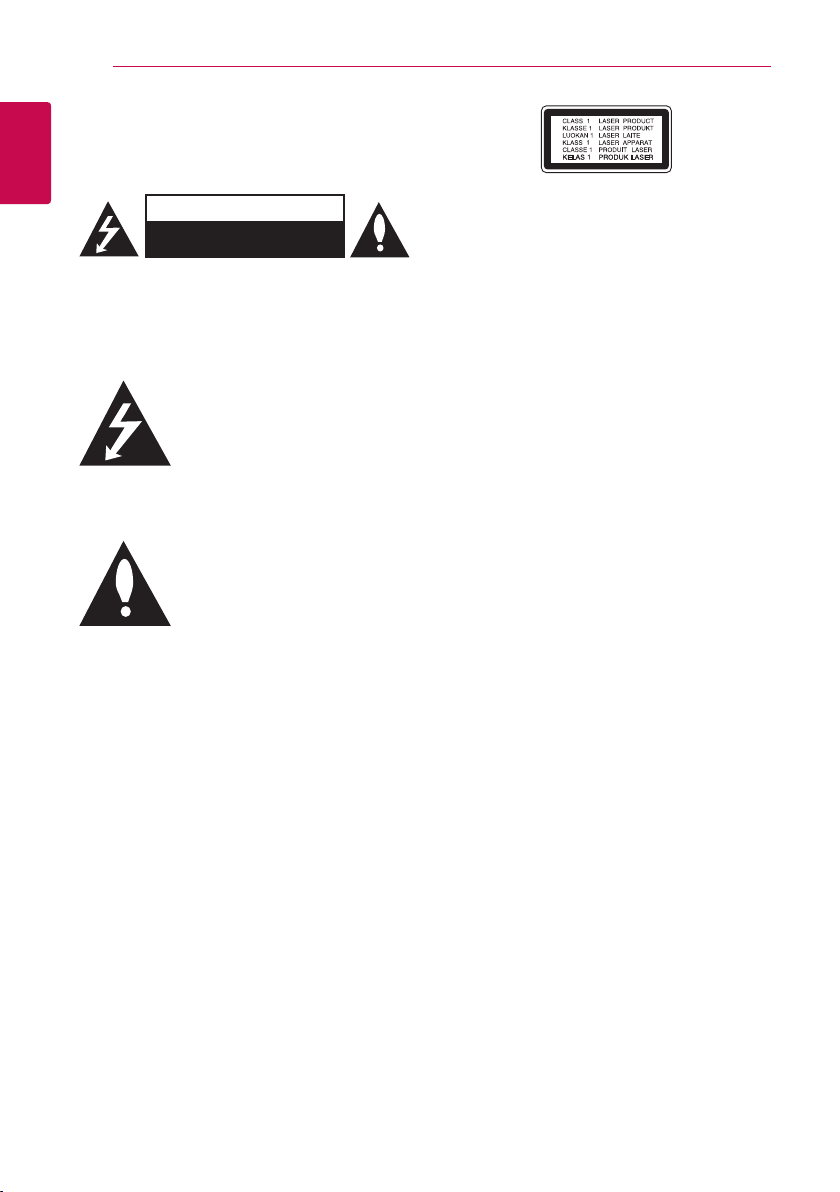
Začínáme2
Bezpečnostní informace
1
Začínáme
VÝSTRAHA: K OMEZENÍ RIZIKA ÚRAZU
ELEKTRICKÝM PROUDEM NESUNDÁVEJTE VÍKO
(NEBO ZADNÍ STĚNU), UVNITŘ NEJSOU ČÁSTI
OBSLUHOVANÉ UŽIVATELEM. SE SERVISEM SE
OBRAŤTE NA KVALIFIKOVANÝ SERVISNÍ PERSONÁL.
schránky přístroje, které může mít dostatečnou
velikost k vytvoření rizika úrazu elektrickým
proudem pro osoby.
literatuře k přístroji.
UPOZORNĚNÍ: ABY SE ZABRÁNILO RIZIKU
POŽÁRU NEBO ÚRAZU ELEKTRTICKÝM PROUDEM,
NEVYSTAVUJTE TENTO VÝROBEK DEŠTI NEBO VLHKU.
UPOZORNĚNÍ: Neinstalujte přístroj v těsném
prostoru, jako je knihovna nebo podobná jednotka.
VÝSTRAHA: Neblokujte ventilační otvory.
Dodržujte při intalaci pokyny výrobce.
Zdířky a otvory jsou v krytu kvůli ventilaci a
zajištění spolehlivého provozu zařízení a ochrany
proti přehřátí. Otvory by neměly být blokovány
umístěním zařízení na postel, pohovku, rohožku
či podobné povrchy. Toto zařízení by se nemělo
umisťovat do vestavěných kusů nábytku, jako např.
knihovna nebo police, pokud není zajištěna řádná
ventilace nebo se nepostupovalo podle pokynů
výrobce.
VÝSTRAHA
RIZIKO ÚRAZU ELEKTRICKÝM
PROUDEM NEOTVÍRAT
Tento blesk se symbolem šipky
v rovnostranném trojúhelníku
je určen k varování uživatele
na přítomnost neizolovaného
nebezpečného napětí uvnitř
Vykřičník v rovnostranném
trojúhelníku je určen k upozornění
uživatele na přítomnost důležitých
provozních nebo udržovacích
(servisních) instrukcí v průvodní
VÝSTRAHA: PŘI OTEVŘENÍ VIDITELNÉ A
NEVIDITELNÉ ZÁŘENÍ TŘÍDY 1M. NEMIŘTE PŘÍMO NA
OPTICKÉ PŘÍSTROJE.
Použití ovládačů, nastavení nebo plnění postupů
jiných než těch, které jsou specikovány dále, může
způsobit nebezpečné vystavení se radiace.
VÝSTRAHA týkající se přívodní šňůry
Pro většinu zařízení se doporučuje, aby byla
zapojena do vyhrazeného obvodu;
To je obvod s jednou zásuvkou, který napájí pouze
zařízení a nemá další zásuvky nebo odbočné
obvody. Ověřte si to na stránce s technickými
údaji v této příručce uživatele, abyste si byli jisti.
Nepřetěžujte nástěnné zásuvky. Přetížené nástěnné
zásuvky, uvolněné nebo poškozené nástěnné
zásuvky, prodlužovací šňůry, rozedřené přívodní
šňůry nebo poškozená nebo zlomená izolace
vodičů jsou nebezpečné. Kterákoliv z těchto
podmínek může vést k úrazu elektrickým proudem
nebo k požáru. Periodicky přezkušujte šňůru vašeho
zařízení a jestliže její vzhled vykazuje poškození
nebo narušení, odpojte ji, přerušte používání
zařízení a šňůru nechte vyměnit za přesný náhradní
díl autorizovaným servisním technikem. Chraňte
přívodní šňůru před fyzickým nebo mechanickým
přetěžováním, jako je zkrucování, lámání,
přiskřípnutí, zavření do dveří nebo chození po ní.
Zvláštní pozornost věnujte zástrčkám, nástěnným
zásuvkám a místům, kde šňůra vystupuje ze
zařízení. Pro odpojení z elektrické sítě vytáhněte
kabel ze zásuvky. Při instalaci zařízení se ujistěte, že
je zásuvka přístupná.
Page 3
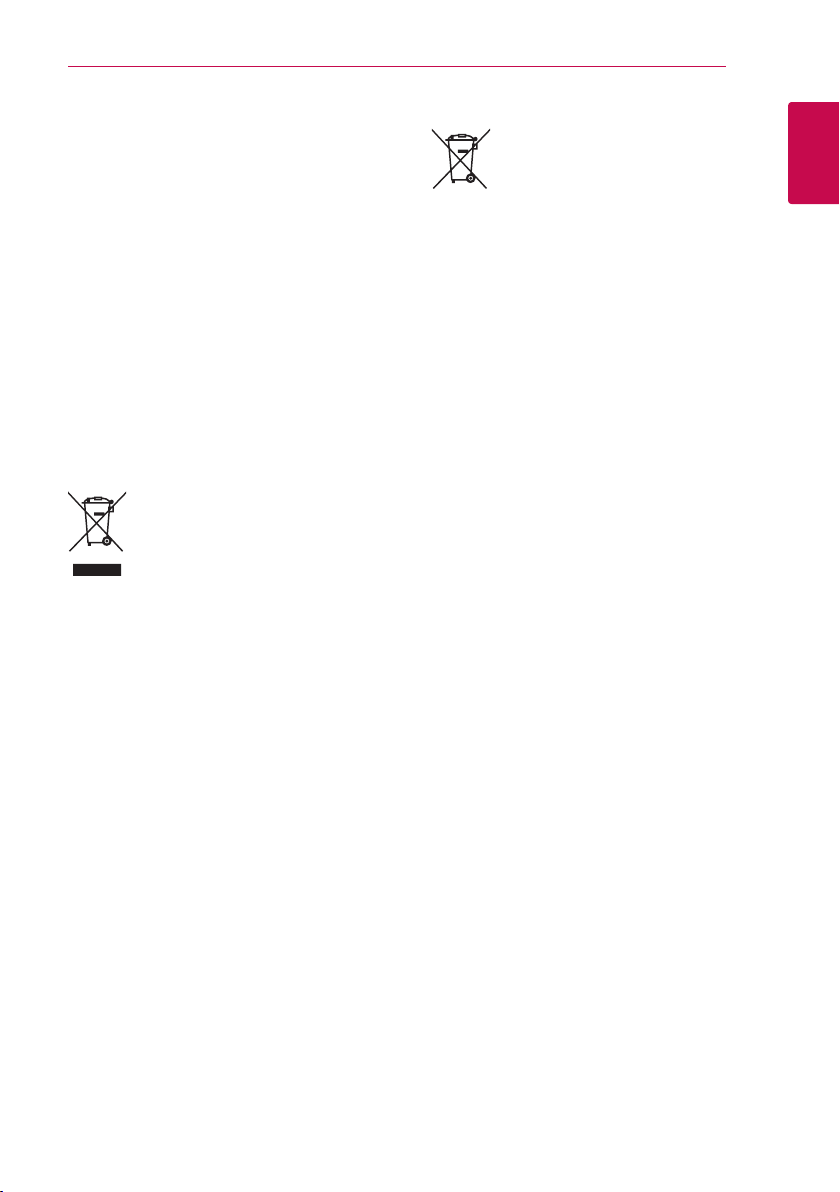
Začínáme 3
Toto zařízení je vybaveno přenosnou baterií nebo
akumulátorem.
Bezpečný způsob vyjmutí baterie nebo baterie
z vybavení: Vyjměte staré baterie nebo blok
baterií, následujte kroků v obráceném pořadí než
je montáž. Aby se zabránilo úniku do životního
prostředí a způsobení možného ohrožení života
člověka a zdraví zvířat, vyhazujte staré baterie nebo
baterie do určeného kontejneru v příslušném
sběrném místě. Nelikvidujte baterie společně s
komunálním odpadem. Je doporučeno využít
místní sběrnu baterií a akumulátorů. Baterie chraňte
před nadměrným horkem, například slunečním
svitem, ohněm apod.
VÝSTRAHA: Přístroj by neměl být vystaven vodě
(kapající nebo stříkající) ani předměty naplněné
kapalinami, jako jsou vázy, by neměly být umístěny
na přístroji.
Likvidace starých spotřebičů
1. Pokud je u výrobku uveden symbol
pojízdného kontejneru v přeškrtnutém
poli, znamená to, že na výrobek se
vztahuje směrnice Evropské unie číslo
2002/96/EC.
2. Všchny elektrické a elektronické
výrobky by měly být likvidovány
odděleně od běžného komunálního
odpadu prostřednictvím sběrných
zařízení zřízených za tímto účelem
vládou nebo místní samosprávou.
3. Správný způsob likvidace starého
elektrického spotřebiče pomáhá
zamezit možným negativním
dopadům na životní prostředí a zdraví.
4. Bližší informace o likvidaci starého
spotřebiče získáte u místní samosprávy,
ve sběrném zařízení nebo v obchodě,
ve kterém jste výrobek zakoupili.
Likvidace nepoužitelných baterií/akumulátorů
1. Tento symbol přeškrtnuté popelnice
na baterii/akumulátoru znamená, že
se na ně vztahuje evropská směrnice
2006/66/EC.
2. Tento symbol může být kombinován s
chemickou značkou rtuti (Hg), kadmia
(Cd) nebo olova (Pb), pokud baterie
obsahuje více než 0,0005 % rtuti, 0,002
% kadmia nebo 0,004 % olova.
3. Všechny baterie/akumulátory je nutno
likvidovat odděleně od běžného
domovního odpadu, využijte k tomu
určená sběrná místa dle pokynů
národních nebo místních úřadů.
4. Správná likvidace starých baterií/
akumulátorů pomůže chránit životní
prostředí před možnými negativními
dopady na prostředí a zdraví lidí a
zvířat.
5. Podrobnější informace o likvidaci
starých baterií/akumulátorů vám sdělí
vaše radnice, zpracovatel odpadu nebo
obchod, kde jste produkt zakoupili.
1
Začínáme
Page 4
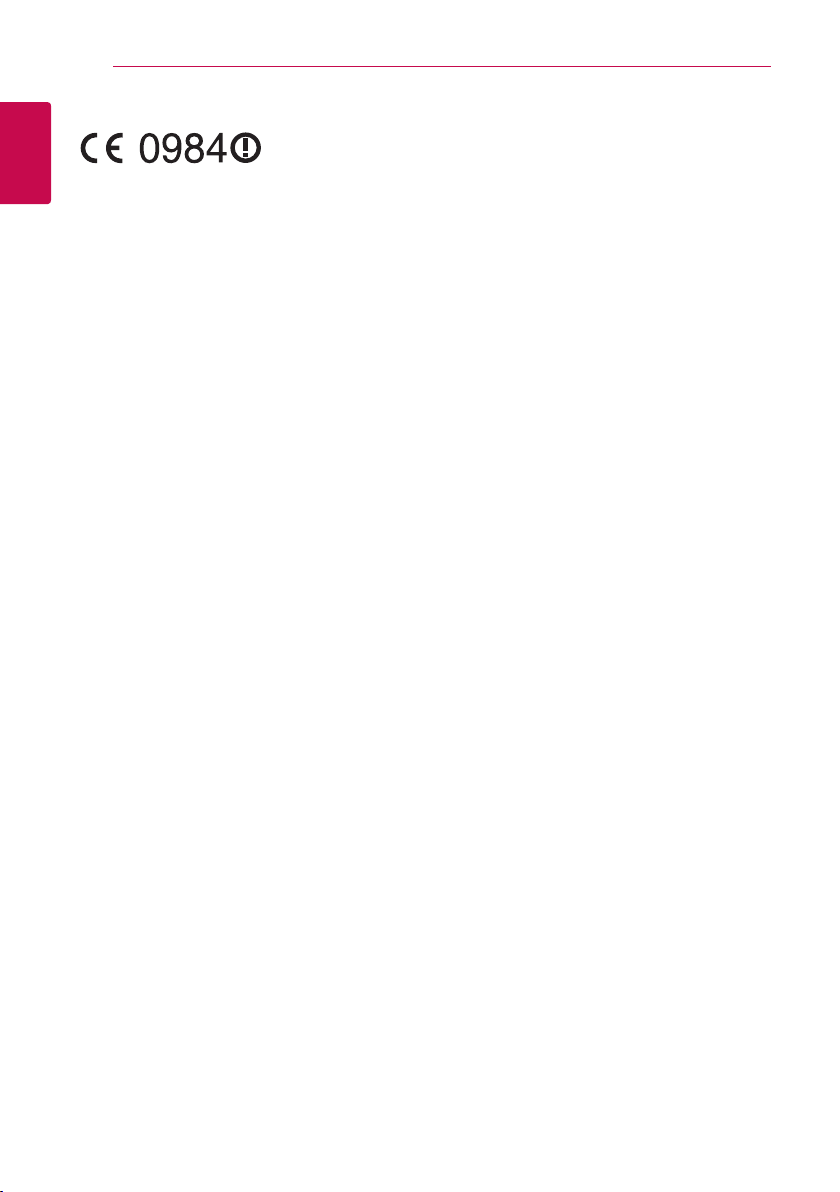
Začínáme4
Pro bezdrátové výrobky Evropské Unie
LG tímto prohlašuje,
že tento výrobek
1
jsou v souladu se základními požadavky a dalšími
Začínáme
příslušnými opatřeními Směrnice 1999/5/ES,
2004/108/ES, 2006/95/ES, 2009/125/ES a 2011/65/
EU.
Obraťte se prosím na následující adresu pro získání
kopie Doc (Prohlášení o shodě).
Pro soulad s tímto produktem kontaktujte
kancelář:
LG Electronics Inc.
EU Representative, Krijgsman1,
1186 DM Amstelveen, The Netherlands
yVezměte prosím na vědomí, že toto NENÍ
kontaktní místo zákaznického servisu. Více
informací o zákaznickém servisu naleznete v
záruční kartě nebo u prodejce, u kterého jste
produkt zakoupili.
Pouze pro použití uvnitř prostorů.
RF Prohlášení o vystavení radiaci
Toto zařízení by mělo být instalováno a
provozováno s minimální vzdáleností 20 cm mezi
vysílačem a vaším tělem.
(tyto výrobky) je/
Poznámky k autorským právům
yVzhledem k tomu, že AACS (Advanced Access
Content System) je schváleným systémem
ochrany disků Blu-ray, podobně jako je CSS
(Content Scramble System) schváleným
systémem ochrany disků DVD, platí u obsahu
s ochranou AACS jistá omezení přehrávání,
výstupu analogového signálu atd. Provoz tohoto
výrobku a omezení k tomuto výrobku se mohou
lišit v závislosti na době koupě, protože tato
omezení mohou být přijata a/nebo změněna
AACS po vyrobení tohoto výrobku.
yNavíc jsou používány značky ochrany obsahu
BD-ROM a BD+, stanovující další omezení
přehrávání disků Blu-ray, pokud jde o obsah
se značkou BD-ROM a BD+. Pro získání více
informací k AACS, znaku BD-ROM, BD+ nebo
k tomuto výrobku se obraťte na autorizovaný
zákaznický servis.
yMnoho disků BD-ROM/DVD jsou kódovany s
ochranou proti kopírování. Z tohoto důvodu
byste měli připojovat přehrávač pouze k TV, ne k
VCR. Připojení k VCR způsobí zkreslení obrazu u
disku chráněného proti kopírování.
yNa tento výrobek se vztahuje technologie
ochrany copyrightu. Je chráněn patenty
USA a dalšími právy k duševnímu vlastnictví.
Použití této technologie ochrany autorských
práv musí být autorizováno společností
Macrovision Corporation a je určeno pouze pro
domácí a jiné omezené sledování, pokud není
jinak autorizováno společností Macrovision
corporation. Demontáž je zakázána.
yPod U.S. vlastnickými právy a vlastnickými
právy dalších zemí, neschválený zápis, použití,
zobrazení, distribuce nebo revize televizních
programů, videonahrávek, disků BD-ROM, DVD,
CD a dalších materiálů může podléhat občanské
a/nebo trestní odpovědnosti.
Page 5
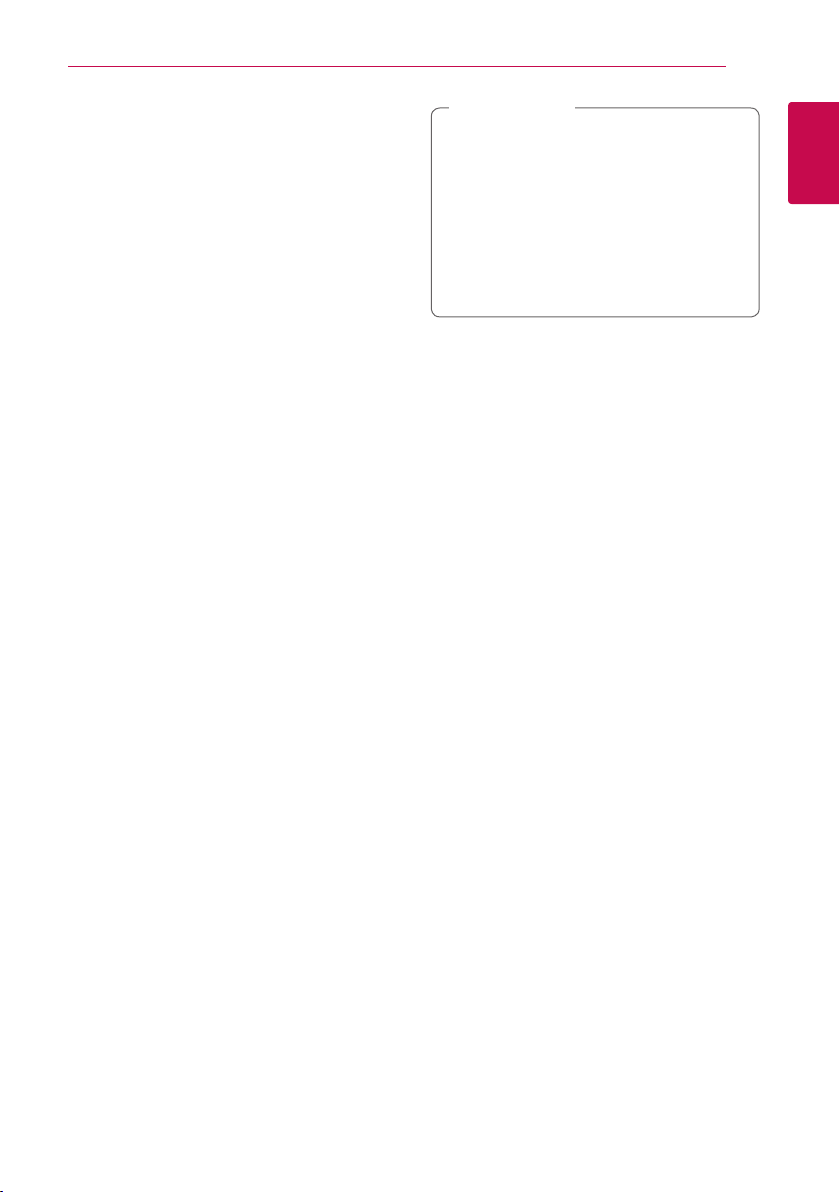
Důležitá poznámka k barevnému
systému TV.
Barevný systém tohoto přehrávače se liší dle
aktuálně přehrávaného disku.
Například pokud přehrávač přehrává disky zapsané
v barevném systému NTSC, obraz je vysílán jako
NTSC signál.
Pouze multibarevný systém TV může přijímat
všechny signály vysílané z přehrávače.
yMáte-li TV se systémem barev PAL, při přehrávání
CD nebo video obsahů nahraných v NTSC,
uvidíte pouze zdeformované obrázky.
yMultibarevný systém TV změní barevný systém
automaticky dle vstupních signálů. V případě,
že se barevný systém nezmění automaticky,
vypněte jednotku a poté opět zapněte pro
zobrazení standardního obrazu na obrazovce.
yI když je disk zapsán v barevném systému NTSC
a správně zobrazen na TV, nemusí být správně
nahrán na Váš rekrodér.
Začínáme 5
Výstraha
>
ySledování 3D obsahu po delší dobu může
vyvolat závrať nebo únavu.
yNedoporučuje se, aby lmy v 3D režimu
sledovali invalidi, děti a těhotné ženy.
yPokud pociťujete bolesti hlavy, únavu
nebo závrať při sledování 3D obrazu, je
velmi doporučováno zastavit přehrávání
a postiženého umístit do klidu, dokud se
nebude cítit normálně.
1
Začínáme
Page 6
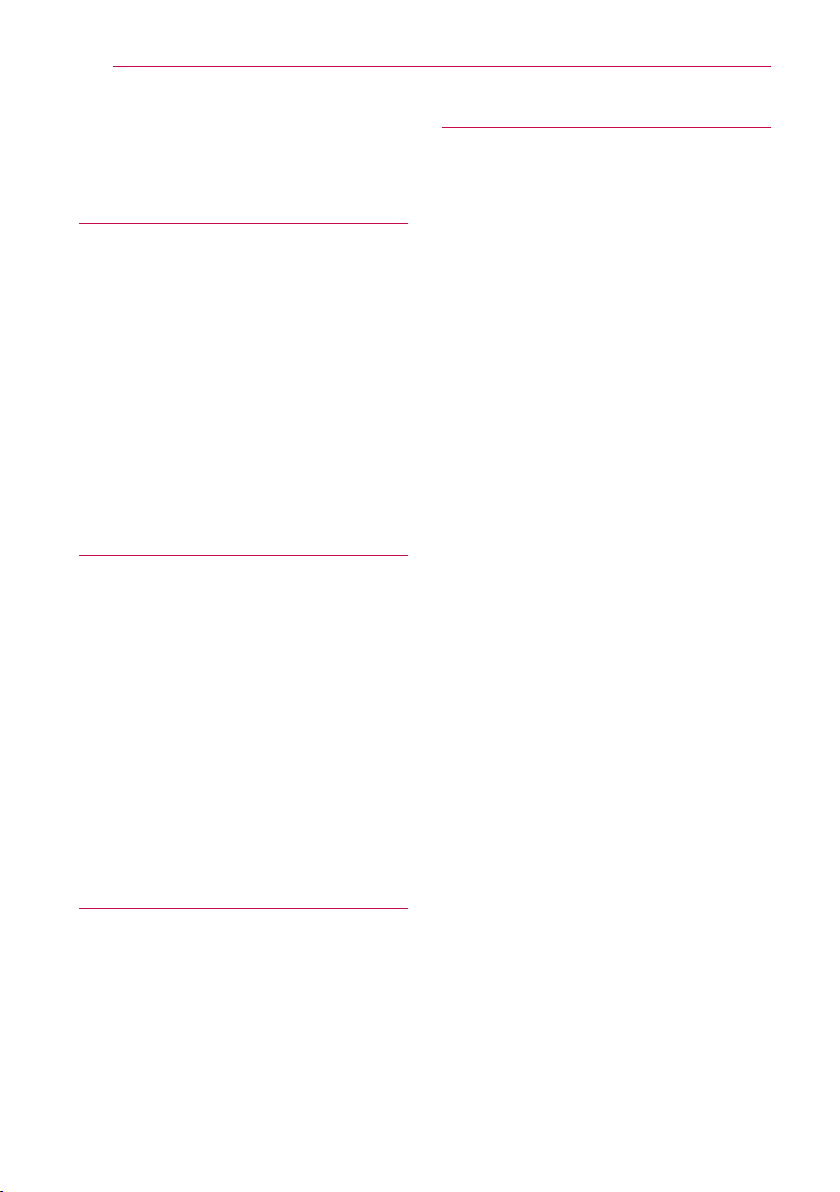
Obsah6
Obsah
1 Začínáme
2 Bezpečnostní informace
8 Úvod
8 – Přehrávatelné disky a symboly použité
v této příručce
9 – “7” zobrazení symbolů.
9 – Kód oblasti
9 – Volba systému kódování
10 Dálkové ovládání
11 – Funkce Magického dálkového
ovladače
12 Čelní panel
12 Zadní panel
2 Připojení
13 Připojení k TV
14 – Co je SIMPLINK?
14 – Nastavení rozlišení
15 Připojení k zesilovači
16 – Připojení k zesilovači přes výstup
HDMI.
16 – Připojení zesilovače přes digitální
výstup audia.
17 Připojení k domácí síti.
17 – Pevné síťové připojení
17 – Nastavení pevného připojení
19 – Bezdrátové síťové připojení
19 – Nastavení bezdrátové sítě
3 Systémové nastavení
22 Úvodní nastavení
23 Nastavení
23 – Přizpůsobení nastavení SETUP
23 – NABÍDKA [SÍŤ]
25 – NABÍDKA [DISPLAY]
27 – NABÍDKA [JAZYK]
27 – NABÍDKA [AUDIO]
29 – NABÍDKA [ZÁMEK]
30 – NABÍDKA [OSTATNÍ]
4 Ovládání
32 Zobrazení nabídky Home
32 – Použití nabídky [HOME]
32 – Použití možnosti Smart Share
33 Přehrávání připojených zařízení
33 – Přehrávání disku
33 – Přehrávání Blu-ray 3D disku
34 – Přehrání souboru na disku/USB
zařízení
35 – Přehrání souboru ze síťového serveru
36 Připojení k serveru domácí sítě či počítači
36 – Instalace programu Nero MediaHome
4 Essentials
36 – Sdílení souborů a složek
37 – O Nero MediaHome 4 Essentials
37 – Požadavky na systém
38 Obecné přehrávání
38 – Základní postupy pro video a audio
obsah
38 – Základní postupy pro fotografie
39 – Pokračovat v přehrávání
39 – Paměť poslední scény
40 Zobrazení na obrazovce (OSD)
40 – Kontrola přehrávání video souboru
41 – Kontrola zobrazení fotografií
42 Pokročilé přehrávání
42 – Opakované přehrávání
42 – Opakování určitého úseku
42 – Přehrávání od navoleného času
43 – Výběr jazyka titulků.
43 – Poslech různých audio souborů
43 – Sledování z jiného úhlu
43 – Změna poměru stran TV.
44 – Změna stránky kódu titulků
44 – Změna režimu obrazu
44 – Prohlížení informací o obsahu
45 – Změna náhledu položek nabídky
45 – Volba titulků souboru
46 – Poslech hudby při prezentaci
46 – Převod 2D obsahu do 3D
47 Rozšířené funkce
47 – Připojení Wi-Fi Direct™
48 – Užívejte si bezdrátové displej
technologie Miracast ™
48 – Používání BD-Live™
49 – LG Tag On
Page 7
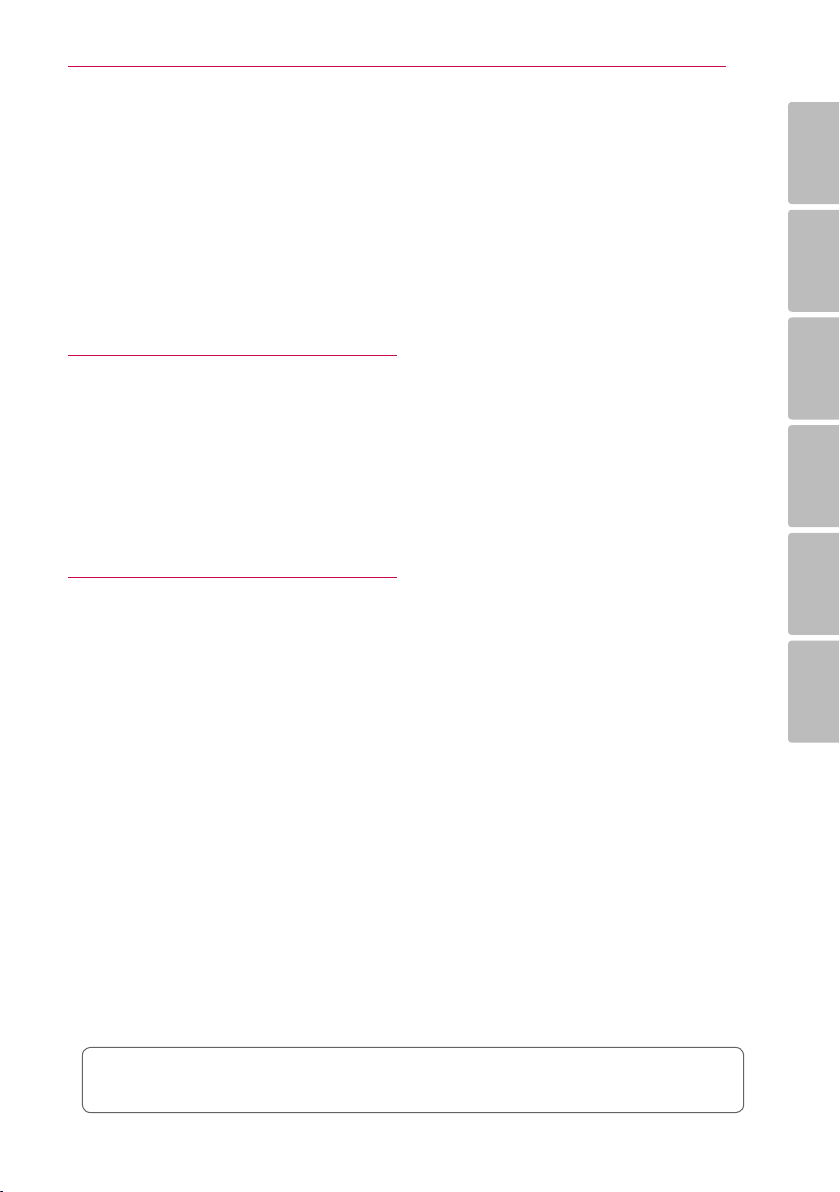
Obsah 7
49 – LG AV Remote
49 – Režim soukromého zvuku
50 Prohlížení informací z databáze
Gracenote Media
51 Využívání funkce přístupu Premium
51 Používání služby LG Smart World
52 – Přihlášení
52 – Vyhledávání online obsahu
53 Používání nabídky My Apps
5 Vyhledání závad
54 Vyhledání závad
54 – Všeobecně
55 – Síť
56 – Obraz
56 – Zákaznická podpora
56 – Otevřete poznámku softwarového
zdroje
6 Příloha
57 Magický dálkový ovladač
58 Aktualizace síťového softwaru
58 – Upozornění na síťové aktualizace
58 – Aktual. softwaru
60 Další informace
60 – Požadavky na soubory
61 – AVCHD (Advanced Video Codec High
Definition)
62 – O DLNA
62 – Některé systémové požadavky
62 – Poznámky ke kompatibilitě
63 Specifikace výstupu audia
65 Seznam kódu oblasti
66 Seznam kódu jazyků
67 Obchodní známky a licence
70 Technické údaje
71 Údržba
71 – Zacházení s jednotkou
71 – Poznámky k diskům
72 Důležitá informace týkající se síťových
služeb
1
2
3
4
5
6
Některé obsahy v tomto manuálu se mohou lišit od Vašeho přehrávače, a to v závislosti na softwaru
přehrávače nebo Vašem poskytovateli služeb.
Page 8
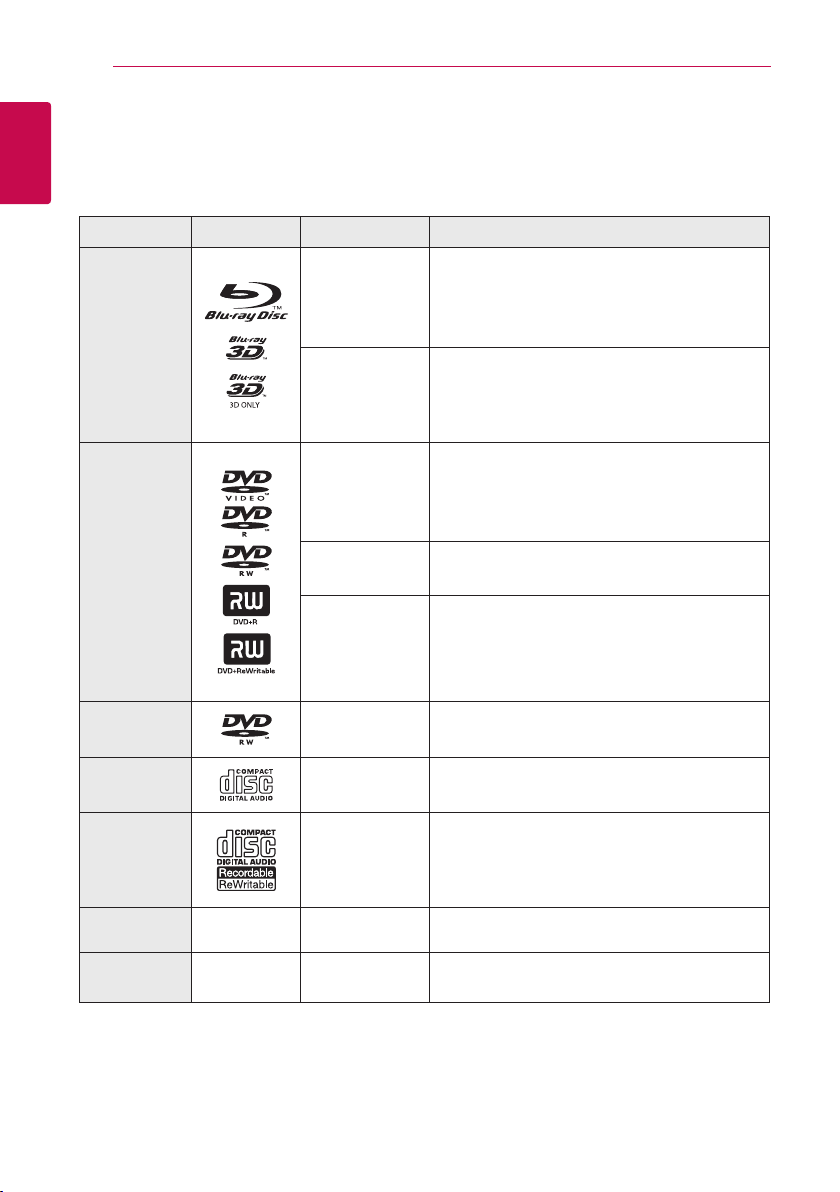
Začínáme8
Úvod
1
Přehrávatelné disky a symboly použité v této příručce
Začínáme
Media/Term Logo Symbol Popis
yDisky, jako jsou lmy, mohou být prodávány
nebo půjčovány.
yDisky 3D” a “Blu-ray 3D ONLY”
yBD-R/RE disky nahrané ve formátu BDAV.
yBD-R/RE disky, které obsahují lmy, hudbu nebo
soubory fotograí.
yISO 9660+JOLIET, Formát UDF a UDF Bridge
yDisky, jako jsou lmy, mohou být prodávány
nebo půjčovány.
yRežim Video a jen dokončené.
yTaktéž podporuje dual layer disky.
Ukončený formát AVCHD
yDVD±R/RW disky obsahující lmy, hudbu nebo
soubory fotograí.
yISO 9660+JOLIET, Formát UDF a UDF Bridge
Blu-ray
DVD-ROM
DVD-R
DVD-RW
DVD+R
DVD+RW
(12 cm)
e
y
u
i
r
o
y
u
i
DVD-RW (VR)
(12 cm)
Audio CD
(12 cm)
CD-R/RW
(12 cm)
Poznámka –
Výstraha –
r
t
y
u
i
,
>
Režim Video a jen dokončené
Audio CD
yCD-R/RW disky, které obsahují lmy, hudbu
nebo soubory fotograí.
yISO 9660+JOLIET, Formát UDF a UDF Bridge
Označuje speciální poznámky a provozní funkce.
Oznamuje upozornění k zabránění možných škod
vyplývajících ze zneužití.
Page 9
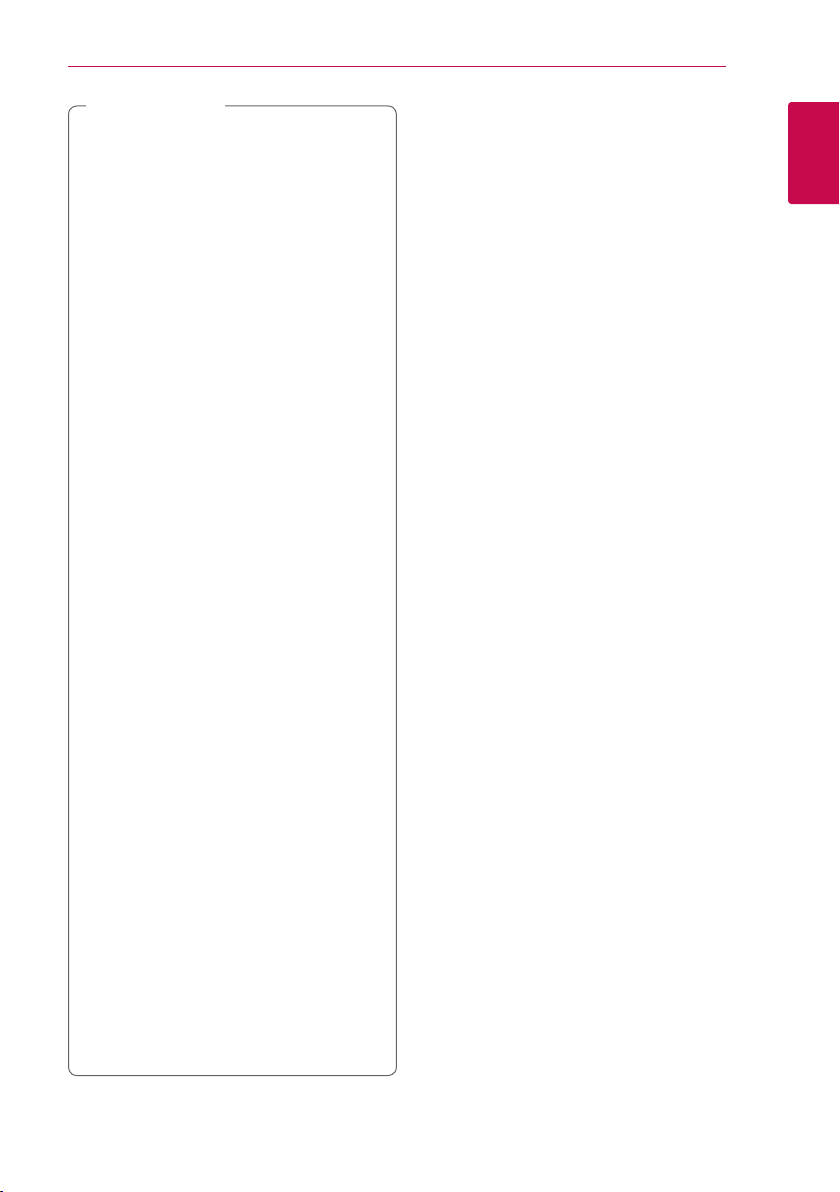
Poznámka
,
yPodle podmínek záznamového zařízení
nebo samotných disků CD-R/RW (nebo
DVD+R/+RW), některé disky CD-R/RW (nebo
DVD+R/+RW) nemohou být na jednotce
přehrány.
yV závislosti na záznamovém softwaru a
nalizaci některé zaznamenané disky
(CD-R/RW, DVD±R/RW, BD-R/RE) nemusí být
přehratelné.
yDisky BD-R/RE, DVD±R/RW a CD-R/RW,
zaznamenané s použitím počítače nebo
rekordéru DVD nebo CD, nelze přehrát,
když je disk poškozený nebo špinavý nebo
je-li kondenzace nebo špína na čočkách
rekordéru.
yJestliže zaznamenáváte na disk s použitím
počítače, i když je zaznamenáván v
kompatibilním formátu, nastanou případy,
kdy nemůže být přehrán, kvůli nastavení
aplikačního softwaru použitého k vytvoření
disku. (Pro více informací se obraťte na
vydavatele softwaru.)
yTento rekordér vyžaduje, aby disky a
záznamy splňovaly určité technické normy,
s cílem dosáhnout optimální kvality
přehrávky.
yPředem nahrané DVD jsou automaticky
nastaveny podle těchto norem. Je mnoho
různých typů zapisovatelných formátů
disků (včetně CD-R obsahujících soubory
MP3) a tyto vyžadují určité předem existující
podmínky (viz výše), aby bylo zajištěno
kompatibilní přehrání.
yZákazníci by měli vzít na vědomí, že se
vyžaduje povolení za účelem stahování
souborů MP3 a hudby z internetu. Naše
společnost nemá právo poskytovat
podobné povolení. Povolení by mělo být
vždy požadováno od majitele autorských
práv.
yMusíte nastavit možnost formátu disku
na [Mastered], aby mohl být kompatibilní
s přehrávači LG při formátování
přepisovatelného disku. Při nastavení
možnosti na Live System, nemůžete použít
LG přehrávač. (Mastered/Live File systém :
Systém formátu disku pro Windows Vista)
Začínáme 9
“7” zobrazení symbolů.
Na displeji Vaší TV se může objevit “7” během
provozu a oznamuje, že funkce vysvětlovaná v
této příručce uživatele není dostupná na tomto
konkrétním DVD disku.
Kód oblasti
Tento přístroj má kód regionu vytištěn na spodní
straně. Tato jednotka umí přehrát pouze BD-ROM
nebo disky DVD označené stejně jako zadní strana
jednotky nebo “ALL” (Všechny).
Volba systému kódování
Stiskněte R (OPEN/CLOSE) když je vložený disk,
disk ale nevyjímejte. Stiskněte a podržte T
(PAUSE) na více než 5 vteřin, na displeji se zobrazí
[OPEN].
1
Začínáme
Page 10
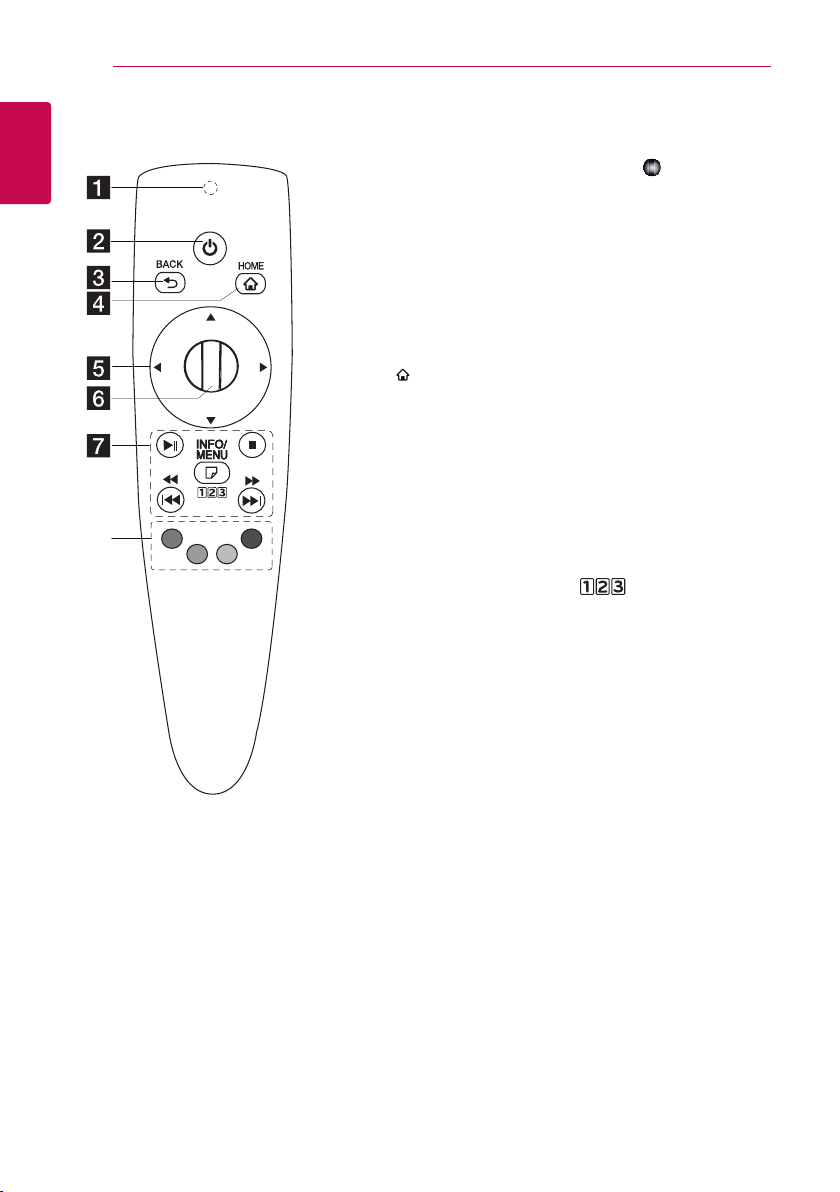
Začínáme10
Dálkové ovládání
1
Začínáme
h
Indikátor dálkového
a
ovládání: (převodník
vysokofrekvenčního a
Bluetooth vysílání) při
provozu bliká.
(NAPÁJENÍ ): Zapnutí
b 1
nebo vypnutí zařízení.
BACK (1): Opuštění nabídky
c
nebo návrat na předchozí
obrazovku.
HOME (
d
opuštění Hlavního menu.
Směrová tlačítka: Výběr
e
položky z nabídky.
Pokud pohybujete
ukazatelem na obrazovce
astisknete navigační tlačítko,
ukazatel zmizí aMagický
dálkový ovladač funguje jako
běžný dálkový ovladač.
Chcete-li ukazatel znovu
zobrazit, zatřeste Magickým
dálkovým ovladačem ze
strany na stranu.
): Zobrazení nebo
Kolečko (
f
či možností apotvrzení
zadání; posunování obrazovky
při vyhledávání nabídky ve
webovém prohlížeči.
g N
Zahájení přehrávání.
Pozastavení přehrávání.
Z
přehrávání.
c/v
dozadu nebo dopředu.
(Stiskněte a podržte tlačítko
C/V
C/V
předchozí či další stopy či
souboru.
(INFO/MENU): Zobrazení
m
nebo opuštění zobrazení na
obrazovce.
můžete použít virtuální
číselnou klávesnici. (Stiskněte
a podržte tlačítko m (INFO/
MENU))
Barevná tlačítka (R, G, Y, B):
h
Použijte k navigaci nabídky
BD-ROM. Jsou také použiti
jako zkratky tlačítek pro
konkrétní nabídky.
) : Výběr nabídek
(Přehrát / Pozastavit):
(Stop): Zastavení
: Hledání směrem
)
: Posunutí
: Pokud je to nutné,
/
Page 11
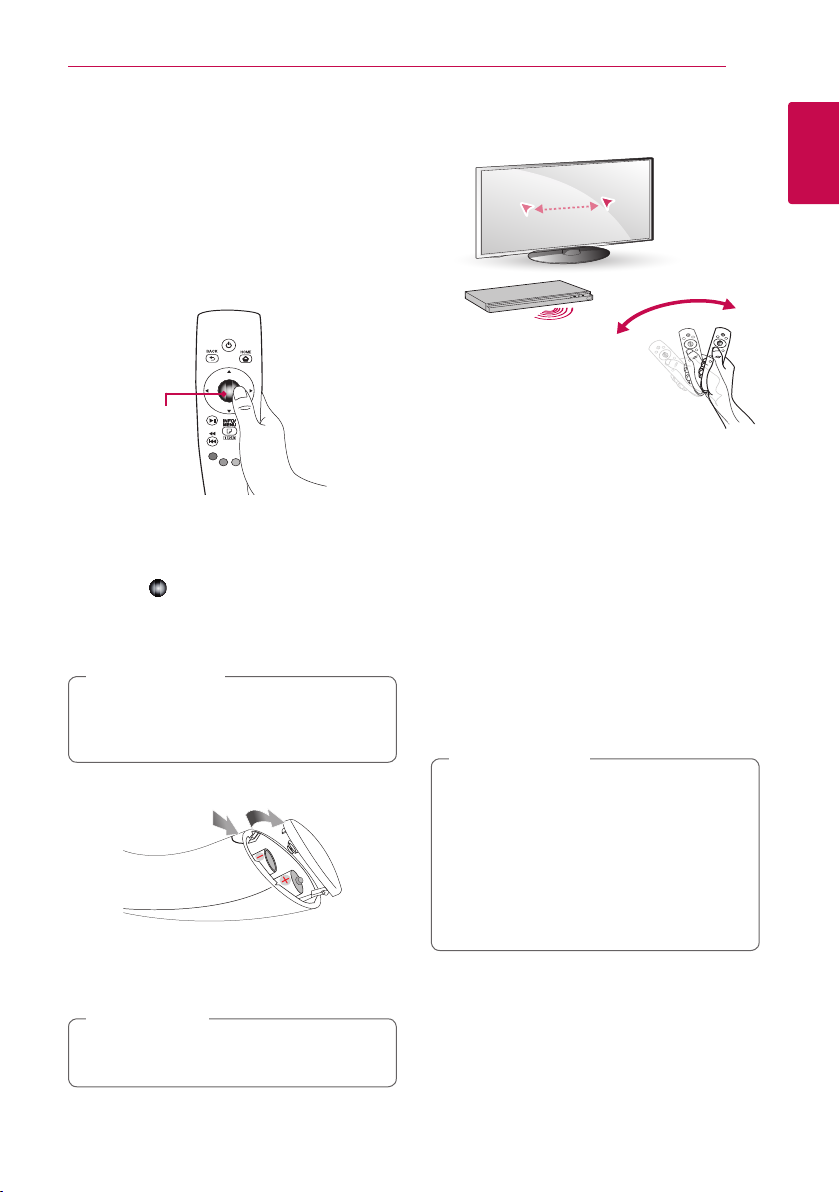
Začínáme 11
Funkce Magického dálkového ovladače
Magický dálkový ovladač využívá párování
se zařízením. Po zakoupení zařízení prosím
zaregistrujte Magický dálkový ovladač podle
následujících pokynů;
Registrace Magického dálkového
ovladače
kolečko
Před použitím Magického dálkového ovladače jej
zaregistrujte vzařízení.
1. Zapněte zařízení apočkejte asi 10sekund.
Poté namiřte ovladač na zařízení astiskněte
kolečko(
2. Dálkový ovladač se automaticky zaregistruje
ana obrazovce se objeví zpráva odokončení
registrace.
Pokud se registrace Magického dálkového
ovladače nezdařila, vypněte zařízení azkuste
to znovu.
Instalace baterie
Otevřete kryt baterie na spodní stěně dálkového
ovladače a vložte dvě baterie (1,5 V AA) se správně
připojeným 4 a 5.
Nekombinujte staré anové baterie, může dojít
kpoškození dálkového ovladače.
).
Poznámka
,
Výstraha
>
Jak používat Magický dálkový
ovladač
yOvladačem mírně zatřeste, aby se na obrazovce
objevil ukazatel.
yMagickým dálkovým ovladačem mírně zatřeste
doprava adoleva, aby se ukazatel objevil
uprostřed obrazovky.
yPokud bude dálkový ovladač pět sekund bez
pohybu, magický ukazatel se ztratí.
Tip k používání Magického dálkového
ovladače
yKolečko po stisknutí funguje také jako tlačítko
Výběr.
yPomocí kolečka lze procházet nabídkami.
yUkazatelem lze snáze pohybovat pomocí zápěstí.
Poznámka
,
yPokud připojení Kouzelného dálkového
ovladače je nestabilní nebo má nějaké
problémy, zrušte registraci a zkuste to
znovu. (str. 57)
yV závislosti na obsahu polohovací funkce
kouzelného dálkové ovladače nefunguje. V
takovém případě použijte směrová tlačítka
na dálkovém ovladači.
1
Začínáme
Page 12
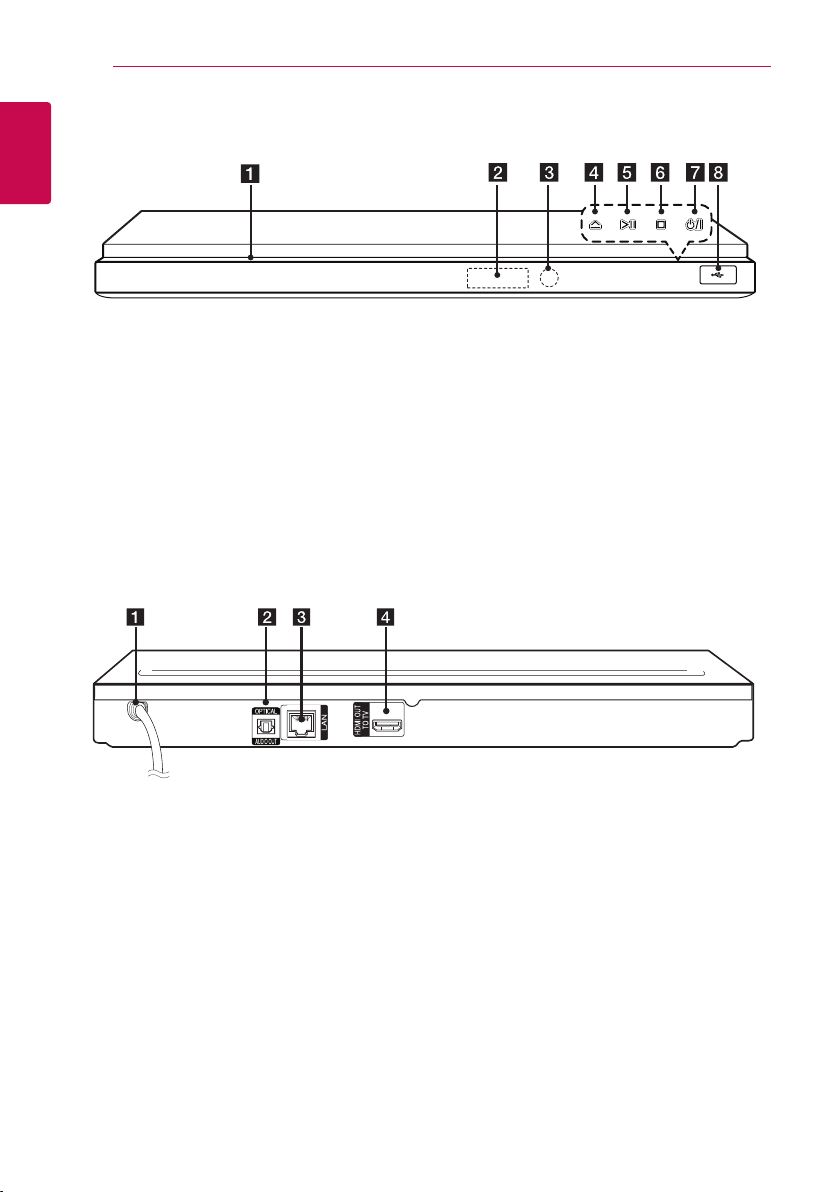
Začínáme12
Čelní panel
1
Začínáme
Zásuvka pro disk
a
Okno displeje
b
Čidlo dálkového ovládání
c
(OPEN/CLOSE)
d R
Zadní panel
Síťová napájecí šňůra
a
DIGITAL AUDIO OUT (OPTICAL)
b
e T
(STOP)
f I
g 1/!
USB Port
h
LAN port
c
HDMI OUT
d
(PLAY / PAUSE)
(VYPÍNAČ)
Page 13
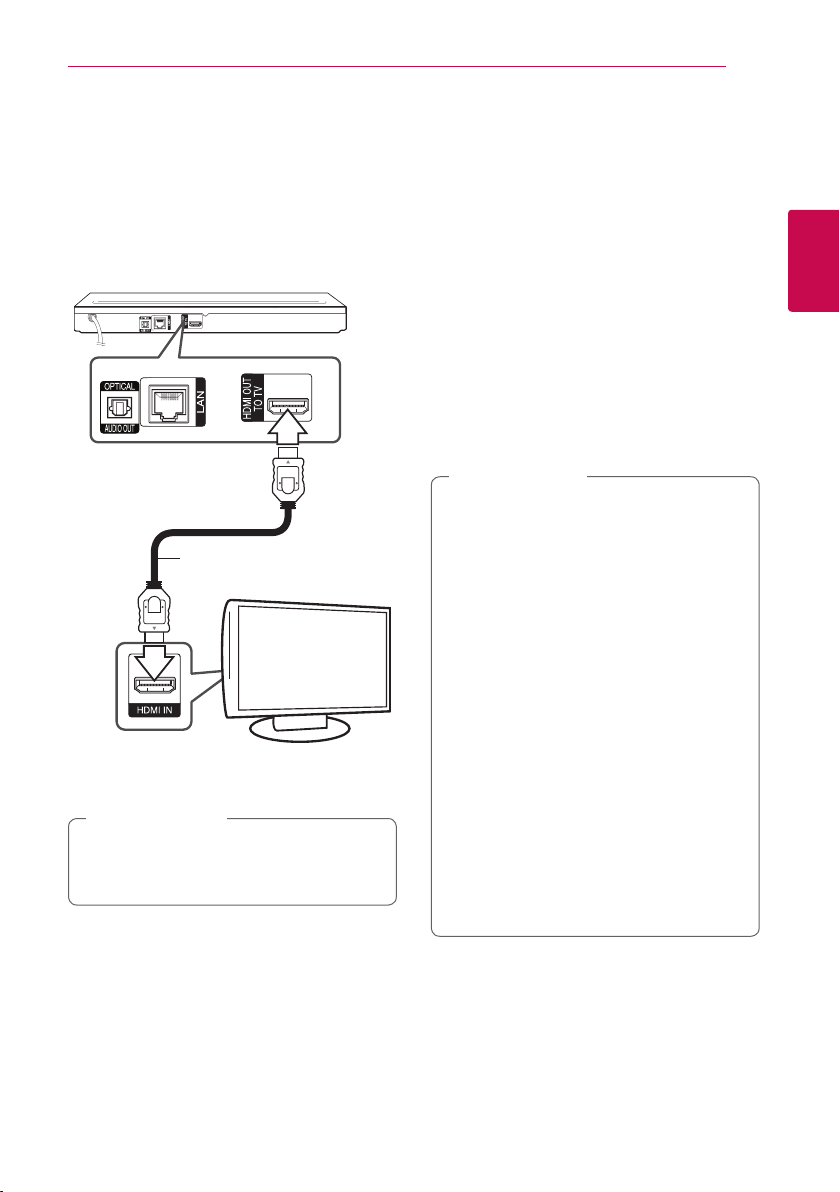
Připojení 13
Připojení k TV
okud máte HDMI TV nebo monitor, můžete připojit
tento přehrávač použitím HDMI kabelu
(typ A, Vysokorychlostní kabel HDMI™). Připojte
konektor HDMI OUT na přístroji ke konektoru HDMI
na televizoru nebo monitoru kompatibilním s
HDMI.
Zadní panel jednotky
Kabel
HDMI
TV
Nastavte zdroj TV na HDMI (viz uživatelská příručka
k TV ).
Poznámka
,
Pro nejlepší možné zapojení nahlédněte do
návodu vašeho TV stereo systému nebo jiného
zařízení.
Další informace k HDMI
yPokud zapojujete kompatibilní zařízení HDMI
nebo DVI, ujistěte se o následujícím:
-Zkuste odpojit zařízení HDMI/DVI a tento
přehrávač. Dále zapojte k zařízení HDMI/DVI a
ponechte po dobu 30ti sekund, poté zapojte
tento přehrávač.
-Připojené zařízení video vstupu je nastaveno
správně pro tento přístroj.
-Připojené zařízení je kompatibilní s 720x576p,
1280x720p, 1920x1080i nebo 1920x1080p
video vstupem.
yNe všechna HDCP-kompatibilní HDMI nebo DVI
zařízení budou pracovat s tímto přehrávač.
-Obraz nebude zobrazen správně s jiným
zařízením, než je zařízení HDCP.
Poznámka
,
yPokud připojené zařízení HDMI nepřijímá
zvukový signál z přehrávače, zvuk zařízení
HDMI může být zkreslený nebo nemá
výstup.
yPokud používáte připojení HDMI, můžete
měnit rozlišení pro výstup HDMI. (Viz
“Nastavení rozlišení” na straně 14)
yZvolte typ video výstupu z HDMI OUT
konektoru pomocí volby [Nast. barev HDMI]
v nabídce [Nastavení] (viz strana 26).
yZměna rozlišení při zavedeném připojení
může způsobit poruchu. K vyřešení
problému vypněte přehrávač a poté jej opět
zapněte.
yKdyž připojení HDMI s HDCP není ověřeno,
obrazovka televize zčerná. V tomto
případě zkontrolujte připojení HDMI nebo
zkontrolujte, zda není odpojen kabel.
yPokud jsou na obrazovce šumy nebo linky,
zkontrolujte prosím kabel HDMI (délka je
obecně limitována na 4,5 m).
2
Připojení
Page 14
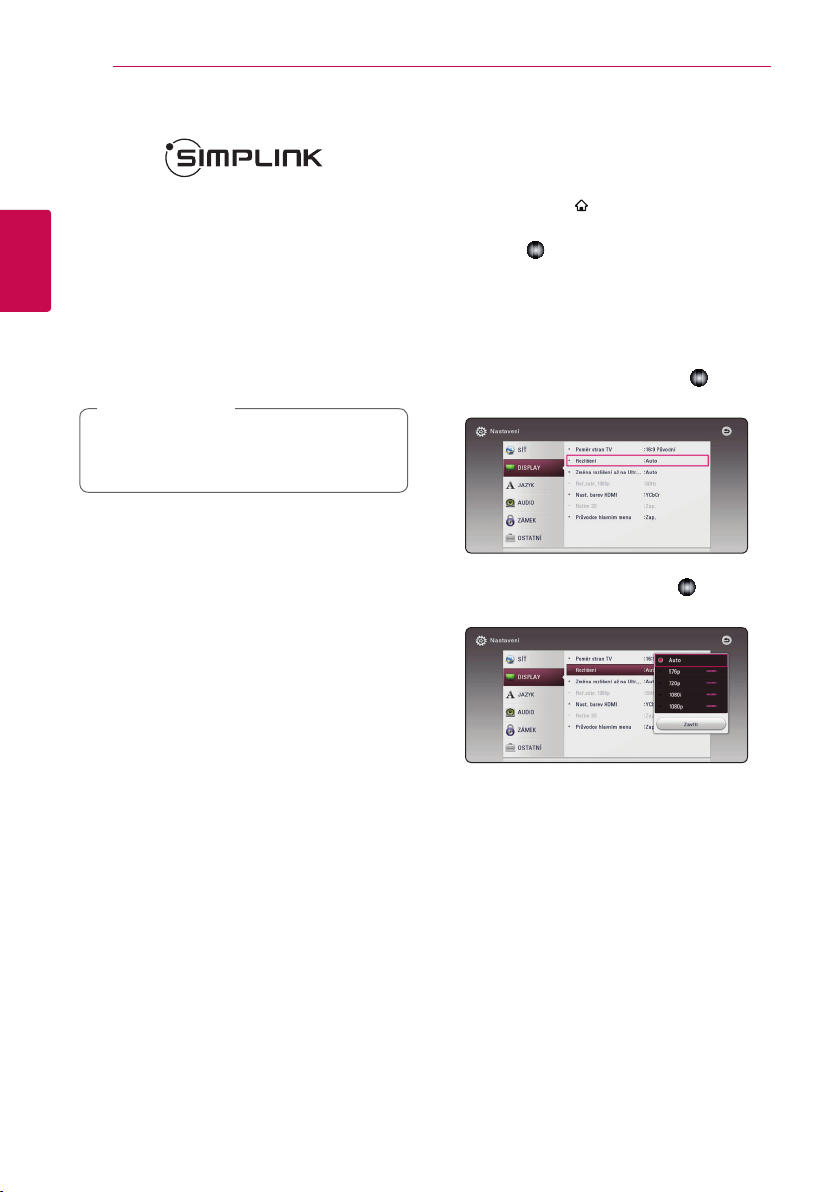
Připojení14
Co je SIMPLINK?
Některé funkce této jednotky jsou ovládány
dálkovým ovládáním TV zatímco je tato jednotka a
TV LG se SIMPLINK připojena přes připojení HDMI.
Funkce ovladatelné dálkovým ovládáním TV LG;
Přehrát, pozastavit, scanovat, přeskočit, zastavit,
vypnout atd.
2
Připojení
Pro bližší informace k funkci SIMPLINK nahlédněte
do uživatelského manuálu TV.
TV LG s funkcí SIMPLINK jsou označeny výše
uvedeným logem.
Poznámka
,
V závislosti na typu disku nebo stavu
přehrávání, některé činnosti SIMPLINK se
mohou lišit nebo nemusí být funkční.
Nastavení rozlišení
Přehrávač poskytuje několik možností výstupního
rozlišení pro konektory HDMI OUT. Můžete změnit
rozlišení pomocí nabídky [Nastavení].
1. Stiskněte HOME (
2. Pomocí
3. Prostřednictvím
4. Prostřednictvím
5. Prostřednictvím
a/d
kolečko (
[Nastavení].
[DISPLAY], poté stiskněte d k přechodu ke
druhé úrovni.
[Rozlišení], poté stiskněte kolečko (
přechodu ke třetí úrovni.
rozlišení, poté stiskněte kolečko (
potvrzení Vašeho výběru.
).
zvolte [Nastavení], poté stiskněte
). Zobrazí se nabídka Initial
zvolte možnost
w/s
zvolte možnost
w/s
zvolte požadované
w/s
) k
) pro
Page 15
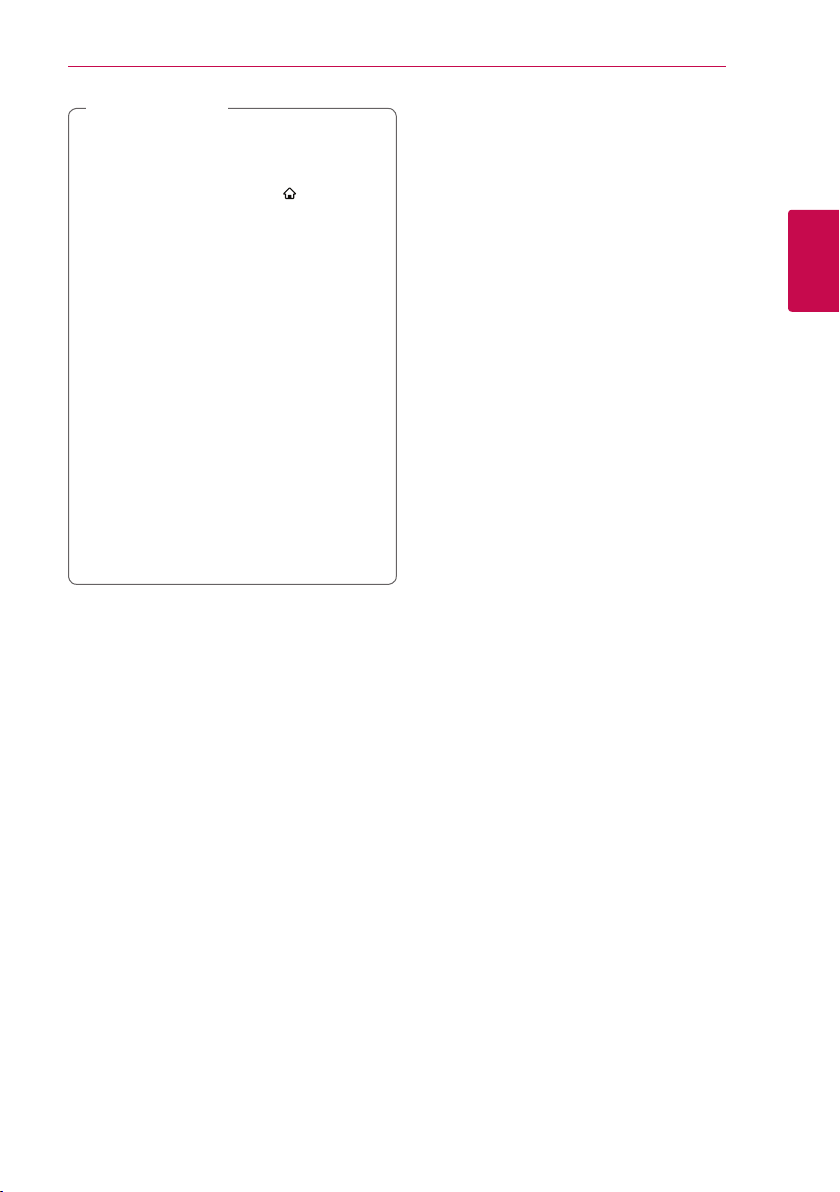
Poznámka
,
yPokud Vaše TV nepodporuje rozlišení, které
jste na přehrávači nastavili, můžete nastavit
rozlišení na 576p následovně:
1. Stiskněte tlačítko HOME (
opustit nabídku HOME.
2. Stiskněte I (STOP) po dobu minimálně
5 sekund.
yPokud zvolíte rozlišení ručně a poté
připojíte konektory HDMI k TV a Vaše TV
toto nepodporuje, nastavení rozlišení je
nastaveno na [Auto].
yPokud zvolíte rozlišení, které Vaše TV
nepodporuje, objeví se varovná zpráva.
Po změně rozlišení, nevidíte-li obrazovku,
vyčkejte 20 sekund a poté se rozlišení
automaticky vrátí k předešlému rozlišení.
ySnímková frekvence výstupu videa 1080p se
může automaticky nastavit buď na
24 Hz nebo na 50 Hz v závislosti na
schopnosti a preferenci připojené TV a na
původní snímkové frekvenci videa obsažené
na disku BD-ROM.
), chcete-li
Připojení 15
Připojení k zesilovači
Učiňte jedno z následujících připojení v závislosti na
schopnostech vašeho televizoru.
yHDMI audio připojení (strana 16)
yDigitální audio připojení (strana 16)
Vzhledem k tomu, že jednotlivé faktory ovlivňují
rozlišení výstupu audia, viz “Specikace výstupu
audia” (strana 63).
Digitální vícekanálový zvuk
Digitální vícekanálové zapojení zajišťuje nejlepší
kvalitu zvuku. K tomu potřebujete vícekanálový
audio/video přijímač, který podporuje jeden
nebo více audio formátů podporovaných vaším
přehrávačem. Zkontrolujte loga na přední straně
přijímače Audio/Video a v příručce. (PCM Stereo,
PCM Multi-Ch, Dolby Digital, Dolby Digital Plus,
Dolby TrueHD, DTS a/nebo DTS-HD)
2
Připojení
Page 16
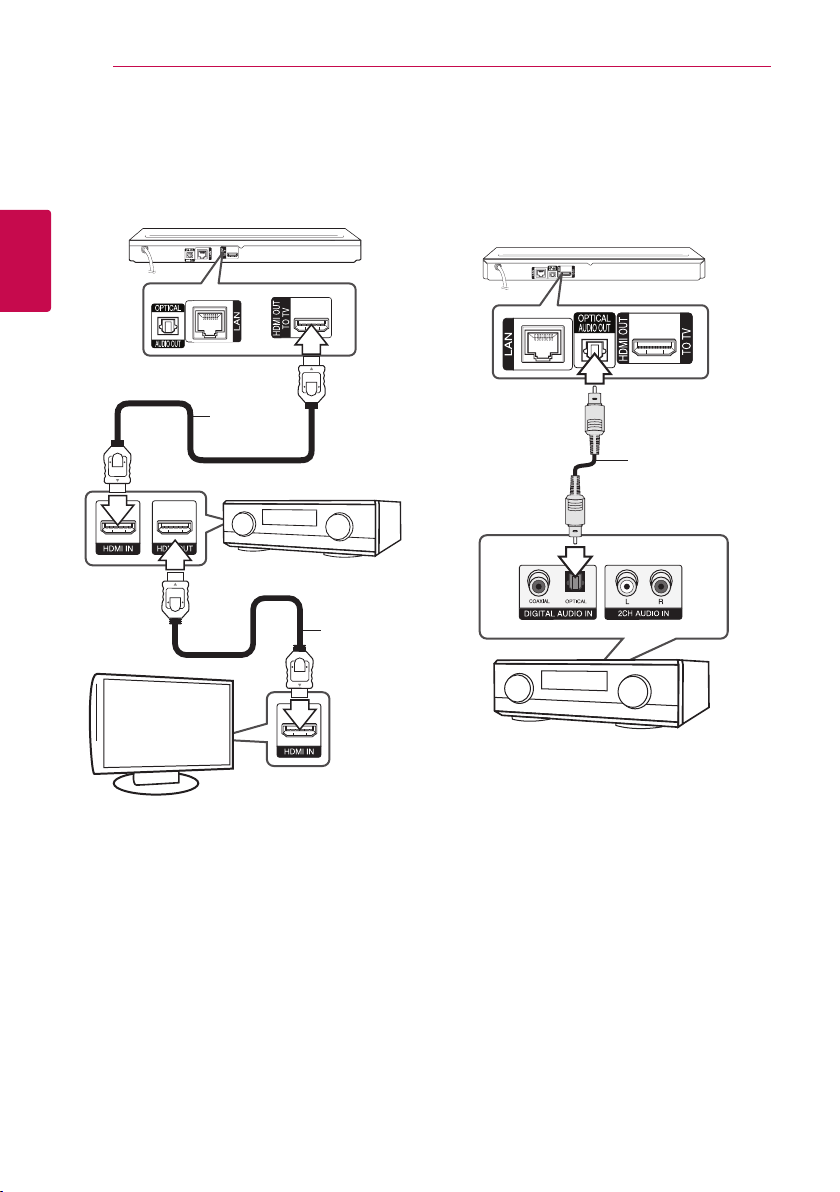
Připojení16
Připojení k zesilovači přes výstup HDMI.
Připojte VÝSTUP HDMI konektoru přehrávače k
odpovídajícímu konektoru na zesilovači pomocí
kabelu HDMI.
Zadní panel jednotky
2
Připojení
Kabel HDMI
Přijímač/Zesilovač
Připojení zesilovače přes digitální výstup audia.
Zapojte konektor OPTICAL AUDIO OUT přehrávače
do odpovídajícího konektoru vstupu ve vašem
zesilovači pomocí digitálního audio kabelu, který je
součástí příslušenství.
Zadní panel jednotky
Optický
kabel
Kabel
HDMI
TV
Připojte výstupní konektor HDMI zesilovače k
vstupnímu konektoru TV použitím kabelu HDMI v
případě, že zesilovač má výstupní konektor HDMI.
(Viz zesilovače v uživatelské příručce)
Je třeba aktivovat digitální výstup rekordéru.
(Viz „nabídka [AUDIO]” na straně 27.)
Přijímač/Zesilovač
Je třeba aktivovat digitální výstup rekordéru.
(Viz „nabídka [AUDIO]” na straně 27.)
Page 17
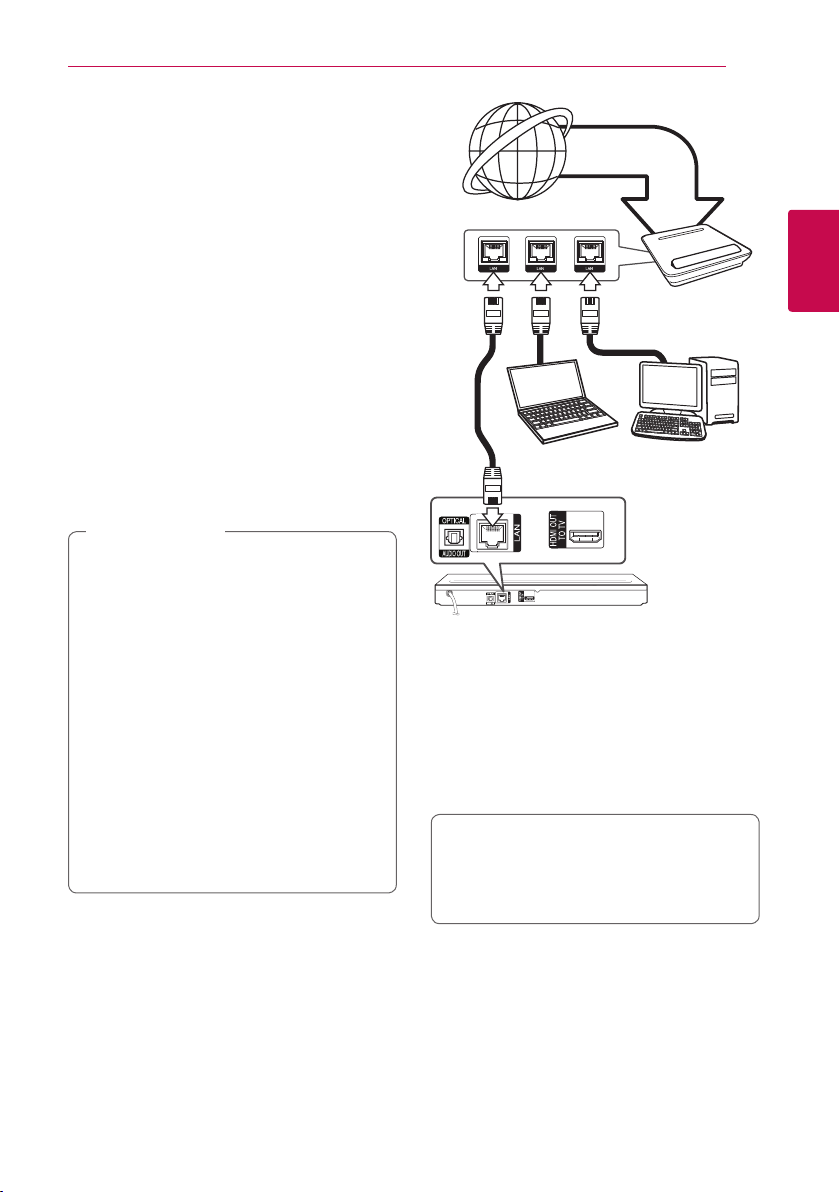
Připojení 17
Připojení k domácí síti.
Tento přehrávač může být připojen k lokální síti
(LAN) přes port LAN na zadní straně panelu.
Připojením jednotky k širokopásmové domácí
síti máte přístup ke službám jako je aktualizace
softwaru, využívání BD-LIVE nebo služby on-line
obsahu.
Pevné síťové připojení
Použitím pevného připojení docílíte nejlepšího
výkonu, protože připojená zařízení jsou přímo
zapojená do sítě a nepodléhají vysokofrekvenčnímu
rušení.
Pro bližší informace viz dokumentace k síťovému
zařízení.
řipojte port LAN přehrávače k odpovídajícímu portu
na Vašem modemu nebo routru pomocí veřejně
přístupného LAN nebo Ethernet kabelu.
Poznámka
,
yPři zapojení nebo odpojení LAN kabelu
podržte připojovací část kabelu. Při
odpojování nevytahujte LAN kabel ale
odpojte tisknutím dolů na uzamčení.
yNepřipojujte modulární telefonní kabel k
portu LAN.
yProtože existuje mnoho způsobů
kongurace připojení, následujte technická
data vašeho provozovatele telekomunikace
nebo poskytovatele služeb internetu.
yPokud chcete mít přístup k obsahu z DLNA
serverů, přehrávač musí být přes router
připojen ke stejné lokální síti.
yPro nastavení vašeho PC jako serveru DLNA
je nutné nainstalovat na vašem PC dodaný
software Nero MediaHome 4. (viz strana 36)
Širokopásmové
služby
Router
Certikované servery DLNA
Zadní panel jednotky
Nastavení pevného připojení
Pokud je DHCP server v lokální síti (LAN) připojen
pomocí pevného připojení, přehrávač automaticky
rozpozná IP adresu. Po provedení připojení malé
množství domácích síti může vyžadovat nastavení
sítě přehrávače. Nastavte [SÍŤ] následovně:
Příprava
Před nastavením pevného připojení je třeba
se připojit k širokopásmovému internetu Vaší
domácí sítě.
2
Připojení
Page 18
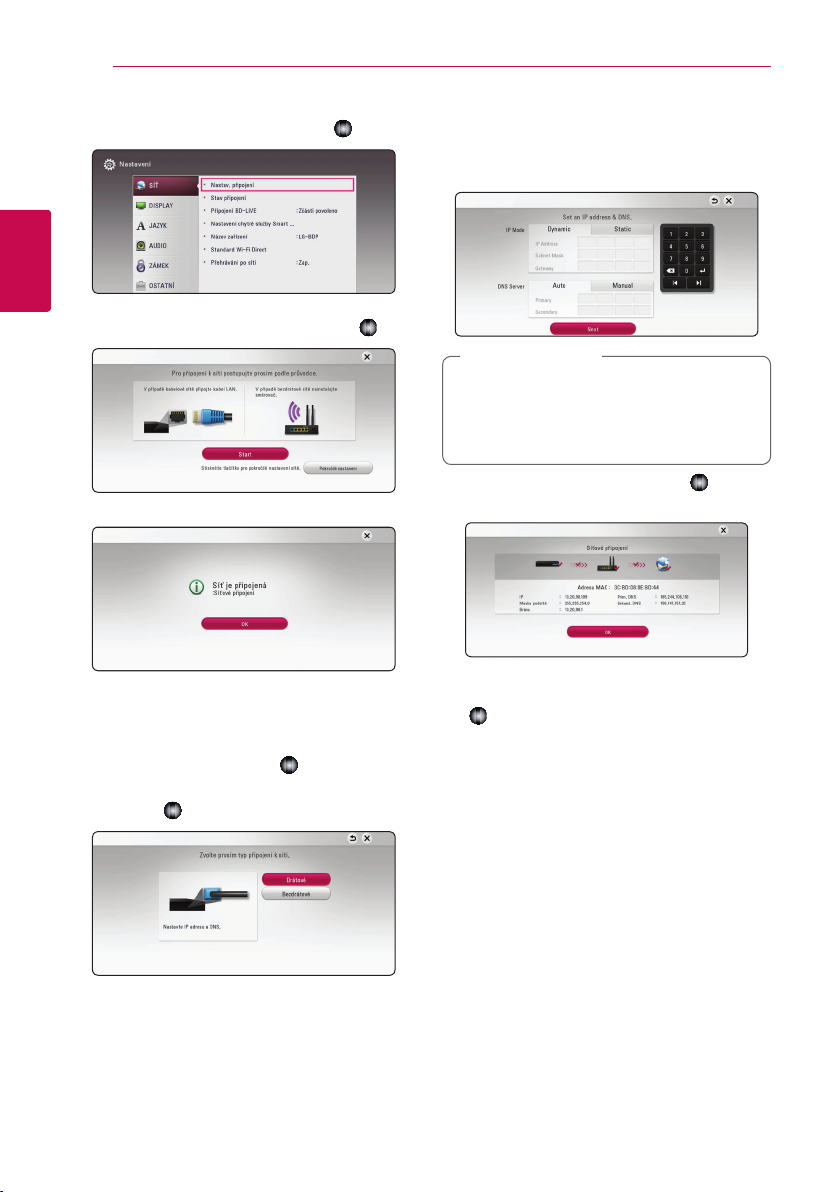
Připojení18
1. Zvolte možnost [Nastav. připojení] v nabídce
[Nastavení], poté stiskněte kolečko (
2
2. Pročtěte si přípravu pro síťové nastavení a když
Připojení
je zvýrazněno [Start], stiskněte kolečko (
Přístroj se automaticky připojí k síti.
Pokročilé nastavení
Chcete-li síťové nastavení provést ručně, v nabídce
[Nastavení sítě] pomocí
nastavení] a stiskněte kolečko (
1. Pomocí
kolečko (
zvolte [Drátové], poté stiskněte
w/s
).
zvolte [Pokročilé
w/s
).
2. Tryk på
Du skal normalt vælge [Dynamisk] for at tildele
).
3. Zvolte [DALŠÍ] a stiskněte kolečko ( ) pro
4. Když je zvýrazněno [OK], stisknutím kolečko
).
w/s/a/d
mellem [Dynamisk] og [Statisk].
en IP-adresse automatisk.
Poznámka
,
Pokud v síti neexistuje žádný server DHCP
a chcete nastavit IP adresu ručně, zvolte
[Statická], poté nastavte [IP adresa], [SMaska
podsítě], [Brána] a [DNS Server].
použití síťových nastavení.
Na obrazovce se zobrazí stav připojení sítě.
) dokončíte nastavení kabelové sítě.
(
for at vælge IP-status
Page 19
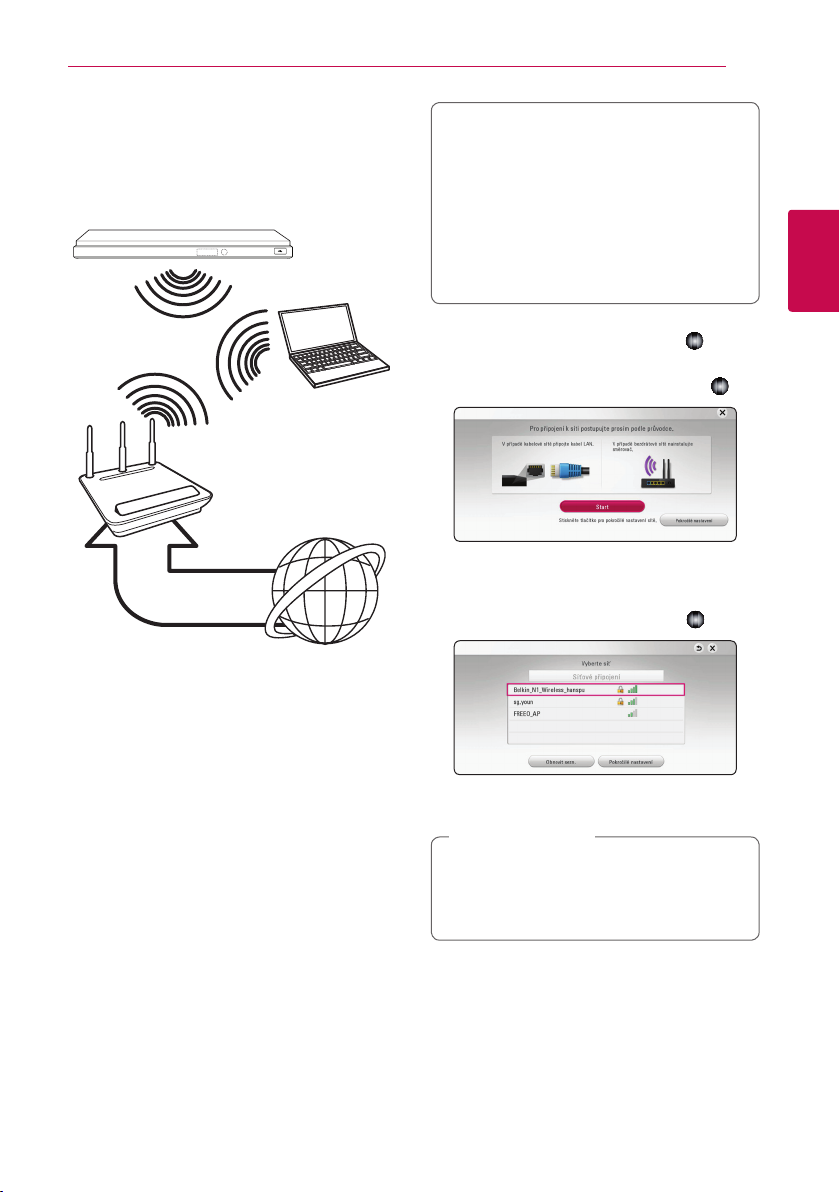
Připojení 19
Bezdrátové síťové připojení
Jiná možnost připojení je použít přístupový bod
nebo bezdrátový router. Síťová kongurace a
způsob připojení se může lišit v závislosti na
vybavení, které je použito a podmínkách sítě.
Bezdrátová
komunikace
Certikované servery
DLNA
přístupové místo nebo
bezdrátový router
Širokopásmové
služby
Viz instalační instrukce dodané s přístupovým
bodem nebo bezdrátovým routerem pro detailní
kroky k připojení a síťová nastavení.
Pro nejlepší výkon je vždy nejlepší volbou přímé
pevné připojení z přehrávače k routeru domácí sítě
nebo kabelem/DSL modemem.
Pokud zvolíte bezdrátovou možnost použití, mějte
na paměti, že výkon může být občas narušen
dalšími elektrickými zařízeními v domácnosti.
Nastavení bezdrátové sítě
U bezdrátového síťového připojení potřebuje
být přehrávač nastaven na síťovou komunikaci.
Toto nastavení lze provést v nabídce [Nastavení].
Nastavte [SÍŤ] následovně: Nastavení přístupového
bodu nebo bezdrátového routru je vyžadováno
před připojením přehrávače k síti.
Příprava
Před nastavením bezdrátového připojení je
třeba:
- připojit širokopásmový internet k bezdrátové
domácí síti.
-Nastavit přístupový bod nebo bezdrátový
router.
-poznamenat si SSID a bezpečnostní kód sítě.
1. Zvolte možnost [Nastav. připojení] v nabídce
[Nastavení], poté stiskněte kolečko (
2. Pročtěte si přípravu pro síťové nastavení a když
je zvýrazněno [Start], stiskněte kolečko (
Není-li přístroj zapojený do sítě, zobrazí se na
obrazovce všechny dostupné sítě.
3. Pomocí
bezdrátové sítě a stiskněte kolečko (
Používá-li váš přístupový bod šifrování, budete
muset zadat příslušný bezpečnostní kód.
Pokud používáte jiné znaky, ne anglickou
abecedu nebo číslice pro jméno SSID k Vašemu
přístupovému bodu nebo bezdrátovému
směrovači, může být pak zobrazeno jinak.
vyberte požadované SSID
w/s
Poznámka
,
).
).
).
2
Připojení
Page 20
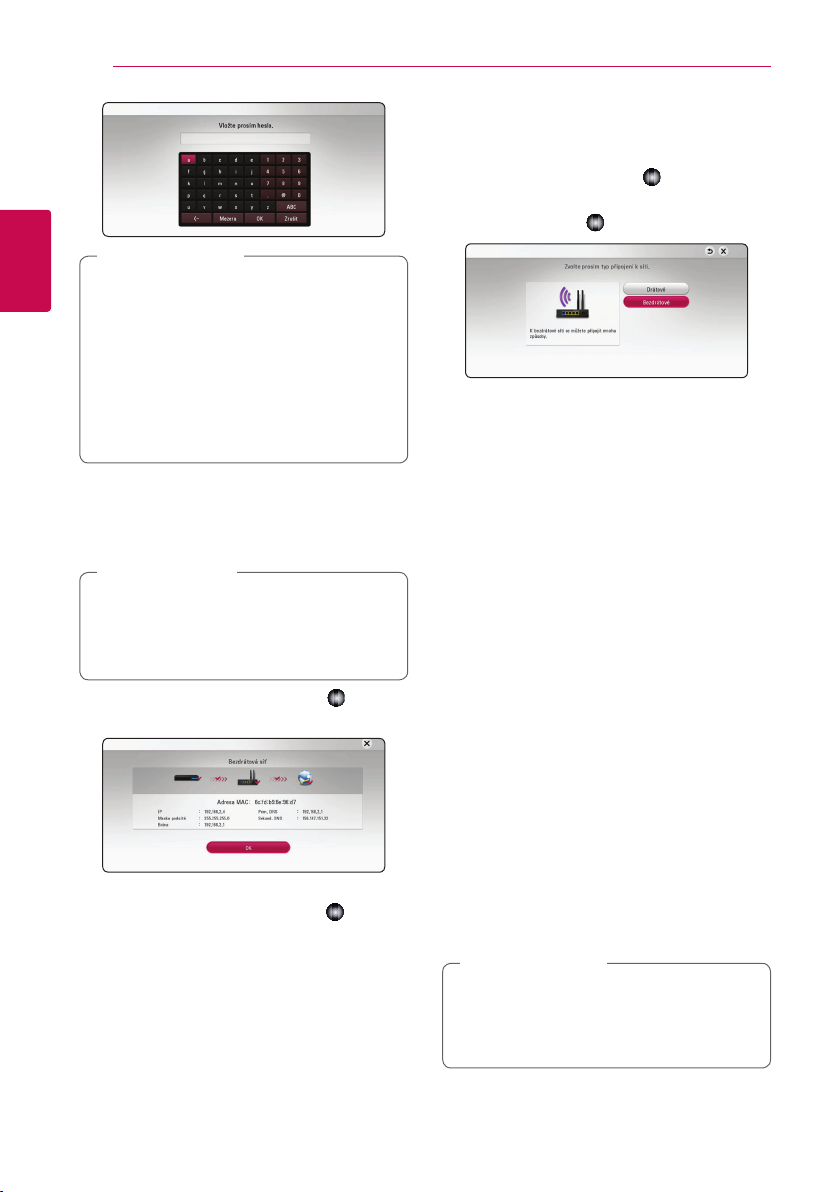
Připojení20
Poznámka
,
2
Připojení
yOchranný režim WEP disponuje základně
4 tlačítky u nastavení přístupového místa
nebo routru. Používá-li Vaše přístupové
místo nebo router ochranu WEP, vložte
bezpečnostní kód tlačítkem “No.1” pro
připojení k domácí síti.
yPřístupové místo je zařízení, které poskytuje
možnost připojení k Vaší domácí síti
bezdrátově.
4. Tryk på
Du skal normalt vælge [Dynamisk] for at tildele
5. Zvolte [DALŠÍ] a stiskněte kolečko ( ) pro
6. Zvolte [Zavřít] a stiskněte kolečko (
w/s/a/d
mellem [Dynamisk] og [Statisk].
en IP-adresse automatisk.
Poznámka
,
Pokud v síti neexistuje žádný server DHCP
a chcete nastavit IP adresu ručně, zvolte
[Statická], poté nastavte [IP adresa], [SMaska
podsítě], [Brána] a [DNS Server].
použití síťových nastavení.
Na obrazovce se zobrazí stav připojení sítě.
dokončení síťových nastavení.
for at vælge IP-status
) pro
Pokročilé nastavení
Chcete-li síťové nastavení provést ručně, v nabídce
[Nastavení sítě] pomocí
nastavení] a stiskněte kolečko (
1. Pomocí
stiskněte kolečko (
[Seznam AP] – Tento přehrávač skenuje veškeré
dostupné přístupové body nebo bezdrátové
směrovače v okolí a zobrazuje je v seznamu.
[Název sítě SSID] – Váš přístupový bod
nemusí vysílat název sítě (SSID). Pomocí vašeho
počítače zkontrolujte nastavení přístupového
bodu a nastavte, aby přístupový bod vysílal SSID
nebo ve funkci [Název sítě SSID] ručně zadejte
příslušné SSID.
[PBC] – Pokud váš přístupový bod nebo
bezdrátový směrovač podporuje nastavení
pomocí konfiguračního tlačítka (PBC - Push
Button Configuration), zvolte tuto možnost
a stiskněte konfigurační tlačítko na vašem
přístupovém bodě (až 120). Nemusíte znát
název sítě (SSID) a bezpečnostní kód vašeho
přístupového bodu.
[PIN] – Podporuje-li váš přístupový bod metodu
konfigurace založenou na WPS (Wi-Fi Protected
Setup - Chráněné nastavení Wi-Fi), zvolte tuto
možnost a poznamenejte si kód uvedený na
obrazovce. Potom vložte číslo PIN do nabídky
nastavení vašeho přístupového bodu nebo
bezdrátového směrovače, čímž uskutečníte
připojení. Postupujte podle dokumentace k
vašemu síťovému zařízení.
2. Pro každý způsob připojení postupujte podle
pokynů na obrazovce.
Pro připojení k síti prostřednictvím automatické
kongurace PBC nebo pomocí PIN musí být
bezpečnostní režim vašeho přístupového
bodu nastaven na OPEN nebo AES.
zvolte [Bezdrátové], poté
w/s
Poznámka
,
zvolte [Pokročilé
w/s
).
).
Page 21
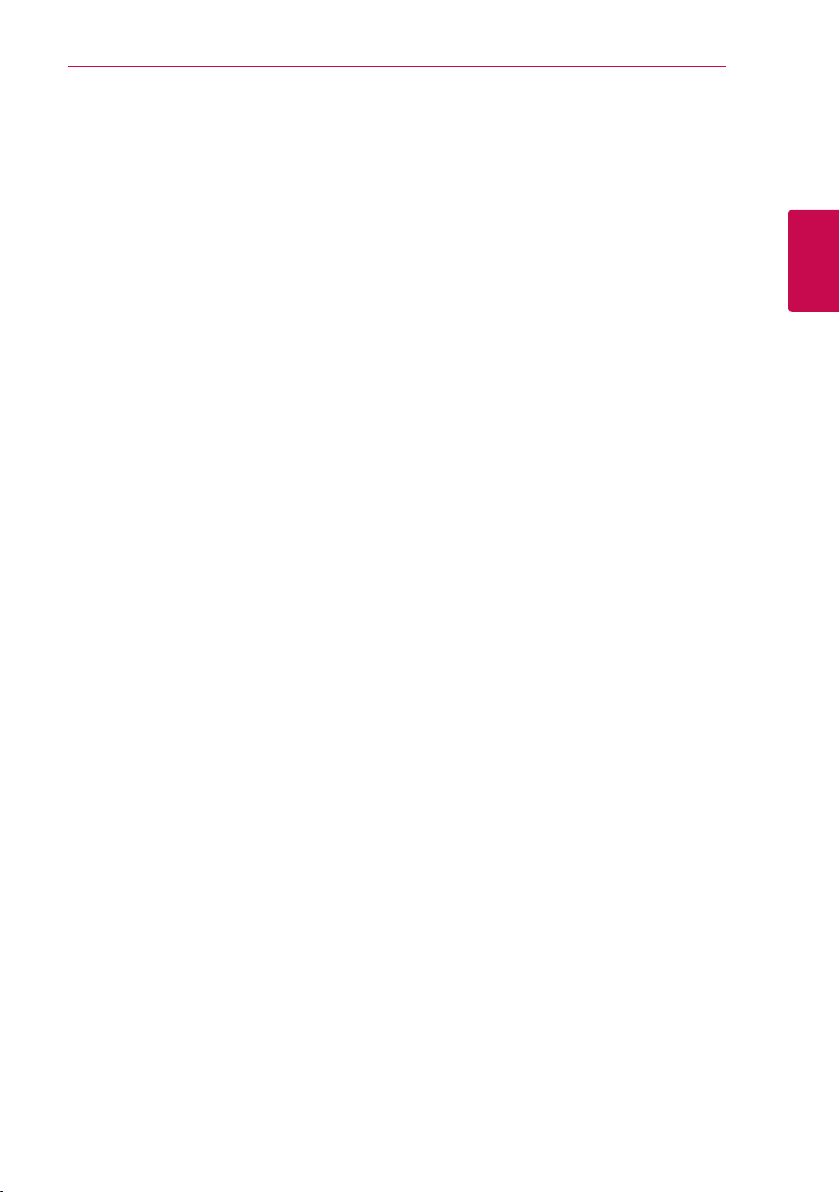
Připojení 21
Poznámky k síťovému připojení
yMůže se objevit několik problémů ohledně
síťového připojení v průběhu nastavení, které
mohou být vyřešeny resetováním routru nebo
modemu. Po připojení přehrávače k domácí síti
rychle vypněte a/nebo odpojte přívodní kabel
routru domácí sítě nebo kabel modemu. Poté
zapněte a/nebo zapojte opět přívodní kabel.
yV závislosti na poskytovateli internetových
služeb (ISP), počet zařízení, které může využívat
služeb internetu, může být omezeno platnými
podmínkami služeb. Bližší informace konzultujte
s vašim poskytovatelem internetových služeb
(ISP).
yNaše společnost nenese žádnou odpovědnost
za jakékoli poruchy přehrávače a/nebo
funkce internetového připojení v průběhu
přenosových chyb/závad spojených s připojením
širokopásmového internetu nebo dalšími
připojenými zařízeními.
yFunkce BD-ROM disku dostupné prostřednictvím
funkcí internetového připojení nejsou vytvořeny
nebo poskytovány naší společností a naše
společnost nenese odpovědnost za jejich
funkčnost nebo stálou dostupnost. Některé disky
materiálně dostupné přes internetové připojení
nemusí být kompatibilní s tímto přehrávačem.
Máte-li jakékoli dotazy týkající se obsahu, obraťte
se na výrobce disku.
yNěkteré obsahy internetu mohou vyžadovat
vyšší šířku pásem připojení.
yDokonce i když je přehrávač správně připojen
a nastaven, některé obsahy internetu nemusí
pracovat řádně z důvodu přetížení internetu,
kvality nebo šířky pásma vašich internetových
služeb nebo problémů vzniklých na straně
poskytovatele služeb.
yNěkteré činnosti internetového připojení nemusí
být dostupné v důsledku jistých omezení
nastavených poskytovatelem internetových
služeb (ISP), který Vám poskytuje širokopásmové
internetové připojení.
yVeškeré poplatky účtované poskytovatelem
internetových služeb včetně, a to bez vyjímek,
poplatku za připojení jsou vaší zodpovědností.
yJe doporučeno použít pro pevné připojení k
tomuto přehrávači LAN porty A10 Base-T nebo
100 Base-TX. Pokud vaše internetové služby
neposkytují podobné připojení, nelze připojit
tento přehrávač.
yMusíte použít router k použití služby xDSL.
yJe vyžadováno použít DSL modem pro použití
služby DSL, kabelový modem je vyžadován
u použití služeb kabelového modemu. V
závislosti na způsobu přístupu a souhlasu
vašeho poskytovatele internetových služeb,
nemusí být možné použití funkcí internetového
připojení obsažených v tomto přehrávači nebo
může být omezen počet zařízení, která mohou
být připojena současně. (Pokud poskytovatel
internetových služeb omezí užití na jedno
zařízení, tento přehrávač nemůže být připojen,
je-li již připojeno PC.)
yPoužití “Routru” nemusí být povoleno nebo
jeho užívání může být omezeno v závislosti na
podmínkách a omezeních vašeho poskytovatele
internetových služeb. Bližší informace konzultujte
s vašim poskytovatelem internetových služeb
(ISP).
yBezdrátová síť pracuje na 2,4 GHz rádiových
frekvencích, které jsou také využívány jinými
domácími přístroji jako jsou bezdrátový telefon,
zařízení Bluetooth®, mikrovlnka a může být
ovlivněna jejich rušením.
yVypněte veškerá nepoužívaná síťová zařízení v
domácí lokální síti. Některá zařízení mohou tvořit
síťová spojení.
yZa účelem lepšího přenosu umístěte přehrávač
nejblíže jak je to možné přístupovému místu.
yV některých případech může umístění
přístupového místa nebo bezdrátového routru
alespoň o 0,45 cm nad podlahu zlepšit příjem.
yJe-li to možné, přisuňte blíže k přístupovému
místu nebo přeorientujte přehrávač tak, aby mezi
ním a přístupovým místem nic nebylo.
yKvalita příjmu po bezdrátu je závislá na mnoha
faktorech jako je typ přístupového místa,
vzdálenost mezi přehrávačem a přístupovým
místem a umístění přehrávače.
yNastavte přístupové místo nebo bezdrátový
router na režim infrastruktury. Režim Ad hoc není
podporován.
2
Připojení
Page 22
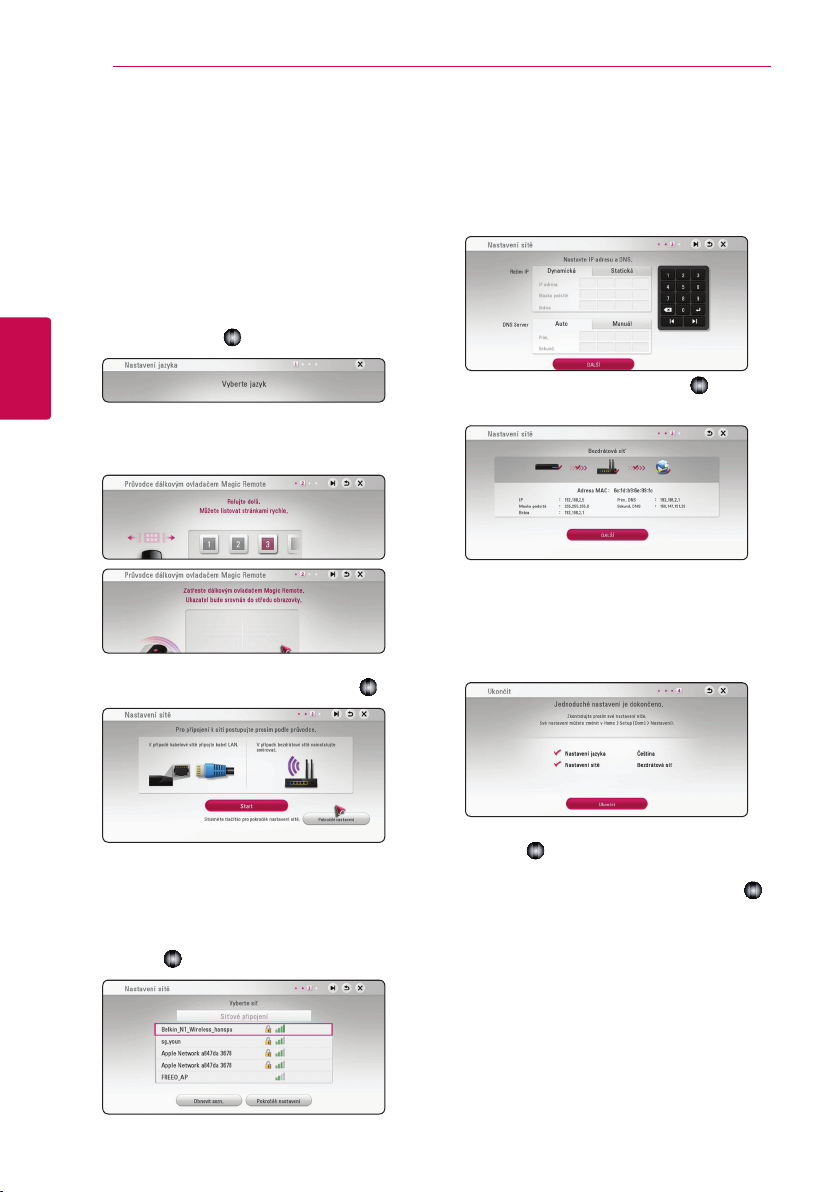
Systémové nastavení22
Úvodní nastavení
Při prvním zapnutí přístroje se zobrazí průvodce
úvodním nastavením. Pomocí průvodce úvodním
nastavením lze nastavit jazyk zobrazení a provést
nastavení sítě.
1. Stiskněte 1 (POWER).
Na displeji se zobrazí průvodce úvodním
nastavením.
2. Pomocí
3
3. Vyzkoušejte některé funkce Vašeho Kouzelného
Systémové nastavení
4. Pročtěte si přípravu pro síťové nastavení a když
w/s/a/d
stiskněte kolečko (
dálkového ovladače podle pokynů v příručce na
obrazovce.
je zvýrazněno [Start], stiskněte kolečko (
vyberte jazyk zobrazení a
).
Používá-li váš přístupový bod šifrování, budete
muset zadat příslušný bezpečnostní kód.
6. Tryk på
Du skal normalt vælge [Dynamisk] for at tildele
7. Zvolte [DALŠÍ] a stiskněte kolečko ( ) pro
8. Zkontrolujte všechna nastavení provedená v
).
w/s/a/d
mellem [Dynamisk] og [Statisk].
en IP-adresse automatisk.
použití síťových nastavení.
Na obrazovce se zobrazí stav připojení sítě.
Podrobnosti o nastavení sítě viz „Připojení k
domácí síti“ na straně 17.
předchozích krocích.
for at vælge IP-status
Je-li připojena kabelová síť, připojení k síti se
dokončí automaticky.
5. Na obrazovce se zobrazí všechny dostupné sítě.
Pomocí
požadované SSID bezdrátové sítě a stiskněte
kolečko (
vyberte [Síťové připojení] nebo
w/s
).
Když je zvýrazněno [Ukončit], stisknutím
kolečko (
nutné některé nastavení změnit, pomocí
w/s/a/d
) dokončíte úvodní nastavení. Je-li
zvolte 1 a stiskněte kolečko (
).
Page 23

Systémové nastavení 23
Nastavení
Přizpůsobení nastavení SETUP
Můžete změnit nastavení přehrávače pomocí
nabídky [Nastavení].
1. Stiskněte HOME (
2. Pomocí
3. Prostřednictvím
a/d
kolečko (
nastavení, poté stiskněte d k přechodu ke
druhé úrovni.
).
zvolte [Nastavení], poté stiskněte
). Zobrazí se nabídka [Nastavení].
zvolte první možnost
w/s
NABÍDKA [SÍŤ]
Pro použití aktualizací softwaru, funkce BD-Live a
on-line služeb je třeba nastavit nabídku [SÍŤ].
Nastav. připojení
Pokud jsou podmínky Vaší domácí sítě připraveny
k připojení na přehrávači, přehrávač musí mít
nastavené síťové připojení pro síťovou komunikaci.
(Viz “Připojení k Vaší domácí síti” na straně 17.)
Stav připojení
Pokud chcete zkontrolovat stav sítě na Vašem
přehrávači, zvolte nabídku [Stav připojení] a
stiskněte kolečko (
nastaveno připojení k síti a internet.
Připojení BD-LIVE
Jsou-li používány funkce BD-Live, můžete omezit
přístup k internetu.
[Povoleno]
Přístup k internetu je povolen pro všechny
obsahy BD-Live.
[Zčásti povoleno]
Přístup k internetu je povolen pouze pro
obsahy BD-Live, které mají obsah certikovaný
vlastníkem. Přístup k internetu a funkce AACS
Online jsou omezeny u všech obsahů BD-Live
bez certikace.
[Zakázáno]
Přístup k internetu je omezen pro všechny
obsahy BD-Live.
) pro kontrolu, zda je
3
Systémové nastavení
4. Prostřednictvím
nastavení, poté stiskněte kolečko (
přechodu ke třetí úrovni.
5. Prostřednictvím
nastavení, poté stiskněte kolečko (
potvrzení Vašeho výběru.
zvolte druhou možnost
w/s
zvolte požadované
w/s
) k
) pro
Page 24

Systémové nastavení24
Nastavení chytré služby Smart
Service
[Nastavení země]
Vyberte Vaši oblast pro zobrazení správného
on-line obsahu služby.
[Inicializace]
V závislosti na regionu nemusí být funkce
[Inicializace] k dispozici.
Název zařízení
Pomocí virtuální klávesnice můžete vytvořit síťové
jméno. Tento přehrávač bude rozpoznán na základě
jména, které uvedete na vaší domácí síti.
3
Systémové nastavení
Standard Wi-Fi Direct
Tento přehrávač je Wi-Fi Direct ™ certikované
zařízení. Wi-Fi Direct je technologie, která spojuje
zařízení mezi sebou bez připojení k přístupovému
bodu nebo směrovači. Stiskněte tlačítko kolečko
) pro zobrazení nabídky Wi-Fi Direct. Pro
(
připojení zařízení viz odkaz na straně 47.
Přehrávání po síti
Tato funkce umožňuje ovládat přehrávání médií
streamovaných ze serveru médií DLNA pomocí
chytrého telefonu certikovaného DLNA. Většina
chytrých telefonů certikovaných DLNA je
vybavena funkcí ovládání přehrávání médií ve vaší
domácí síti. Chcete-li, aby váš chytrý telefon ovládal
tento přístroj, nastavte u této funkce možnost
[Zap.]. Podrobnější informace najdete v pokynech k
vašemu chytrému telefonu certikovanému DLNA
nebo v aplikaci.
Poznámka
,
yTento přístroj a chytrý telefon certikovaný
DLNA musí být připojeny k stejné síti.
yChcete-li použít funkci [Přehrávání po
síti] prostřednictvím chytrého telefonu
certikovaného DLNA, před připojením k
tomuto přístroji zobrazte základní nabídku
stisknutím tlačítka HOME (
yPři ovládání přístroje pomocí funkce
[Přehrávání po síti] nemusí fungovat dálkové
ovládání.
yDostupné formáty souborů popsané na
straně 60 nejsou vždy ve funkci [Přehrávání
po síti] podporovány.
).
Page 25

Systémové nastavení 25
NABÍDKA [DISPLAY]
Poměr stran TV
Zvolte možnost poměru stran TV dle typu Vaší TV.
[4:3 Letter Box]
Zvolte tehdy je-li připojen standardní TV 4:3.
Zobrazí lmové obrazy s maskovacími pruhy
nad a pod obrazem.
[4:3 Pan Scan]
Zvolte tehdy je-li připojen standardní TV 4:3.
Zobrazí obrazy přizpůsobené obrazovce Vaší
TV. Obě strany obrazu budou uříznuty.
[16:9 Původní]
Zvolte tehdy je-li připojen široký TV 16:9. Obraz
4:3 je zobrazen v originálním poměru 4:3 s
černými pruhy po levé a pravé straně.
[16:9 Plné]
Zvolte tehdy je-li připojen široký TV 16:9. Obraz
4:3 je nastaven horizontálně (v lineárním
poměru), aby vyplnil celou obrazovku.
Poznámka
,
Nemůžete zvolit možnost [4:3 Letter Box] a
[4:3 Pan Scan] pokud je rozlišení nastaveno na
více než 720p.
Rozlišení
Nastaví výstupní rozlišení pro HDMI video signál.
Pro více podrobností o nastavení rozlišení viz strana
14.
[Auto]
Pokud je konektor VÝSTUPU HDMI připojen pro
poskytování TV zobrazených informací (EDID),
automaticky se nastaví rozlišení nejlépe vhodné
pro připojenou TV.
[576p]
Produkuje 576 linek progresivního videa.
[720p]
Produkuje 720 linek progresivního videa.
[1080i]
Produkuje 1080 linek zřetězeného videa.
[1080p]
Produkuje 1080 linek progresivního videa.
Změna rozlišení až na Ultra HD
Tato funkce umožňuje přístroji navýšit původní
rozlišení videa až na Ultra HD rozlišení a výstup přes
HDMI připojení.
[Auto]
Pokud připojíte displej schopný zobrazit
rozlišení Ultra HD, bude tento přístroj vysílat
video signál v rozlišení Ultra HD automaticky.
[Vyp.]
Přístroj vypne funkci umožňující navýšení škály
rozlišení.
Poznámka
,
yTento přístroj bude vysílat video signály v
Ultra HD rozlišení, jakmile přehrává BD-ROM
disk naformátovaný v 24 Hz.
yPřehrávané snímky mohou být dočasně
přerušeny, jakmile se přepnou rozlišení.
3
Systémové nastavení
Page 26

Systémové nastavení26
Rež.zobr. 1080p
Pokud je rozlišení nastaveno na 1080p, zvolte
[24 Hz] pro lepší prezentaci lmového materiálu
(1080p/24 Hz) na HDMI displeji kompatibilním se
vstupem 1080p/24 Hz.
Poznámka
,
yPokud zvolíte [24 Hz], může dojít k určitým
deformacím obrazu když se přepíná video
a lmový materál. V tomto případě nastavte
na [50 Hz].
yDokonce i když je [Rež.zobr.1080p] nastaven
na [24 Hz], pokud váš TV není kompatibilní
s 1080p/24 Hz, pak aktuální snímková
3
Systémové nastavení
frekvence výstupu videa bude 50 Hz, aby se
přizpůsobila zdrojovému formátu videa.
Nast. barev HDMI
Zvolte typ výstupu z výstupního konektoru
HDMI OUT. Pro toto nastavení viz návody Vašeho
zobrazovacího zařízení.
[YCbCr]
Zvolte tuto možnost pro připojení k
zobrazovacímu zařízení HDMI.
[RGB]
Zvolte tuto možnost pro připojení k
zobrazovacímu zařízení DVI.
Režim 3D
Vyberte typ výstupního režimu pro přehrávání disku
Blu-ray 3D.
[Vyp.]
Výstupem přehrávání disku Blu-ray 3D bude 2D
režim jako přehrávání normálního disku
BD-ROM.
[Zap.]
Přehrávání disku Blu-ray 3D bude mít výstup
jako 3D režim.
Průvodce hlavním menu
Tato funkce umožňuje zobrazení nebo vymazání
doprovodné bubliny v nabídce Home. Pro
zobrazení průvodce nastavte tuto položku na [Zap.].
Page 27

Systémové nastavení 27
NABÍDKA [JAZYK]
Nabídka
Vyberte jazyk pro nabídku [Nastavení] a OSD.
Nabídka disku/Zvuk disku/Titulky
disku
Zvolte Vámi preferovaný jazyk pro audio stopy
(zvukový disk), titulky a nabídku disku.
[Původní]
Přiřadí originální jazyk ve kterém byl disk
nahrán.
[Ostatní]
Stiskněte kolečko (
Použijte numerická tlačítka a poté stiskněte
kolečko (
kódu v seznamu jazyků na straně 66.
[Vyp.] (Pouze titulky disku)
Vypnutí titulků.
V závislosti na disku nemusí vaše jazykové
nastavení pracovat.
) pro zadání 4místného čísla dle
Poznámka
,
) pro volbu jiného jazyka.
NABÍDKA [AUDIO]
Každý disk má několik možností audio výstupů.
Nastavte možnost audio přehrávače dle typu
používaného audio systému.
Poznámka
,
Vzhledem k tomu, že jednotlivé faktory
ovlivňují rozlišení výstupu audia, viz
“Specikace výstupu audia” na straně 63.
Digitální výstup.
[PCM Stereo] (HDMI, OPTICAL)
Zvolte, pokud jste připojili toto zařízení ke
konektoru HDMI OUT nebo DIGITAL AUDIO
OUT na zařízení s dvoukanálovým digitálním
stereo dekodérem.
[PCM Multi-Ch] (Pouze HDMI)
Zvolte, pokud jste připojili tuto jednotku
ke konektoru HDMI OUT na zařízení s
vícekanálovým digitálním dekodérem.
[Znovu kódovat DTS] (HDMI, OPTICAL)
Zvolte, pokud jste připojili toto zařízení ke
konektoru HDMI OUT nebo DIGITAL AUDIO
OUT na zařízení s DTS dekodérem.
[BitStream] (HDMI, OPTICAL)
Zvolte pokud připojíte přístroj DIGITAL AUDIO
OUT a konektor HDMI OUT k zařízení s LPCM,
Dolby Digital, Dolby Digital Plus, Dolby True HD,
DTS a DTS-HD dekodéru.
Poznámka
,
yPokud je možnost [Digitální výstup.]
nastavena na [PCM Multi-Ch], audio může
vystupovat jako PCM stereo, nejsou-li
informace PCM Multi-Ch detekovány ze
zařízení HDMI pomocí EDID.
yPokud je volba [Digitální výstup.] nestavena
na [Znovu kódovat DTS], rekódovaný DTS
audio výstup je určen pro disky BD-ROM se
sekundárním nebo interaktivním audiem
pro další disky (jako [BitStream]).
3
Systémové nastavení
Page 28

Systémové nastavení28
Vzorkovací frekvence
(DIGITÁLNÍ VÝSTUP ZVUKU)
[48 kHz]
Zvolte, pokud váš A/V přijímač nebo zesilovač
NENÍ schopný provozu při signálech 192 kHz a
96 kHz. Pokud je volba učiněna, tato jednotka
se automaticky konvertuje jakýkoli 192 kHz a
96 kHz signál na 48 kHz, takže jej systém může
dekódovat.
[96 kHz]
Zvolte, pokud váš A/V přijímač nebo zesilovač
NENÍ schopný provozu při signálu 192 kHz.
Pokud je volba učiněna, tato jednotka
3
Systémové nastavení
automaticky konvertuje jakýkoli 192 kHz signál
na 96 kHz tak, že jej systém může dekódovat.
[192 kHz]
Zvolte, pokud váš A/V přijímač nebo zesilovač
je schopný provozu při signálu 192 kHz.
Zkontrolujte dokumentaci k přijímači A/V nebo
zesilovači pro ověření kompatibility.
Post DRC (řízení dynamického
rozsahu)
Tato funkce vám umožňuje poslouchat lm při
nižším zvuku bez ztráty srozumitelnosti zvuku.
[Vyp.]
Vypíná funkci.
[Zap.]
Komprimuje dynamický rozsah výstupu zvuku
Dolby Digital, Dolby Digital Plus nebo Dolby
TrueHD.
[Auto]
Dynamický rozsah výstupu zvuku Dolby
TrueHD se určí sám.
A dynamický rozsah Dolby Digital a Dolby
Digital Plus se ovládají stejně, jako režim [Zap.].
Poznámka
,
Nastavení DRC může být změněno pouze
pokud disk není vložen nebo jednotka je zcela
v režimu zastavení.
DTS Neo:6
Je-li přehrávač připojen k vícekanálovému audio
přijímači připojením HDMI, nastavte tuto možnost
pro zážitek z vícekanálového prostorového zvuku
pomocí 2kanálového audio zdroje.
[Vyp.]
Má výstup stereo zvuku přes přední
reproduktory.
[Hudba]
Má výstup vícekanálových zvuků, které jsou
optimalizovány pro poslech hudby.
[Kino]
Má výstup vícekanálových zvuků, které jsou
optimalizovány pro sledování lmů.
Poznámka
,
yTato funkce není dostupná v online službě.
yPro tuto funkci je dostupný pouze audio
zdroj se vzorkovací frekvencí do 48 kHz.
yTato funkce je dostupná, pouze pokud je
možnost [Digitální výstup.] nastavena na
[PCM Multi-Ch].
Page 29

Systémové nastavení 29
NABÍDKA [ZÁMEK]
Nastavení [ZÁMEK] má vliv pouze na přehrávání
BD-ROM a DVD.
Pro přístup k dalším vlastnostem nastavení [ZÁMEK],
vložte váš 4místní ochranný kód.
Pokud jste dosud nezadali heslo, učiňte tak. Dvakrát
zadejte 4místné heslo, poté stikněte kolečko (
zadání nového hesla.
Heslo
Můžete vytvořit nebo změnit heslo.
[Nic]
Dvakrát zadejte 4místné heslo, poté stikněte
kolečko (
[Změň]
Vložte nynější heslo a stiskněte tlačítko kolečko
(
stikněte kolečko (
Pokud zapomenete své heslo
Pokud zapomenete své heslo, můžete jej vymazat
za pomocí následujících kroků:
1. Vyjměte veškeré disky, které by mohly být v
přehrávači.
2. Zvolte možnost [Heslo] v nabídce [Nastavení].
3. Pomocí barevných tlačítek zadejte “Červená ->
Zelená -> Žlutá -> Zelená -> Žlutá -> Modrá”.
Heslo je vymazáno.
) k zadání nového hesla.
). Dvakrát zadejte 4místné heslo, poté
) k zadání nového hesla.
) k
Hodnocení DVD
Blokuje přehrávání hodnocených DVD v závislosti
na jejich obsahu. (Ne všechny disky jsou
hodnoceny.)
[Hodnocení 1-8]
Hodnocení jedna (1) má nejvíce omezení a
hodnocení osm (8) je nejméně omezující.
[Odemknout]
Pokud zvolíte [Odemknout], rodičovská
kontrola není aktivní a disky se přehrají celé.
Hodnocení Disk Blu-ray
Nastavte věkovou hranici přehrávání BD-ROM.
Použijte numerická tlačítka k zadání věkové hranice
přehrávání BD-ROM.
[255]
Mohou být přehrány všechny BD-ROM.
[0-254]
Zakazuje přehrávání BD-ROM dle na něm
nahraném odpovídajícím omezení.
Poznámka
,
Funkce [Hodnocení Disk Blu-ray] se použije
pouze u disku Blu-ray se systémem Advanced
Rating Control.
Kód oblasti
Vložte kód oblasti, jejíž standardy byly použity při
hodnocení DVD video disku, ze seznamu na straně
65.
3
Systémové nastavení
Page 30

Systémové nastavení30
NABÍDKA [OSTATNÍ]
Ukazovátko
Nastavuje rychlost a velikost kouzelného
ukazovátka Kouzelného dálkového ovladače.
[Rychlost]
Nastavuje rychlost pohybu kouzelného
ukazovátka.
[Velikost]
Zvolí velikost Kouzelného ukazovátka.
DivX® VOD
O VIDEU DIVX: DivX® je digitální video formát
3
vytvořený společností DivX, LLC, dceřiná společnost
Systémové nastavení
Rovi Corporation. Toto zařízení je ociálním
výrobkem s certikací® DivX, který přehrává
formát DivX videa. Pro více informací a získání
softwarových nástrojů pro změnu vašich souborů
na DivX video navštivte divx.com.
Formát DIVX VIDEO-ON-DEMAND: Tento přístroj s
certikací DivX Certied ® musí být pro přehrávání
zakoupených lmů ve formátu DiVX Video-onDemand (VOD - video na vyžádání) registrován.
Váš registrační kód naleznete v sekci DiVX VOD
v nabídce nastavení vašeho přístroje. Pro další
informace jak dokončit vaši registraci navštivte vod.
divx.com.
Rychlý start
Tento přehrávač může zůstat v pohotovostním
režimu s nízkou spotřebou energie, takže jej lze po
zapnutí okamžitě a bez prodlevy spustit. Chceteli aktivovat funkci [Rychlý start], nastavte tuto
možnost na hodnotu [Zap.].
Poznámka
,
yJe-li možnost [Rychlý start] nastavena na
hodnotu [Zap.] a napájení AC je omylem
znovu připojeno k přehrávači selháním
napájení apod., přepne se přehrávač
automaticky do pohotovostního režimu.
Před spuštěním přehrávače počkejte než se
přepne do pohotovostního režimu.
yKdyž je [Rychlý start] nastaven na [Zap.],
bude spotřeba energie vyšší, než když je
[Rychlý start] nastaven na [Vyp.].
Automatické vypnutí
Necháte-li přehrávač v režimu zastavení po
dobu 5minut, objeví se spořič obrazovky. Pokud
tuto možnost nastavíte na [Zap.], jednotka se
automaticky vypne do 20 minut od zobrazení
spořiče obrazovky. Nastavte tuto možnost na [Vyp.]
pro opuštění spořiče obrazovky dokud je jednotka
používána uživatelem.
[Registrovat]
Zobrazí registrační kód Vašeho přehrávače.
[Deregistrovat]
Deaktivuje přehrávač a zobrazí deaktivační kód.
Poznámka
,
Veškerá videa stažená z DivX(R) VOD s
registračním kódem tohoto přehrávače mohou
být na tomto přístroji pouze přehrávána.
Page 31

Inicializace
[Tovární nastavení]
Můžete resetovat zařízení do základního
nastavení.
[Paměť Blu-ray prázdná]
Inicializuje obsah BD-Live z připojeného USB
disku.
Poznámka
,
Pokud resetujete přehrávač do originálního
výrobního nastavení pomocí možnosti [Tovární
nastavení], musíte opět nastavit veškeré
aktivace pro on-line služby a síťová nastavení.
Software
[Informace]
Zobrazí aktuální verzi softwaru.
[Aktualizace]
Můžete aktualizovat software připojením
přístroje přímo k serveru auktualizace softwaru
(viz strana 58).
Systémové nastavení 31
3
Systémové nastavení
Page 32

Ovládání32
Zobrazení nabídky Home
Použití nabídky [HOME]
Nabídka HOME se objeví, pokud stisknete tlačítko
HOME (
položku a stiskněte kolečko (
4
Ovládání
a
b
c
d
e
f
g
). Pomocí
Poznámka
,
V závislosti na regionu nemusí být služby [LG
Smart World], [Moje apl.] a funkce [Vyhledat] k
dispozici.
[Smart Share] - Zobrazí se nabídka Smart
Share.
[Premium] - Zobrazí se obrazovka Premium
home. (strana 51)
[LG Smart World] - Zobrazí se tituly LG Apps
poskytnuté k tomuto zařízení. (strana 51)
[Moje apl.] - Zobrazí se obrazovka [Moje
apl.]. (strana 53)
[Nastavení] - Upravuje nastavení systému.
[
] - Vyhledá požadované aplikace LG Apps
a další obsah.
] - Zobrazí se nabídka přihlášení.
[
w/s/a/d
zvolte příslušnou
).
Použití možnosti Smart Share
Můžete přehrávat obsah videa, fotograe a audia
na zařízení vložením disku, připojením USB zařízení
nebo pomocí domácí sítě (DLNA).
1. Stiskněte tlačítko HOME (
nabídky Home.
2. Zvolte [Smart Share] a stiskněte kolečko (
Zobrazí se všechna připojená zařízení.
a
Zobrazí se obsah video souborů, fotograí
b
nebo audio souborů.
Zobrazí se soubor nebo složka připojeného
c
zařízení.
) pro zobrazení
).
Page 33

Ovládání 33
Přehrávání připojených zařízení
Přehrávání disku
erot
1. Vložte disk do prostoru pro disk.
U spousty disků AUDIO CD, BD-ROM a DVDROM se přehrávání spustí automaticky.
2. Stiskněte tlačítko HOME (
[Smart Share].
3. Zvolte ikonu disku.
Poznámka
,
yFunkce přehrávání popsané v tomto návodu
nejsou vždy dostupné u každého souboru a
média. Některé funkce mohou být omezeny
v závislosti na mnoha faktorech.
yV závislosti na titulech BD-ROM, připojení
zařízení USB může vyžadovat příslušné
přehrávání.
yNedokončené DVD-VR formáty disku nemusí
být přehrávatelné na tomto přehrávači.
yNěkteré DVD-VR disky jsou vyrobeny s daty
CPRM z DVD REKORDÉRU. Tato jednotka
nepodporuje tyto typy disků.
) a potom zvolte
Přehrávání Blu-ray 3D disku
e
Tento přístroj umožňuje přehrávání disků Blu-ray
3D, které obsahují odlišná zobrazení určená pro
pravé a levé oko,
Příprava
K přehrání titulu Blu-ray 3D ve stereoskopickém
3D režimu je zapotřebí:
y Zkontrolujte, zda je televize vybavena
technologií 3D a obsahuje vstup(y) HDMI.
y Abyste si vychutnali naplno zážitek z obrazu
3D, je nutné použít 3D brýle.
y Ověřte, zda titul BD-ROM je disk Blu-ray 3D
nebo ne.
y
Zapojte kabel HDMI (vysokorychlostní HDMI ™
kabel typ A) mezi výstup HDMI přehrávače a
vstup HDMI televizoru.
1. Stiskněte tlačítko HOME ( ) a potom nastavte
možnost [Režim 3D] v menu [Nastavení] na
[Zap.] (strana 26).
2. Vložte disk do prostoru pro disk.
Přehrávání se spustí automaticky.
3. Více pokynů naleznete v uživatelské příručce k
vašemu 3D televizoru.
Pro vylepšený 3D efekt lze upravit nastavení
displeje a zaměřit se na nastavení televizoru.
Výstraha
>
ySledování 3D obsahu po delší dobu může
vyvolat závrať nebo únavu.
yNedoporučuje se, aby lmy v 3D režimu
sledovali invalidi, děti a těhotné ženy.
yPokud pociťujete bolesti hlavy, únavu
nebo závrať při sledování 3D obrazu, je
velmi doporučováno zastavit přehrávání
a postiženého umístit do klidu, dokud se
nebude cítit normálně.
4
Ovládání
Page 34

Ovládání34
Přehrání souboru na disku/ USB zařízení
yui
Tento přístroj je schopen přehrát video soubory,
audio soubory a fotograe uložené na disku nebo
úložišti připojeném přes USB port.
1. Vložte datový disk do mechaniky nebo připojte
USB zařízení.
Při zapojení zařízení USB k nabídce HOME,
přehrávač přehrává automaticky hudební soubory
4
Ovládání
obsažené na paměťovém zařízení USB. Pokud
paměťové zařízení USB obsahuje několik typů
souborů, objeví se nabídka výběru souboru.
Načítání souborů může trvat několik minut
v závislosti na počtu obsahů uložených na
paměťovém zařízení USB. Stiskněte kolečko (
zatímco je zvoleno [Cancel] pro zastavení načítání.
2. Stiskněte tlačítko HOME (
3. Zvolte možnost [Smart Share] a stiskněte
kolečko (
).
).
Poznámky pro USB zařízení
yTento přehrávač podporuje USB ash paměť/
externí HDD formátované ve FAT32 a NTFS při
přístupu k souborům (hudba, fotograe, lmy).
Avšak pro BD-Live použijte USB ash disk /
externí HDD naformátovaný ve FAT32.
yTato jednotka může podporovat až 4 části
zařízení USB.
yZařízení USB nevyjímejte za provozu (během
přehrávání atd.)
yUSB Nejsou podporována zařízení USB, která po
připojení kpočítači vyžadují instalaci zvláštního
programu.
yZařízení USB: zařízení USB podporující USB 1.1 a
USB 2.0.
yMohou být přehrávány soubory s lmy, hudbou
a fotograemi. Více podrobností o činnostech
souvisejících s jednotlivými typy souborů najdete
na příslušných stranách.
yAbyste předešli ztrátě dat, doporučujeme
pravidelné zálohování.
yPokud použijete prodlužovací USB kabel,
rozbočovač USB nebo multičtečku USB, zařízení
USB nemusí být rozpoznáno.
)
yNěkterá zařízení USB nemusí stímto přístrojem
fungovat.
yNejsou podporovány digitální fotoaparáty a
mobilní telefony.
yPort USB přístroje nelze připojit kPC. Jednotku
nelze použít jako paměťové zařízení.
4. Zvolte požadované připojené zařízení v této
kategorii.
5. Zvolte [Film], [Fotograe] nebo [Hudba].
6. Zvolte soubor pomocí
(Přehrát / Pozastavit) nebo kolečko (
N
pro jeho přehrání.
w/s/a/d
a stiskněte
)
Page 35

Přehrání souboru ze síťového serveru
yui
Tento přístroj přehrává video, audio a
soubory fotograí umístěné na DLNA serveru
prostřednictvím vaší domácí sítě.
1. Zkontrolujte internetové připojení a nastavení
(strana 17).
2. Stiskněte tlačítko HOME (
3. Zvolte možnost [Smart Share] a stiskněte
kolečko (
).
).
Ovládání 35
Poznámka
,
yPožadavky na soubor jsou popsány na
straně 60.
yMiniatury souborů, které nelze přehrát,
mohou být v nabídce zobrazeny, ale
nemohou být přehrány přehrávačem.
yNázvy souboru titulků a lmového souboru
musí být stejné a musí být umístěny ve
stejné složce.
yKvalita přehrávání a funkce může být
ovlivněna stavem vaší domácí sítě
yV závislosti na podmínkách vašeho PC se
mohou vyskytnout potíže s připojením.
yPro nastavení vašeho PC jako serveru DLNA
je nutné nainstalovat na vašem PC dodaný
software Nero MediaHome 4. (strana 36)
4. Zvolte mediální server DLNA v této kategorii.
5. Zvolte [Film], [Fotograe] nebo [Hudba].
6. Zvolte soubor pomocí
(Přehrát / Pozastavit) nebo kolečko (
N
pro jeho přehrání.
w/s/a/d
a stiskněte
4
Ovládání
)
Page 36

Ovládání36
Připojení k serveru domácí sítě či počítači
Digital Living Network Alliance, ve zkratce DLNA,
umožňuje uživatelům přístup k video, audio, nebo
foto souborům uložným na severu a dovolí jejich
přehrávání na televizním přijímači napojeném na
domácí síť.
Před připojením kpočítači apřehrávání souboru
je třeba mít vpočítači nainstalován program Nero
MediaHome 4 Essentials.
Instalace programu Nero MediaHome 4 Essentials
Windows
Spusťte počítač a vložte dodaný disk CD-ROM
do přihrádky CD počítače. Průvodce instalací vás
4
provede rychlým a jednoduchým instalačním
Ovládání
procesem. Při instalaci programu Nero MediaHome
4 Essentials postupujte následovně:
1. Ukončete všechny programy systému Microsoft
Windows a veškerý antivirový software, který je
spuštěn.
2. Dodaný disk CD-ROM vložte do přihrádky CD
počítače.
3. Klikněte na [Nero MediaHome 4 Essentials].
4. Aplikaci spustíte kliknutím na položku [Run].
5. Klikněte na [Nero MediaHome 4 Essentials].
Instalace je připravena a objeví se průvodce
instalací.
6. Po kliknutí na tlačítko [Next] se zobrazí
obrazovka pro zadání sériového čísla. Kliknutím
na tlačítko [Next] přejděte k dalšímu kroku.
7. Pokud souhlasíte s podmínkami, kliknutím
zaškrtněte pole [I accept the License Conditions]
a klikněte na možnost [Next]. Instalace není
možná bez tohoto souhlasu.
8. Klikněte na možnost [Typical] a poté klikněte na
tlačítko [Next]. Spustí se instalační proces.
9. Pokud se chcete zúčastnit anonymního sběru
dat, zaškrtněte políčko a klikněte na tlačítko
[Next] .
10. Kliknutím na tlačítko [Exit] instalaci dokončíte.
Mac OS X
1. Spusťte počítač a vložte disk CD-ROM, který je
součástí dodávky, do jednotky CD-ROM vašeho
počítače.
2. Prohlédněte obsah jednotky CD-ROM a otevřete
složku „MediaHome_4_Essentials_MAC“.
3. Poklepejte na soubor obrazu disku „Nero
MediaHome.dmg“. Otevře se okno Nero
MediaHome.
4. V okně Nero MediaHome přetáhněte ikonu
Nero MediaHome do složky Aplikace v tomto
okně nebo na jakékoli jiné místo.
5. Nyní můžete aplikaci spustit poklepáním na
ikonu Nero MediaHome v místě, kam jste ji
přetáhli.
Sdílení souborů a složek
Aby bylo možné přehrávat soubory v tomto
přehrávači, je nutné v počítači sdílet složky
obsahující videosoubory, audiosoubory a/nebo
soubory fotografií.
Tato část vysvětluje postup výběru sdílených
souborů vpočítači.
1. Dvakrát klikněte na ikonu "Nero MediaHome 4
Essentials".
2. Klikněte na ikonu [Network] vlevo a zadejte
název sítě v poli [Network name] . Vložený název
sítě bude rozpoznán přehrávačem.
3. Klikněte na ikonu [Shares] vlevo.
4. Klikněte na kartu [Local Folders] na obrazovce
[Shares].
5. Kliknutím na ikonu [Add] otevřete okno [Browse
Folder].
6. Zvolte složku obsahující soubory, které chcete
sdílet. Zvolená složka se přidá do seznamu
sdílených složek.
7. Server spustíte kliknutím na ikonu [Start Server].
Poznámka
,
yPokud nejsou sdílené složky nebo soubory
vpřehrávači zobrazeny, klikněte na danou
složku na kartě [Local Folders] a klikněte na
možnost [Rescan Folder] u tlačítka [More].
yChcete-li získat další informace a softwarové
nástroje, navštivte stránky www.nero.com.
Page 37

Ovládání 37
O Nero MediaHome 4 Essentials
Nero MediaHome 4 Essentials je software určený
pro sdílení lmových, hudebních a obrázkových
souborů uložených ve vašem přehrávači jako
kompatibilní DLNA digitální média server.
Poznámka
,
yCD Nero MediaHome 4 Essentials je
vytvořeno pro PC a nemělo by být vloženo
do přehrávače nebo do jiného zařízení.
yDodaný CD-ROM Nero MediaHome 4
Essentials je přizpůsoben vydání softwaru
pouze pro sdílení souborů a složek na tomto
přehrávači.
yDodaný software Nero MediaHome 4
Essentials nepodporuje následující funkce:
Transkódování, Dálkové ovládání UI, TV,
internetové služby a Apple iTunes.
yDodávaný software Nero MediaHome 4
Essentials lze stáhnout na adrese
-Windows : http://www.nero.com/
download.php?id=nmhlgewin
-Mac OS : http://www.nero.com/
download.php?id=nmhlgemac
yTento návod vysvětluje činnosti pomocí
anglické verze Nero MediaHome 4 Essentials
jako příklad. Následujte vysvětlení odkazující
na aktuální činnosti vaší jazykové verze.
Požadavky na systém
Windows PC
yWindows® XP (Service Pack 2 nebo vyšší),
Windows Vista® (nevyžadován Service Pack),
Windows® 7 (Service Pack není vyžadován),
Windows® XP Media Center Edition 2005 (Service
Pack 2 nebo vyšší), Windows Server® 2003
yWindows Vista® 64 bitové vydání (aplikace běží
při 32 bitovém režimu)
ySystém Windows® 7 64bitová edice (aplikace je
spouštěna v 32bitovém režimu)
yMísto pevného disku 200 MB místa pevného
disku pro typickou samostatnou instalaci Nero
MediaHome.
y1.2 GHz Intel® Pentium® III nebo AMD
Sempron™ 2200+ procesory
yPaměť: 256 MB RAM
yGracká karta s minimálně 32 MB video pamětí,
minimální rozlišení 800 x 600 pixelů a barevné
nastavení 16 bit.
yWindows® Internet Explorer® 6.0 nebo vyšší
yDirectX® 9.0c revize 30 (Srpen 2006) nebo vyšší
ySíťové prostředí: 100 Mb Ethernet, WLAN
Macintosh
yMac OS X 10.5 (Leopard) nebo 10.6 (Snow
Leopard)
yPočítač Macintosh s procesorem Intel x86
yHard drive space: 200 MB hard drive space for a
typical installation of Nero MediaHome stand-
alone
yMemory: 256 MB RAM
4
Ovládání
Page 38

Ovládání38
Obecné přehrávání
Základní postupy pro video a audio obsah
Pro zastavení přehrávání
Stiskněte Z (STOP) v průběhu přehrávání.
Pro pozastavení přehrávání
Stiskněte N (Přehrát / Pozastavit) v průběhu
přehrávání.
Pro pokračování v přehrávání stiskněte
(Přehrát / Pozastavit).
Pro scanování dopředu nebo dozadu.
Stiskněte a podržte C nebo V pro rychlé
přetočení vpřed nebo vzad během přehrávání.
4
Rychlost přehrávání můžete měnit opakovaným
Ovládání
stiskem c nebo v.
Zpomalení rychlosti přehrávání
V průběhu pozastavení přehrávání stiskněte
opakovaně v pro přehrávání při různých
rychlostech zpomalení.
Přechod na další/předešlou kapitolu/
stopu/soubor
V průběhu přehrávání stiskněte tlačítko
nebo V pro přechod k další kapitole/stopě
C
nebo pro návrat na začátek aktuální kapitoly/stopy/
souboru.
Stiskněte dvakrát krátce C pro krok zpět na
předchozí kapitolu/stopu.
V nabídce obsahu souborů na serveru může být
mnoho typů obsahu v jedné složce najednou.
V tomto případě stiskněte C nebo V pro
přechod k předešlému nebo dalšímu obsahu
stejného typu.
N
Základní postupy pro fotografie
Přehrávání prezentace
Pro spuštění prezentace stiskněte tlačítko
(Přehrát / Pozastavit).
Zastavení prezentace
Stiskněte Z (STOP) v průběhu prezentace.
Pro pozastavení Slide Show
Stiskněte N (Přehrát / Pozastavit) v průběhu
prezentace.
Pro pokračování v prezentaci stiskněte tlačítko
(Přehrát / Pozastavit).
N
Přechod na další/předešlou fotografii
Při prohlížení fotograí přes celou obrazovku
použijte tlačítko a nebo d k přechodu na
předešlou nebo další fotograi.
N
Page 39

Ovládání 39
Pokračovat v přehrávání
eroyt
u
Jednotka nahrává část, kde jste stiskli Z (STOP) v
závislosti na disku.
Pokud se krátce objeví “MZ (Resume Stop)” na
obrazovce, stiskněte N (Přehrát / Pozastavit) pro
návrat k přehrávání (od bodu epizody).
Pokud stisknete dvkrát Z (STOP) nebo se nenačte
disk, na obrazovce se objeví “Z(Complete Stop)”.
Jednotka smaže bod zastavení.
Poznámka
,
yNávratný bod může být smazán pokud je
stisknuto tlačítko (např; 1 (POWER),
(OPEN/CLOSE), atd).
R
yU disků BD-ROM s funkcí BD-J nefunguje
obnovení přehrávání od místa ukončení.
yPokud jednou stisknete Z (STOP) v průběhu
přehrávání interaktivního titulu BD-ROM,
jednotka bude v režimu kompletního
zastavení.
Paměť poslední scény
er
Tato jednotka ukládá poslední scénu z posledně
prohlíženého disku. Poslední scéna zůstává v
paměti dokonce i po vyjmutí disku z jednotky nebo
i po vypnutí jednotky. Pokud načtete disk, jehož
poslední scéna byla uložena, scéna se automaticky
vyvolá.
Poznámka
,
yFunkce paměti poslední scény u předešlého
disku se vymaže jakmile je přehráván jiný
disk.
yV závislosti na disku nemusí tato funkce
pracovat.
yU disků BD-ROM s funkcí BD-J nefunguje
paměť poslední scény.
yTato jednotka neuloží nastavení disku,
jestliže vypnete jednotku před zahájením
přehrávání.
4
Ovládání
Page 40

Ovládání40
Zobrazení na obrazovce (OSD)
Můžete zobrazit nebo nastavit různé informace a
nastavení týkající se obsahu.
Kontrola přehrávání video souboru
eroy
Během sledování video souborů můžete
zkontrolovat přehrávání a nastavit možnosti.
Během přehrávání stiskněte INFO/MENU (m).
4
Ovládání
a Ukazatel průběhu - Zobrazuje aktuální
polohu a celkový hrací čas.
b [Nabídka disku] - Přístup k nabídce na disku.
c [Title/popup] - Zobrazení názvů v nabídce
DVD nebo rolovací nabídky BD-ROM, pokud je
k dispozici.
d [Možnost] - zobrazení přehrávacích informací.
e [Hudební titul] - U připojení k síti může být
poskytnuta informace o aktuální skladbě v
průběhu přehrávání lmu.
f [Opakovat] - opakování vyžádaného úseku
nebo sekvence. (strana 42)
g [3D] - Úprava nastavovacích hodnot 3D.
(strana 46)
Zobrazení informací o obsahu na
obrazovce
eroy
1. Během přehrávání stiskněte INFO/MENU (m).
2. Zvolte [Možnost] pomocí
kolečko(
a Titul – počet aktuálních titulů/celkový počet
titulů.
b Kapitola – počet aktuálních kapitol/celkový
počet kapitol.
c Čas – uplynulá doba přehrávání/celková doba
přehrávání.
d Audio – vybraný jazyk zvukového doprovodu
nebo kanál.
e Titulky – vybrané titulky.
f Úhel – zvolený úhel/celkový počet úhlů.
g Poměr stran TV – vybraný poměr stran
televizního obrazu.
h Režim obrazu – vybraný režim obrazu.
i Informace o lmu – Zvolte tuto možnost a
stiskněte kolečko(
o lmu z Datbáze Gracenote Media (pouze
BD-ROM/DVD).
).
) pro zobrazení informací
a/d
a stiskněte
Page 41

Poznámka
,
yPokud nestisknete žádné tlačítko po
dobu několika sekund, zobrazení zmizí z
obrazovky.
yU některých disků nemůže být zvolen počet
titulů.
yDostupné tituly se mohou lišit v závislosti na
discích nebo titulech.
yPři přehrávání interaktivního disku Blu-ray
se zobrazí některá nastavení, která ale nelze
změnit.
yPro použití možnosti [Informace o
lmu], přehrávač musí být připojen k
širokopásmovému internetu pro přístup k
databázi Gracenote Media.
yLG je licencí technologie Gracenote a není
odpovědná za informace získání z databáze
médií Gracenote.
Kontrola zobrazení fotografií
Ovládání přehrávání a nastavení možností během
sledování fotograí na celé obrazovce.
Ovládání přehrávání a nastavení možností během
sledování fotograí na celé obrazovce.
Během sledování fotograí stiskněte INFO/MENU
(m).
Ovládání 41
Nastavení možnosti prezentace
Můžete použít různé možnosti v průběhu prohlížení
fotograí v režimu celé obrazovky.
1. Během sledování fotograí stiskněte INFO/
MENU (m).
2. Vyberte [Možnost] pomocí
kolečko(
a [Rychlost] - použijte
zpoždění mezi fotografiemi v prezentaci.
b [efekty] - použijte
přechodu mezi fotografiemi v prezentaci.
c [Výběr hudby] - výběr hudby na pozadí pro
prezentaci (strana 46).
)
a/d
a/d
a stiskněte
a/d
pro výběr rychlosti
pro výběr efektu
4
Ovládání
a [Prezentace] - spuštění nebo pozastavení
prezentací.
b [Hudba] - výběr doprovodné hudby pro
prezentaci.
c [Možnost] - zobrazení možností prezentace.
d [Otočit] - otáčení fotograe doprava.
e [Zoom] - zobrazení nabídky [Zoom].
Page 42

Ovládání42
Pokročilé přehrávání
Opakované přehrávání
erotu
y
Blu-ray Disc / DVD / video soubory
1. Během přehrávání stiskněte INFO/MENU (m).
2. Vyberte [Opakovat] pomocí
kolečko (
A-B – Vybraná část se bude trvale opakovat.
Chapter – Aktuální kapitola bude opakovaně
přehrávána.
Title – Současný titul bude přehráván opakovaně.
All – Všechny stopy nebo soubory budou
přehrávány opakovaně.
O – návrat k normálnímu přehrávání.
4
Ovládání
Audio CD/Audio soubory
Během přehrávání vyberte [Opakovat] a stiskněte
opakovaně tlačítko kolečko (
požadovaného režimu opakování.
– vybraná část se bude trvale opakovat. (pouze
audio CD)
Track– současná stopa nebo soubor se bude
přehrávat opakovaně.
All – všechny stopy nebo soubory se budou
přehrávat opakovaně.
budou přehrávat opakovaně v náhodném pořadí.
– stopy nebo soubory budou přehrány v
náhodném pořadí.
Tato funkce u některých disků nebo titulů
nemusí pracovat.
).
All – všechny stopy nebo soubory se
Poznámka
,
a stiskněte
a/d
) pro výběr
Opakování určitého úseku
eroty
Tento přehrávač může opakovat Vámi navolený
úsek.
1. Během přehrávání stiskněte INFO/MENU (m).
2. Vyberte [Opakovat] pomocí
tlačítko kolečko (
3. Vyberte [A-B] a stiskněte tlačítko kolečko (
4. Stiskněte kolečko (
si přejete opakovat.
5. Stiskněte kolečko (
Vámi vybraný úsek se bude neustále opakovat.
Poznámka
,
yNemůžete vybrat oddělovací body, které
jsou od sebe blíž než 3 sekundy.
yTato funkce u některých disků nebo titulů
nemusí pracovat.
).
) na začátku části, kterou
) na konci tohoto úseku.
a/d
a stiskněte
Přehrávání od navoleného času
eroy
1. Během přehrávání stiskněte INFO/MENU (m).
2. Vyberte [Možnost] pomocí
kolečko (
3. Zvolte možnost [Čas] a vložte požadovanou
dobu spuštění v hodinách, minutách a
sekundách zleva doprava.
Např. k nalezení scény ve 2 hodiny, 10 minut a
20 sekund vložte číselnými tlačítky “21020”.
Stisknutím
vteřin dopředu či dozadu.
4. Stiskněte kolečko (
od navolené doby.
yV závislosti na disku nemusí tato funkce u
některých disků nebo titulů pracovat.
yTato funkce nemusí fungovat u některých
souborů a DLNA serverů.
).
a/d
Poznámka
,
se přesune přehrávání o 60
) pro spuštění přehrávání
a/d
, a stiskněte
).
Page 43

Ovládání 43
Výběr jazyka titulků.
eroy
1. Během přehrávání stiskněte INFO/MENU (m).
2. Vyberte [Možnost] pomocí
kolečko (
3. Pomocí
4. Pomocí
Když stisknete kolečko(
různé možnosti titulků.
5. Stiskněte BACK (1) pro odchod ze zobrazení
na obrazovce.
Některé disky poskytují možnost změny titulků
pouze prostřednictvím nabídky disku. V tomto
případě zvolte odpovídající titulky z možností
v nabídce disku.
).
zvolte položku [Titulky].
w/s
zvolte požadovaný jazyk titulků.
a/d
Poznámka
,
a stiskněte
a/d
), můžete nastavit
Poslech různých audio souborů
eroy
1. Během přehrávání stiskněte INFO/MENU (m).
2. Vyberte [Možnost] pomocí
kolečko (
3. Pomocí
4. Použijte
audia, audio stopy nebo audio kanálu.
yNěkteré disky poskytují možnost změny
audia pouze prostřednictvím nabídky disku.
V tomto případě zvolte odpovídající audio z
možností v nabídce disku.
yVe chvíli, kdy jste přepnuli zvuk, může
vzniknout dočasná odchylka mezi
zobrazením a aktuálním zvukem.
yV disku BD-ROM je zobrazen formát multi
audio (5.1CH nebo 7.1CH) s [MultiCH] na
obrazovce.
).
volte položku [Audio].
w/s
ke zvolení požadovaného jazyka
a/d
Poznámka
,
a/d
, a stiskněte
Sledování z jiného úhlu
er
Jestliže disk obsahuje scény zaznamenané při
různých úhlech kamery, můžete během přehrávání
přejít na jiný úhel kamery.
1. Během přehrávání stiskněte INFO/MENU (m).
2. Vyberte [Možnost] pomocí
kolečko (
3. Pomocí
4. Pomocí
5. Stiskněte BACK (1) pro odchod ze zobrazení
na obrazovce.
Změna poměru stran TV.
).
zvolte položku [Úhel].
w/s
zvolte požadovaný úhel.
a/d
a/d
, a stiskněte
eoy
Během přehrávání můžete měnit nastavení poměru
stran televizoru.
1. Během přehrávání stiskněte INFO/MENU (m).
2. Vyberte [Možnost] pomocí
kolečko (
3. Pomocí
4. Pomocí
5. Stiskněte BACK (1) pro odchod ze zobrazení
na obrazovce.
I když změníte hodnotu možnosti [Poměr stran
TV] v zobrazení na obrazovce, možnost [Poměr
stran TV] v nabídce [Nastavení] se nezmění.
).
zvolte možnost [Poměr stran TV].
w/s
zvolte požadovanou možnost.
a/d
Poznámka
,
a/d
, a stiskněte
4
Ovládání
Page 44

Ovládání44
Změna stránky kódu titulků
y
Pokud se titulky nezobrazují správně, změňte
kódování jazyka titulků pro správné zobrazení
titulků.
1. Během přehrávání stiskněte INFO/MENU (m).
2. Vyberte [Možnost] pomocí
kolečko (
3. Pomocí
4. Pomocí
).
zvolte možnost [Kódová stránka].
w/s
zvolte požadovaný kód.
a/d
a/d
4
Ovládání
5. Stiskněte BACK (1) pro odchod ze zobrazení
na obrazovce.
Změna režimu obrazu
eroy
Během přehrávání můžete změnit možnost [Režim
obrazu].
1. Během přehrávání stiskněte INFO/MENU (m).
2. Vyberte [Možnost] pomocí
kolečko (
3. Pomocí
4. Pomocí
5. Stiskněte BACK (1) pro odchod ze zobrazení
na obrazovce.
).
zvolte možnost [Režim obrazu].
w/s
zvolte požadovanou možnost.
a/d
a/d
a stiskněte
a stiskněte
Nastavení možnosti [Už. nastavení]
1. Během přehrávání stiskněte INFO/MENU (m).
2. Vyberte [Možnost] pomocí
kolečko (
3. Pomocí
4. Pomocí
5. Pomocí
6. Pomocí
w/s
a/d
kolečko (
w/s/a/d
obrazu].
Zvolte možnost [Standardní], poté stiskněte
kolečko (
w/s/a/d
stisknutím kolečko (
).
zvolte možnost [Režim obrazu].
zvolte [Už. nastavení] a stiskněte
).
) pro reset všech nastavení videa.
a/d
nastavte možnosti [Režim
zvolte možnost [Zavřít] a
) ukončete nastavení.
Prohlížení informací o obsahu
y
Přehrávač může zobrazit informace o obsahu.
1. Pomocí
2. Stiskněte INFO/MENU (m) pro zobrazení
w/s/a/d
nabídky možností.
Na obrazovce se objeví informace o souboru.
Poznámka
,
Informace o souboru zobrazené na obrazovce
nemusí odpovídat aktuálním informacím o
obsahu.
vyberte soubor.
a stiskněte
Page 45

Ovládání 45
Změna náhledu položek nabídky
yui
V nabídce [Smart Share] můžete měnit zobrazení
obsahu seznamu.
Opakovaně stiskněte červeně zbarvené tlačítko (R).
Volba titulků souboru
y
Pokud se název souboru titulků liší od názvu video
souboru, musíte zvolit titulky v nabídce [Film] před
přehráváním lmu.
1. Pomocí
2. Stiskněte kolečko (
w/s/a/d
soubor titulků pro přehrání v nabídce [Film].
Opět stiskněte tlačítko kolečko ( ) pro
odznačení souboru titulků. Zvolený soubor
titulků se zobrazí při přehrávání video souboru.
Poznámka
,
yPokud stisknete Z (STOP) během
přehrávání, je výběr titulků zrušen.
yTato funkce neumožňuje přehrávání
souborů ze serveru přes domácí síť.
zvolte požadovaný
).
4
Ovládání
Page 46

Ovládání46
Poslech hudby při prezentaci
i
Můžete zobrazit soubory fotograí při poslechu
hudby.
1. Při prohlížení fotograí přes celou obrazovku
použijte tlačítko INFO/MENU (m) k zobrazení
nabídky možností.
2. Vyberte [Možnost] pomocí
kolečko (
3. Pomocí
stiskněte kolečko (
[Výběr hudby].
4. Pomocí
tlačítka kolečko (
Dostupné zařízení se může lišit v závislosti na
umístění aktuálního souboru fotografie.
Umístění fotograí Dostupná zařízení
4
Ovládání
5. Pomocí
kterou chcete přehrát.
).
zvolte možnost [Výběr hudby] a
w/s
w/s
Disk, USB Disk, USB
DLNA server DLNA server
w/s
) pro zobrazení nabídky
zvolte zařízení a stisknutím
) jej aktivujte.
vyberte soubor nebo složku,
a/d
a stiskněte
Převod 2D obsahu do 3D
eroy
Tato funkce umožňuje převést 2D obsah do 3D.
Můžete nastavit 3D hloubku a vzdálenost na [3D]
možnost při přehrávání.
1. Během přehrávání stiskněte INFO/MENU (m).
2. Vyberte [3D] a stiskněte kolečko (
3. Pomocí
4. Použijte
w/s/a/d
možnosti.
Zvolte možnost [Standardní] a pak stiskněte
kolečko (
nastavení.
w/s/a/d
[Zavřít] a stiskněte kolečko (
nastavení.
Poznámka
,
yPokud jste nastavili Ultra HD rozlišení, pokud
vyberete [Zap] v [3D], je Ultra HD rozlišení
automaticky změní na původní rozlišení.
yFilmové soubory s vyšší snímkovou frekvencí
než 30 fps (počet snímků za sekundu)
nemusejí jít převést do 3D.
zvolte požadované
), chcete-li obnovit všechna
, chcete-li vybrat volbu
).
) pro ukončení
Zvolte g a stiskněte kolečko ( ) pro
zobrazení vyššího adresáře.
Poznámka
,
Pokud zvolíte na serveru audio soubor, nebude
možné vybrat složku. K dispozici je pouze
výběr souboru.
6. Pomocí d zvolte [OK] a stiskněte kolečko ( )
pro ukončení výběru hudby.
Page 47

Ovládání 47
Rozšířené funkce
Připojení Wi-Fi Direct™
Připojení k certifikovanému zařízení
Wi-Fi Direct™
yui
Tento přehrávač je schopen přehrávat lmy, hudbu
a fotograe umístěné na certikovaném zařízení
Wi-Fi Direct™. Technologie Wi-Fi Direct™ umožňuje
připojit přehrávač přímo k certikovanému zařízení
Wi-Fi Direct™ bez připojování k síťovému zařízení,
například přístupovému bodu.
Certikované zařízení na Wi-Fi Direct ™
1. Zapněte certikovaného zařízení Wi-Fi Direct ™
a spusťte jeho Wi-Fi Přímou funkci.
2. Spuštění v zařízení DLNA aplikaci.
Na Vašem přehrávači
3. Vyberte možnost [SÍŤ] v nabídce [Nastavení], a
pak stiskněte kolečko (
4. Vyberte možnost [Standard Wi-Fi Direct] a
stiskněte kolečko (
5. Zvolte na seznamu zařízení Wi-Fi Direct™
pomocí kláves
kolečko (
w/s
).
).
).
a stiskněte klávesu
Pokud chcete prohledat dostupné Wi-Fi Direct
™ zařízení, Vyberte [Obnovit sezn.] a stiskněte
tlačítko kolečko (
Chcete-li vybrat server ze seznamu zařízení,
musí být soubory nebo složky sdílené serverem
DLNA z připojeného zařízení Wi-Fi Direct™.
6. Vyberte [Film], [Fotograe] nebo [Hudba]
pomocí
w/s/a/d
7. Zvolte soubor pomocí
kolečko (
Poznámka
,
yPro dosažení lepšího přenosu umístěte
přehrávač co nejblíže k certikovanému WiFi Direct™ serveru.
yTato jednotka dokáže připojit pouze 1
zařízení najednou. Více připojení není
podporováno.
yPokusíte-li se připojit bezdrárovou síť během
probíhajícího připojení k zařízení pomocí
funkce Wi-Fi Direct™, bude připojení Wi-Fi
Direct™ vynuceně odpojeno.
yJe-li tento přehrávač a zařízení Wi-Fi Direct™
připojen k jiné lokální síti, nemusí být
připojení Wi-Fi Direct™ k dispozici.
yNení-li certifikované zařízení Wi-Fi Direct™
v pohotovostním režimu, tento přehrávač
zařízení nenajde.
yKdyž připojíte Wi-Fi Direct ™ certifikovaný
přístroj k Vašemu přehrávači, nebude PIN
síťové připojení podporováno.
yTento výrobek nelze připojit k zařízení Wi-
Fi direct™, který je v režimu Group Owner
(Vlastník skupiny).
).
a stiskněte kolečko (
w/s/a/d
) pro jeho přehrání.
a stiskněte
).
4
Ovládání
Wi-Fi Direct ™ připojení bude nadále spuštěno.
Postupujte podle procedury na obrazovce.
Page 48

Ovládání48
Užívejte si bezdrátové displej technologie Miracast ™
Můžete bezdrátově zrcadlit obrazovku a zvuk
certikovaného zařízení Miracast na televizní
obrazovce prostřednictvím svého přehrávače.
Na certikovaném zařízení Miracast ™
1. Zapněte certikované zařízení Miracast a
spusťte jeho [Miracast] funkci.
Na svém přehrávači
2. Stiskněte tlačítko HOME (
Vyberte [Miracast] a stiskněte tlačítko kolečko ( ).
3.
4
Ovládání
4. Vyberte ze seznamu Miracast zařízení s pomocí
a stiskněte kolečko (
w/s
Miracast funkce budou probíhat automaticky.
Pokud chcete znovu prohledat dostupné
zařízení Miracast, vyberte [Obnovit sezn.] a
stiskněte tlačítko kolečko (
Poznámka
,
yPro účely lepšího zrcadlení, umístěte
certikované zařízení Miracast co možná
nejblíže k přehrávači.
yTato jednotka dokáže připojit pouze 1
zařízení najednou. Vícečetné připojení není
k dispozici.
yZatímco probíhá zrcadlení, nemohou být
Bezdrátová síť nebo Wi-Fi Direct používány
současně.
yPokud certifikované zařízení Miracast není v
[Miracast] pohotovostním režimu, nemůže
tento přehrávač najít dané zařízení.
yV závislosti na stavu bezdrátové sítě, může
být zrcadlení nestabilní.
yZatímco probíhá zrcadlení, může být
obrazovka odříznuta v závislosti na nastavení
Vašeho televizoru. V tomto případě, prosím,
upravte nastavení displeje svého televizoru.
).
Používání BD-Live™
e
Disky BD-ROM podporující BD-Live s funkcí síťového
rozšíření nabízejí další funkce, například stahování
upoutávek na nové lmy, pokud je přístroj připojen
k internetu.
1. Zkontrolujte internetové připojení a nastavení.
(strana 17)
2. Paměťové zařízení USB vložte do portu USB na
předním panelu.
Paměťové zařízení USB je potřebné ke stáhnutí
bonusového obsahu.
3. Stiskněte HOME (
[Připojení BD-LIVE] v nabídce [Nastavení]. (strana
23)
V závislosti na disku nemusí funkce BD-Live
pracovat správně, jestliže je možnost [Připojení
BD-LIVE] nastavena na [Zčásti povoleno].
4. Vložte BD-ROM s BD-LIVE.
V závislosti na disku se tyto operace mohou lišit.
).
).
Viz návod dodaný s diskem.
) a nastavte možnost
Page 49

Ovládání 49
Výstraha
>
Nevytahujte připojené zařízení USB, dokud
není stažen obsah nebo je Blu-ray disk
stále v diskové mechanice. Toto počínání
může poškodit připojené zařízení USB a
funkce BD-Live nemusí již pracovat správně
s poškozeným zařízením USB. Pokud
vám připadá, že připojené USB zařízení je
poškozeno v důsledku takovéto činnosti,
můžete zformátovat připojené USB zařízení z
PC a znovu použít s tímto přehrávačem.
Poznámka
,
yNěkteré obsahy BD-Live mohou být na
některých územích omezeně zpřístupněny
v závislosti na vlastním rozhodnutí
poskytovatele obsahů.
yMůže trvat několik minut než se obsah BD-
Live načte a spustí.
yAvšak pro BD-Live použijte USB ash disk /
externí HDD naformátovaný jen ve FAT32.
LG Tag On
LG Tag On Vám umožňuje instalovat a otevírat
aplikaci “LG AV Remote” na telefonu podporujícím
NFC.
1. Nalepte přiložený štítek LG Tag On na tento
přehrávač.
Poznámka
,
Doporučujeme nejprve umístění štítku pečlivě
promyslet, protože jakmile ho jednou nalepíte,
je obtížné jej následně odstranit .
Poznámka
,
yMusíte aktivovat funkci NFC na Vašem
telefonu podporujícím NFC pro verzi
Android 4.0 nebo novější.
yPokud obrazovka Vašeho telefonu, jež
podporuje NFC, je uzamčena, nebude moci
číst štítek LG Tag On.
yPokud je Váš smartphone chromovaný, NFC
není k dispozici. V závislosti na materiálu
nebo tloušťce telefonu, NFC nemusí být
dobře načteno
LG AV Remote
Tento přehrávač můžete ovládat prostřednictvím
Vašeho iPhone či telefonu Android phone přes Vaši
domácí síť. Tento přehrávač a Váš telefon musejí
být připojeny k Vašemu zařízení bezdrátové sítě
jako přístupový bod. Navštivte “Apple iTunes” nebo
“Google Android Market (Google Play Store)” pro
podrobné informace o “LG AV Remote”.
Režim soukromého zvuku
Po stažení aplikace “LG AV Remote” do Vašeho
mobilního telefonu nebo tabletu, můžete připojit
náhlavní soupravu (sluchátka) a vychutnat si
tak zvuk z Vašeho přehrávače na svých chytrých
zařízeních.
Tato funkce přenáší video signál do TV přes HDMI,
a audio signál do chytrého telefonu nebo tabletu
přes Wi-Fi. Podrobnější informace naleznete v
nápovědě Help v aplikaci “LG AV Remote”.
4
Ovládání
2. Oštítkujte zadní stranu Vašeho telefonu
podporujícího NFC prostřednictvím LG Tag On
štítku.
-Pokud není aplikace “LG AV Remote”
nainstalována na Vašem telefonu
podporujícím NFC, zobrazí se související
obrazovka s aplikací “LG AV Remote”.
-Pokud je aplikace “LG AV Remote”
nainstalována na Vašem telefonu
podporujícím NFC, aplikace “LG AV Remote”
bude aktivována.
Page 50

Ovládání50
Prohlížení informací z databáze Gracenote Media
Přehrávač má přístup k databázi Gracenote Media
a nahrává informace o hudbě tak, že název stopy,
jméno interpreta, žánr a další textové informace
mohou být zobrazeny přímo v seznamu.
Audio CD
Po vložení Audio CD spustí přehrávač automaticky
přehrávání a načte hudební titul z databáze
Gracenote Media.
Pokud databáze neobsahuje informace o hudbě,
hudební tituly se na obrazovce nezobrazí.
Hudební soubor
Vyberte hudební soubor pomocí
4
Ovládání
stiskněte tlačítko INFO/MENU (m).
Pro informace o hudbě zpřístupňuje přehrávač
Media databázi Gracenote.
Blu-ray Disc/DVD/Filmové soubory
1. Pokud se chcete dozvědět informace o hudbě
přehrávané z filmu, stiskněte tlačítko INFO/
MENU (m).
2. Vyberte [Hudební titul] pomocí
stiskněte kolečko (
Přehrávač začíná načítat informace o hudbě z
Media databáze Gracenote.
).
w/s/a/d
a
a/d
D a
Poznámka
,
yPřehrávač musí být připojen k
širokopásmovému internetu pro přístup k
databázi Gracenote Media.
yPokud databáze neobsahuje informace o
hudbě, na obrazovce se objeví zpráva.
yV závislosti na jednotlivých případech,
načtení informací o hudbě z databáze
Gracenote Media zabere několik minut.
yInformace lze zobrazit lomeným písmem,
pokud vybraný jazyk není dostupný v
databázi médií Gracenote.
yTato funkce není dostupná pro on-line
obsah NetCast a obsah na serverech DLNA.
yLG je licencí technologie Gracenote a není
odpovědná za informace získání z databáze
médií Gracenote.
yAudio CD, která si uživatele vyrobí pro své
osobní účely nemohou být podporována
touto funkcí, protože nejsou obsaženy v
databázi Gracenote Media.
yPodporované přípony souborů hudby: mp3,
wma, m4a, wav
Page 51

Ovládání 51
Využívání funkce přístupu Premium
Můžete použít různé obsahy služeb prostřednictvím
internetu pomocí funkce přístupu Premium.
1. Zkontrolujte internetové připojení a nastavení
(strana 17).
2. Stiskněte tlačítko HOME (
3. Zvolte [Premium] pomocí
kolečko (
4. Zvolte službu on-line pomocí
stiskněte kolečko (
yPro podrobné informace o každé službě
kontaktujte poskytovatele nebo navštivte
odkaz podpory příslušné služby.
yObsah služeb Premium a informace týkající
se služeb, včetně uživatelského rozhraní,
podléhají změnám bez upozornění. Pro více
detailů o aktualizaci informací viz webová
strana každé služby.
yPřenos funkce Premium s bezdrátovým
síťovým připojením může být poruchový z
důvodu rádiových frekvencí používaných
jinými domácími spotřebiči.
yPokud chcete změnit nastavení země, jděte
na [Nastavení] > [SÍŤ] > [Nastavení chytré
služby Smart Service] > [Nastavení země].
Vyberte [Manuál] a stiskněte kolečko (
nabídce [Nastavení země]
).
Poznámka
,
).
).
a stiskněte
a/d
w/s/a/d
a
) v
Používání služby LG Smart World
V tomto přehrávači je možno využít aplikační
službu LG přes internet. Můžete snadno vyhledat a
stáhnout různé aplikace z úložiště LG Smart World.
1. Zkontrolujte internetové připojení a nastavení
(strana 17).
2. Stiskněte tlačítko HOME (
Zvolte [LG Smart World] a stiskněte kolečko ( ).
3.
4. Vyberte kategorii pomocí
kolečko (
5. Pomocí
kolečko (
informace.
6. Jakmile se zvýrazní ikona [instalace], stiskněte
tlačítko kolečko (
přehrávače.
Pro nainstalování aplikace do přehrávače se
uživatel musí přihlásit. Viz strana 52 pro další
informace k přihlášení.
7. Stiskněte červeně (R) zbarvené tlačítko pro
zobrazení obrazovky [Moje apl.].
8. Zvolte nainstalovanou aplikaci a aktivujte ji
stisknutím tlačítka kolečko (
yV závislosti na regionu nemusí být služby [LG
Smart World], [Moje apl.] a funkce [Vyhledat]
k dispozici.
yPokud si chcete nainstalovat placenou
aplikaci, musíte se stát platícím účastníkem.
Další informace získáte na www.lgappstv.
com.
).
w/s/a/d
), čímž zobrazíte potřebné
Poznámka
,
).
a stiskněte
a/d
zvolte aplikaci a stiskněte
). Aplikace se nainstaluje do
).
4
Ovládání
Page 52

Ovládání52
Přihlášení
K využívání funkce [LG Smart World] se musíte
přihlásit ke svému účtu.
1. V úvodní nabídce vyberte ikonu [
kolečko (
2. Vyplňte kolonky [ID] a [Heslo] pomocí virtuální
klávesnice.
Pokud nemáte účet, zaregistrujte se stisknutím
červeného tlačítka (R).
3. Pomocí
kolečko (
Pokud zatrhnete políčko [Aut. přihlášení],
uloží se vaše ID a heslo do paměti a budete
automaticky přihlášeni, aniž byste tyto údaje
museli vkládat.
Pro zobrazení informací o svém účtu a
4
Ovládání
aplikacích, vyberte ikonu [
kolečko (
možnost [Moje stránka].
).
w/s/a/d
), čímž se přihlásíte ke svému účtu.
Poznámka
,
) v úvodní nabídce a vyberte
zvolte [OK] a stiskněte
] a stiskněte
]a stiskněte
Vyhledávání online obsahu
Pokud budete mít potíže s nalezením určitého
obsahu z on line služeb, můžete použít vyhledávací
funkci vše-v-jednom zadáním klíčových slov v
nabídce [
1. Stiskněte tlačítko HOME (
2. Zvolte ikonu [
3. Stiskněte kolečko (
4. Pomocí
5. Když skončíte zápis klíčového slova, zvolte [
6. Pomocí
].
).
] v nabídce Home pomocí
w/s/a/d
Zobrazí se nabídka Initial [
zobrazí automaticky.
stiskněte kolečko (
volbu na virtuální klávesnici.
a stiskněte kolečko (
vyhledávání.
obsah a stisknutím kolečko (
přímo ke zvolenému obsahu.
yV závislosti na regionu nemusí být služby [LG
Smart World], [Moje apl.] a funkce [Vyhledat]
k dispozici.
yVyhledávání funkce nevyhledává obsah ve
všech online službách. Funguje pouze v
některých online službách.
, a stiskněte kolečko (
w/s/a/d
w/s/a/d
Poznámka
,
].
). Virtuální klávesnice se
zvolte písmena a potom
) čímž potvrdíte vaši
) pro zobrazení výsledku
vyberte požadovaný
).
) se přemístíte
]
Page 53

Používání nabídky My Apps
Můžete procházet všemi nainstalovanými
aplikacemi v nabídce [Moje apl.] nebo je smazat.
1. Stiskněte tlačítko HOME (
2. Zvolte [Moje apl.] a stiskněte kolečko (
3. V nabídce [Moje apl.] stiskněte červeně (R)
zbarvené tlačítko.
Procházení aplikací
1. Vyberte aplikaci a stiskněte
zobrazení možností.
2. Pomocí
kolečko (
3. Pomocí
chcete přemístit a stiskněte kolečko (
zvolte [Posun] a stiskněte
w/s
).
w/s/a/d
).
).
Wheel ( )
zvolte pozici, ke které se
pro
).
Ovládání 53
4
Ovládání
Vymazání aplikace
1. Vyberte aplikaci a stiskněte
zobrazení možností.
2. Pomocí
kolečko (
3. Pomocí
kolečko (
V závislosti na regionu nemusí být služby [LG
Smart World], [Moje apl.] a funkce [Vyhledat] k
dispozici.
zvolte [Odstranit] a stiskněte
w/s
).
zvolte [OK] a potvrďte stisknutím
a/d
).
Poznámka
,
Wheel ( )
pro
Page 54

Vyhledání závad54
Vyhledání závad
Všeobecně
Příznak Příčina a řešení
Zařízení nejde zapnout. yZasuňte síťovou šňůru pevně do nástěnné zásuvky.
Jednotka nespustí přehrávání. yVložte přehrávatelný disk. (Zkontrolujte typ disku, barevný systém a
Připojené paměťové zařízení
USB není rozpoznáno.
5
Úhel nelze změnit. yVíceúhlové záběry nemohou být zapsány na právě přehrávaném DVD
Vyhledání závad
Nelze přehrát hudební/
obrázkové/lmové soubory.
Dálkové ovládání nepracuje
správně.
Jednotka je zapojena, ale
napájení se nezapíná nebo
nevypíná.
Jednotka nepracuje správně.
kód oblasti.)
yVložte disk stranou záznamu dolů.
yOčistěte disk.
yZrušte funkci hodnocení nebo změňte úroveň hodnocení.
yZkuste použít jiný kabel USB, některé USB kabely nezajišťují dost
proudu pro normální provoz USB.
yPokud použijete USB prodlužovací kabel nebo rozbočovač USB,
nemusí být USB zařízení rozpoznáno.
yNejsou podporována zařízení USB, která po připojení k počítači
vyžadují instalaci zvláštního programu.
yTento přístroj podporuje pouze ash disky USB a externí HDD USB ve
formátu FAT32 nebo NTFS.
videu.
ySoubory nejsou zapsány ve formátu, který může být přehrán
jednotkou.
yTato jednotka nepodporuje kodek lmového souboru.
yDálkové ovladání není namířeno na čidlo dálkového ovládání
rekordéru.
yDálkové ovládání je příliš daleko od rekordéru.
yV cestě mezi dálkovým ovládáním a rekordérem je překážka.
yBaterie v dálkovém ovládání jsou vybité.
Jednotku lze resetovat následovně:
yOdpojte přívodní šňůru a počkejte alespon pět sekund, poté ji opět
zapojte.
Page 55

Vyhledání závad 55
Síť
Příznak Příčina a řešení
Funkce BD-Live nepracují. yPřipojené USB paměťové zařízení nemá dostatek místa. Připojte
Streaming služeb videa (Jako
je YouTube™ apod.) je často
zastaven nebo “přetržen” v
průběhu přehrávání.
Servery médií nejsou zobrazeny
na seznamu zařízení.
Nelze připojit přehrávač k
přístupovému místu nebo
bezdrátovému routru LAN.
Přístupové místo není
zobrazeno v seznamu “Název
přístupového místa”.
paměťové zařízení USB, které obsahuje alespoň 1 GB volného místa.
yUjistěte se, že je jednotka správně připojena k místní síti a může se
připojit k internetu (viz strana 17).
yVaše širokopásmová rychlost není dostatečně rychlá pro využití
vlastností BD-Live. Obraťte se na Poskytovatele služeb sítě (ISP) a
zvyšte širokopásmovou rychlost na požadovanou hodnotu.
yMožnost [Připojení BD-LIVE] v nabídce [Nastavení] je nastavena na
[Zakázáno]. Nastavte možnost na [Povoleno].
yVaše rychlost širokopásmových služeb není dostatečně rychlá pro
streaming video služeb. Obraťte se na Poskytovatele služeb sítě (ISP) a
zvyšte širokopásmovou rychlost na požadovanou hodnotu.
yNa Vašem média serveru běží rewall nebo antivirový software.
Vypněte rewall nebo antivirový software, který je spuštěn na Vašem
PC nebo média serveru.
yPřehrávač není připojen ke stejné lokální síti jako váš server médií.
yBezdrátová komunikace může být přerušena z důvodu domácích
spotřebičů, které používají rádiové frekvence. Přehrávač udržujte v
dostatečné vzdálenosti od nich.
yPřístupové místo nebo bezdrátový router LAN nemusí vysílat
vlastní SSID. Nastavte přístupové místo na jeho širokopásmové SSID
prostřednictvím Vašeho počítače.
yVaše síťové zařízení stejně jako přístupové místo není pravděpodobně
nastaveno na dostupné kmitočtové pásmo a kanál, který podporuje
tento přehrávač. Zkuste nastavit kmitočtové pásmo a kanál podle
vašeho síťového zařízení.
5
Vyhledání závad
Page 56

Vyhledání závad56
Obraz
Příznak Příčina a řešení
Není obraz. yVyberte odpovídající režim video vstupu na TV tak, aby se obraz z
Objevují se ruchy obrazu. yPřehráváte disk zapsaný v barevném systému, který se liší od Vaší TV.
rekordéru objevil na obrazovce TV.
yZapojte pevně video připojení.
yZkontrolujte [Nast. barev HDMI] v nabídce [Nastavení], která je
nastavena na příslušnou položku, jenž vyhovuje video připojení.
yPokud Vaše TV nepodporuje rozlišení, které jste na přehrávači nastavili,
můžete nastavit rozlišení, které Vaše TV akceptuje.
yVýstupní konektor HDMI OUT přehrávače je připojen k zařízení DVI,
který nepodporuje ochranu autorských práv.
yNastavte rozlišení vhodné pro vaší TV.
Výstupem přehrávání disků
Blu-ray 3D nejsou 3D pohledy.
Zákaznická podpora
5
Vyhledání závad
Ke zvýšení výkonu produktu doporučujeme aktualizovat přehravač posledním softwarem a/nebo přidat
nové vlastnosti. Pro získání posledního softwaru k tomuto přehrávači (pokud byly učiněny aktualizace)
navštivte http://www.lg.com/global/support nebo kontaktujte centrum péče o zákazníky společnosti LG.
yPřipojte přehrávač ke svému televizoru kabelem HDMI (typ A,
Vysokorychlostní kabel HDMI™).
yVáš televizor nepodporuje “závazný formát HDMI 3D”.
yVolba [Režim 3D] v menu [Nastavení] je nastavena na [Vyp.]. Nastavte
volbu na [Zap.].
Otevřete poznámku softwarového zdroje
Pro získání odpovídajícího zdrojového kódu v licenci GPL, LGPL a jiných navštivte prosím stránky
http://opensource.lge.com. Veškeré licenční a záruční podmínky a autorská práva jsou k dispozici ke stažení
se zdrojovým kódem.
Page 57

Magický dálkový ovladač
Opětovná registrace Magického
dálkového ovladače
Současně stiskněte tlačítko HOME ( ) a BACK (1)
po dobu asi 5 sekund. Zruší se spárování Magického
dálkového ovladače spřístrojem.
Poznámka
,
yResetování a opětovnou registraci
provedete stisknutím tlačítka BACK (1)
současně s namířením dálkového ovladače
na přístroj po dobu asi 5 sekund.
yNastavte rychlost a tvar Magického
ukazatele, který se objevuje na obrazovce.
(Viz Nastavení magického ukazatele. (strana
30))
yNení-li Magický ukazatel po určitou dobu
použit, zmizí. Když Magický ukazatel zmizí
zobrazovky, zatřeste Magickým dálkovým
ovladačem doprava adoleva. Poté se znovu
objeví.
yPokud pohybujete Magickým ukazatelem
na obrazovce astisknete navigační tlačítko,
ukazatel zmizí aMagický dálkový ovladač
funguje jako běžný dálkový ovladač.
Příloha 57
Výstraha
>
yPoužívejte ve vzdálenosti do 10metrů.
Při použití dálkového ovladače zvětší
vzdálenosti nebo přes překážky nemusí
fungovat správně.
yBlízká elektronická zařízení mohou
způsobovat rušení komunikace. Zařízení
jako mikrovlnná trouba a bezdrátová síť LAN
využívají stejný frekvenční rozsah (2,4 GHz)
jako Magický dálkový ovladač, amohou tak
způsobit jeho rušení.
yMagický dálkový ovladač může přestat
fungovat po pádu nebo jakémkoli jiném
poškození.
yZabraňte pádu Magického dálkového
ovladače anevystavujte ho silným nárazům.
6
Příloha
Page 58

Příloha58
Aktualizace síťového softwaru
Upozornění na síťové aktualizace
Čas od času je dostupné zlepšení výkonu a/nebo
dodatečné funkce nebo služby pro tuto jednotku,
která je připojena k širokopásmové domácí síti. Jeli dostupný nový sofware a jednotka je připojena k
širokopásmové domácí síti, přehrávač Vás informuje
o aktualizacích následovně.
Možnost 1:
1. Nabídka aktualizace se objeví na obrazovce po
zapnutí přehrávače.
2. Prostřednictvím tlačítek
požadovanou možnost a poté stiskněte tlačítko
kolečko(
6
Příloha
[OK] Spustí aktualizaci softwaru.
[Zrušit] Ukončí nabídku aktualizace a
).
vypne napájení.
a/d
zvolte
Aktual. softwaru
Ke zvýšení výkonu produktu doporučujeme
aktualizovat přehravač posledním softwarem a/
nebo přidat nové vlastnosti. Můžete aktualizovat
software připojením přístroje přímo k serveru
auktualizace softwaru.
Poznámka
,
yPřed aktualizací softwaru na Vašem
přehrávači vyjměte všechny disky a zařízení
USB z přerávače.
yPřed aktualizací softwaru na Vašem
přehrávači vypněte přehrávač a poté jej
opět zapněte.
yV průběhu aktualizačního procesu
nevypínejte přehrávač nebo neodpojujte
jednotku od proudu, také neklikejte na
žádné tlačítko.
yPokud zrušíte aktualizaci, vypněte jednotku
a opět ji zapněte pro szabilní výkon.
yJednotka nemůže být aktualizována
předešlou softwarovou verzí.
1. Zkontrolujte internetové připojení a nastavení
(strana 17).
2. Zvolte možnost [Software] v nabídce
[Nastavení], poté stiskněte kolečko(
3. Zvolte možnost [Aktualizace] a stiskněte
kolečko(
).
).
Možnost 2:
Pokud je aktualizace softwaru dostupná na serveru,
objeví se dole v Home menu ikona “Aktualizace“. Pro
spuštění aktualizace stiskněte modře (B) zbarvené
tlačítko.
Přehrávač zkontroluje nejnovější aktualizace.
Poznámka
,
yV průběhu kontroly ukončení aktualizačního
procesu stiskněte kolečko(
yPokud není žádná aktualizace k dispozici,
objeví se zpráva “Žádná aktualizace není
kdispozici”. Stiskněte kolečko(
návrat do [Domácí nabídka].
).
) pro
Page 59

4. Pokud existuje novější verze, objeví se zpráva
“Chcete aktualizovat?”.
5. Zvolte OK pro spuštění aktualizace.
(Volba [Zrušit] ukončí aktualizaci.)
6. Přehrávač spustí stahování nejnovější
aktualizace ze serveru. (Stahování potrvá několik
minut v závislosti na podmínkách Vaší domácí
sítě.)
7. Po ukončení stahování se objeví zpráva
“Stahování dokončeno. Chcete aktualizovat?”
8. Zvolte OK pro spuštění aktualizace.
(Volbou [Zrušit] se ukončí aktualizace a stažený
soubor nebude použitelný. U příští aktualizace
softwaru se proces aktualizace spustí opět od
začátku.)
Výstraha
>
Nevypínejte jednotku v průběhu softwarové
aktualizace.
9. Po dokončení aktualizace, bude napájení
automaticky vypnuto po několika sekundách.
10. Zařízení se opět zapne. Systém již pracuje s
novou verzí.
Poznámka
,
Funkce softwarové aktualizace nemusí správně
pracovat v závislosti na podmínkách internetu.
V tomto případě si můžete pořídit poslední
software z autorizovaného servisního centra
LG Electronics, poté aktualizujte přehrávač. Viz
“Zákaznická podpora” na straně 56.
Příloha 59
6
Příloha
Page 60

Příloha60
Další informace
Požadavky na soubory
Filmové soubory
Soubor
Umístění
Disk,
DLNA
Hudební soubory
Soubor
Umístění
6
Příloha
Disk,
DLNA
USB
USB
Soubor
Přípona
“.avi”, “.divx”, “.mpg”,
“.mpeg”, “.mkv”,
“.mp4”, “.asf ”, “.wmv”,
“.m4v” (DRM free),
“.vob”, “.3gp”, “.mov ”,
“.tr p”, “.m2t”, “.mpe”,
“.m1v ”, “.m2v”, “.wm”,
”.v ”, “.ts”, “.dat”
“.avi”, “.divx”, “.mpg”,
“.mpeg”, “.mkv”,
“.mp4”, “.asf ”, “.wmv”,
“.m4v” (DRM free),
“.mov ”, “.trp”, “.m2t”,
“.mpe”, “.m1v”, “.m2v ”,
”.v ”, “.ts”
Soubor
Přípona
“.mp3”, “.wma”,
“.wav ”, “.m4a”
(DRM free),
“.ac”
“.mp3”, “.wma”,
“.wav ”, “.m4a”
(DRM free)
32 - 48 kHz (WMA),
16 - 48 kHz (MP3)
32 - 48 kHz (WMA),
16 - 48 kHz (MP3)
Formát kodeku
DIVX3.11, DIVX4,
DIVX5, DIVX6 (Pouze
standardní přehrávání),
XVID, MPEG1 SS,
H.264/MPEG-4 AVC,
MPEG2 PS, MPEG2 TS,
VC-1 SM (WMV3)
DIVX3.11, DIVX4,
DIVX5, DIVX6 (Pouze
standardní přehrávání),
XVID, MPEG1 SS,
H.264/MPEG-4 AVC,
MPEG2 PS, MPEG2 TS,
VC-1 SM (WMV3)
Vzorkovací
frekvence
Přenosová rychlost Poznámka
32 - 192 kbps (WMA),
32 - 320 kbps (MP3)
32 - 192 kbps (WMA),
32 - 320 kbps (MP3)
Zvukový
formát
Dolby Digital,
DTS, MP3,
WMA, AAC,
AC3
Dolby Digital,
DTS, MP3,
WMA, AAC,
AC3
TITULKY
SubRip (.srt / .txt), SAMI
(.smi), SubStation Alpha
(.ssa/.txt), MicroDVD
(.sub/.txt), VobSub (.sub),
SubViewer 1.0 (.sub),
SubViewer 2.0 (.sub/.txt),
TMPlayer (.txt), DVD Subtitle
System (.txt)
SubRip (.srt / .txt), SAMI
(.smi), SubStation Alpha
(.ssa/.txt), MicroDVD (.sub/.
txt), SubViewer 1.0 (.sub),
SubViewer 2.0 (.sub/.txt),
TMPlayer (.txt), DVD Subtitle
System (.txt)
Některé soubory wav
nejsou podporovány na
tomto přehrávači.
Některé soubory wav
nejsou podporovány na
tomto přehrávači.
Soubory fotografií
Soubor
Umístění
Disk,
USB,
DLNA
yDodávaný DLNA server pro edici Macintosh má omezení ohledně kompatibility souborů, jako jsou ASF,
WMA a WMV.
Soubor
Přípona
“.jpg”, “.jpeg”, “.png”,
“.gif ”
Doporučené
Rozměry
Méně než 4000 x 3000 x 24 bit/pixel
Méně než 3000 x 3000 x 24 bit/pixel
Poznámka
Progresivní a bezeztrátová
komprese souborů fotograí
JPEG není podporována.
Page 61

Příloha 61
Poznámka
,
yNázev souboru je omezen na 180 znaků.
yMaximální počet souborů/složek: méně než
2000 (celkový počet souborů a složek)
yV závislosti na velikosti a počtu souborů
může trvat několik minut než se načte
obsah média.
yKompatibilita souborů může být odlišná v
závislosti na serveru.
yProtože kompatibilita na serveru DLNA
byla testována na svazku prostředí tohoto
serveru (Nero MediaHome 4 Essentials),
mohou se odlišovat požadavky na soubory a
funkce přehrávání v závislosti na mediálních
serverech.
yPožadavky na soubor na straně 60 nemusí
být vždy kompatibilní. Mohou existovat
určitá omezení u vlastností souboru a
dostupnosti média serveru.
yPřehrávání souborů s titulky videí na
mediálním serveru DLNA vytvořeném
pomocí dodaného softwaru Nero
MediaHome 4 Essentials v tomto balíčku
přehrávače.
ySoubory z vyměnitelného média jako je USB
disk, DVD-mechanika atd. nemusejí být na
vašem média serveru sdíleny správně.
yAbsolutní přehrávaný čas zobrazený na
obrazovce nemusí správně odpovídat
souborům VBR.
yFilmové soubory HD obsažené na CD/DVD
nebo USB 1.0/1.1 nemusí být přehrány
správně. Pro přehrávání lmových souborů
HD je doporučeno Disk Blu-ray nebo USB
2.0.
yTento přehrávač podporuje H.264/MPEG-4
AVC, prol Main, High při úrovni 4.1. Soubor
s vyšší úrovní nemusí být podporován.
yTento přehrávač nepodporuje soubory
zaznamenané s GMC
*1 GMC – Global Motion Compensation
*2 Qpel – Quarter pixel
*1
nebo Qpel*2.
Poznámka
,
ySoubor „avi”, kódovaný pomocí „WMV 9
codec”, není podporován.
yTento přehrávač podporuje soubory UTF-8
i tehdy, pokud obsahují titulky s kódováním
Unicode. Tento přehrávač nepodporuje
titulkové soubory s čistým kódováním
Unicode.
yV závislosti na typu souboru nebo metodách
nahrávání nemusí být přehrávání k dispozici.
yTento přehrávač nepodporuje disky nahrané
metodou multi-session v běžném počítači
PC.
yPřehrávání lmových souborů vyžaduje,
aby se název lmového souboru shodoval s
názvem titulkového souboru.
yPři přehrávání video souboru s příponou,
jako je “. ts”, “. m2ts”, “. mts”, “. tp”, “.Trp” nebo
“. m2t”, nemusí Váš přehrávač podporovat
soubory s titulky.
yAbsolutní přehrávaný čas zobrazený na
obrazovce nemusí správně odpovídat
souborům VBR.
yKompatibilita kodeků pro Video/ Audio je
závislá na souboru s videem.
AVCHD (Advanced Video Codec High Definition)
yTento přehrávač může přehrávat disky formátu
AVCHD. Tyto disky jsou standardně zapisovány a
používány ve videokamerách.
yFormát AVCHD je formát digitálního videa s
vysokým rozlišením.
yFormát MPEG-4 AVC/H.264 je schopen
komprimovat obrázky s větším výkonem než u
běžných formátů při kompresi obrázku.
yTento přehrávač může přehrávat AVCHD disky
pomocí formátu “x.v.Colour”.
yV závislosti na podmínkách zápisu, některé disky
s formátem AVCHD nebudou přehrány.
yJe nutné dokončit formátování AVCHD disků.
y“x.v.Colour” poskytuje širší rozsah barev než
standardní kamkordérové DVD disky.
6
Příloha
Page 62

Příloha62
O DLNA
Tento přehrávač je certikovaný DLNA digitální
média přehrávač, který dokáže zobrazit a přehrát
obsahy lmů, fotek a hudby z DLNA kompatibilního
digitálního média serveru (PC a spotřební
elektronika).
Digital Living Network Alliance (DLNA) je
meziodvětvová organizace spotřební elektroniky,
výpočetního průmyslu a společností mobilních
zařízení. Funkce Digital Living nabízí spotřebitelům
prostřednictvím domácí sítě jednoduché sdílení
jejich digitálních médií.
Certikační logo DLNA usnadňuje najít výrobky,
které jsou shodné s DLNA směrnicemi pro
interoperabilitu. Tato jednotka vyhovuje směrnicím
pro interoperabilitu DLNA v1.5.
Pokud na PC běží software serveru DLNA nebo
jiné kompatibilní zařízení DLNA je připojeno k
tomuto přehrávači, mohou být požadovány některá
nastavení změn softwaru nebo jiných zařízení. Pro
bližší informace viz uživatelský návod k softwaru
nebo zařízení.
Některé systémové požadavky
Pro přehrávání videa s vysokým rozlišením:
yDisplej s vysokým rozlišením obsahuje vstupní
konektory HDMI.
yDisk BD-ROM má obsah s vysokým rozlišením.
6
yU HDMI nebo HDCP je vyžadován u některých
Příloha
obsahů vstup DVI na displeji zařízení (stanoveno
výrobcem disku).
U Dolby® Digital Plus, Dolby TrueHD a DTS-HD je
multikanálové audio přehrávání.
yZesilovač/přijímač se zabudovaným (Dolby Digital,
Dolby Digital Plus, Dolby TrueHD, DTS nebo DTSHD) dekodérem.
yHlavní reproduktory, středy, surround reproduktory
a subwoofer jsou nutné pro zvolený formát.
Poznámky ke kompatibilitě
yProtože je BD-ROM nový formát, je možné
použít aktuální disk, digitální připojení a další
kompatibilní zařízení. Pokud se vyskytnou potíže
spojené s kompatibilitou, obraťte se prosím na
autorizované zákaznické servisní centrum.
yTento přístroj podporuje například funkce obraz
v obrazu, sekundární audio a virtuální balíčky
atd. u disků BD-ROM podporujících BONUSVIEW
(BD-ROM version 2 Prole 1 version 1.1).
Sekundární video a audio může být přehráno z
disku kompatibilního s funkcí obraz v obraze. Pro
způsob přehrávání, viz instrukce k disku.
yProhlížení obsahů s vysokým rozlišením a
převedených standardních obsahů DVD může
vyžadovat HDMI nebo HDCP umožňující vstupy
DVI na displeji zařízení.
yNěkteré disky BD-ROM a DVD mohou mít
omezené použití některých ovládacích příkazů
nebo funkcí.
yDolby TrueHD, Dolby Digital Plus a DTS-HD jsou
podporovány maximálně 7.1 kanály, pokud
použijete připojení HDMI pro výstupy audia na
zařízení.
yMůžete použít zařízení USB k ukládání určitých
informací souvisejících s diskem, včetně
stáhnutého on-line obsahu. Disk, který používáte,
kontroluje, jak dlouho je tato informace k
dispozici.
Page 63

Specifikace výstupu audia
Příloha 63
Konektor/Nastavení
Zdroj
Dolby Digital PCM 2ch DTS Dolby Digital
Dolby Digital Plus PCM 2ch DTS Dolby Digital
Dolby TrueHD PCM 2ch DTS 2ch Dolby Digital
DTS PCM 2ch DTS DTS
DTS-HD PCM 2ch DTS DTS
Linear PCM 2ch PCM 2ch DTS PCM 2ch
Linear PCM 5.1ch PCM 2ch DTS PCM 2ch
Linear PCM 7.1ch PCM 2ch DTS PCM 2ch
Konektor/Nastavení
Zdroj
Dolby Digital PCM 2ch PCM 2ch DTS Dolby Digital
Dolby Digital Plus PCM 2ch PCM 2ch DTS Dolby Digital Plus
Dolby TrueHD PCM 2ch PCM 2ch
DTS PCM 2ch PCM 5.1ch DTS DTS
DTS-HD PCM 2ch PCM 7.1ch DTS DTS-HD
Linear PCM 2ch PCM 2ch PCM 2ch DTS Linear PCM 2ch
Linear PCM 5.1ch PCM 2ch PCM 5.1ch DTS Linear PCM 5.1ch
Linear PCM 7.1ch PCM 2ch PCM 7.1ch DTS Linear PCM 7.1ch
*1 Sekundární a alternativní audio nemusí být
zahrnuto do výstupu bitového toku pokud
možnost [Digitální výstup.] je nastavena na
[BitStream]. (S výjímkou kodeku LPCM : výstup
pokaždé zahrnuje interaktivní a sekundární
audio.)
*2 Tento přehrávač automaticky volí HDMI audio
dle dekódované kapacity připojeného HDMI
zařízení dokonce i tehdy, když je možnost
[Digitální výstup.] nastavena na [BitStream].
*3 Na výstupu audia PCM je vzorkovací frekvence
DIGITAL AUDIO OUT omezena na 96 kHz.
OPTICAL (DIGITAL AUDIO OUT)
PCM Stereo
PCM Stereo PCM
Znovu kódovat DTS *
Multi-Ch Znovu kódovat *
*4 Pokud je možnost [Digitální výstup.] nestavena
yPokud je konektor výstupu HDMI OUT připojen
k vašemu televizoru přes vysokorychlostní
kabel HDMI™, a výstup Dolby Digital Plus/Dolby
TrueHD je vyveden z konektoru HDMI OUT,
potom je výstup DIGITAL AUDIO OUT omezen
na „PCM 2ch“ (v případě, kdy jsou současně
zapojeny HDMI a DIGITAL AUDIO OUT).
4
HDMI OUT
DTS 2ch
na [Znovu kódovat DTS], audio výstup je
limitován na 48 kHz a 5.1 k. Pokud je možnost
[Digitální výstup.] nestavena na [Znovu kódovat
DTS], rekódovaný DTS audio výstup je určen pro
disky BD-ROM a originální audio je výstupem
pro další disky (jako [BitStream]).
3
*
4
BitStream
BitStream
Dolby TrueHD
*1 *
2
6
Příloha
Page 64

Příloha64
yAudio výstup je nastaven jako PCM 48 kHz/16 bit
pro soubory MP3/WMA a PCM 44.1 kHz/16 bit
pro Audio CD v průběhu přehrávání.
yZvolte digitální audio výstup a maximální
vzorkovací kmitočet, který je možné nastavit
zesilovačem (nebo AV přijímačem) pomocí volby
[Digitální výstup.] a [Vzorkovací frekvence] v
nabídce [Nastavení] (viz strana 27).
yS digitálním audio připojením (DIGITAL AUDIO
OUT nebo HDMI OUT), zvuky tlačítka nabídky
disku BD-ROM nemusí být slyšet, pokud možnost
[Digitální výstup.] je nastavena na [BitStream].
yJestliže audio formát digitálního výstupu
neodpovídá schopnostem vašeho přijímače,
bude přijímač vydávat silný zkreslený zvuk nebo
bude úplně bez zvuku.
yŠest kanálů digitálního prostorového zvuku přes
digitální připojení lze získat pouze tehdy, když je
váš přijímač vybaven digitálním vícekanálovým
dekodérem.
6
Příloha
Page 65

Příloha 65
Seznam kódu oblasti
Vyberte kód oblasti z tohoto seznamu.
oblasti Kódy oblasti Kódy oblasti Kódy oblasti Kódy
Afghánistán AF
Argentina AR
Austrálie AU
Rakousko AT
Belgie BE
Bhútán BT
Bolívie BO
Brazílie BR
Kambodža KH
Kanada CA
Chile CL
Čína CN
Kolumbie CO
Kongo CG
Kostarika CR
Chorvatsko HR
Česká republika CZ
Dánsko DK
Ekvádor EC
Egypt EG
Salvador SV
Etiopie ET
Fidžijština FJ
Finsko FI
Francie FR
Německo DE
Velká Británie GB
Řecko GR
Grónsko GL
Hong Kong HK
Maďarsko HU
Indie IN
Indonézie ID
Izrael IL
Itálie IT
Jamajka JM
Japonsko JP
Keňa KE
Kuvajt KW
Libye LY
Lucembursko LU
Malajsie MY
Maledivy MV
Mexiko MX
Monako MC
Mongolsko MN
Maroko MA
Nepál NP
Nizozemí NL
Nizozemské Antily AN
Nový Zéland NZ
Nigérie NG
Norsko NO
Omán OM
Pakistán PK
Panama PA
Paraguay PY
Filipíny PH
Polsko PL
Portugalsko PT
Rumunsko RO
Rusko RU
Saudská Arábie SA
Senegal SN
Singapur SG
Slovensko SK
Slovinsko SI
Jihoafrická
republika ZA
Jižní Korea KR
Španělsko ES
Srí Lanka LK
Švédsko SE
Švýcarsko CH
Taiwan TW
Thajsko TH
Turecko TR
Uganda UG
Ukrajina UA
Spojené státy
americké US
Uruguay UY
Uzbekistán UZ
Vietnam VN
Zimbabwe ZW
6
Příloha
Page 66

Příloha66
Seznam kódu jazyků
Tento seznam použijte pro vložení požadovaného jazyka pro následující základní nastavení: [Zvuk disku],
[Titulky disku] a [Nabídka disku].
jazyků Kódy jazyků Kódy jazyků Kódy jazyků Kódy
Sindhi 8368
Sinhálština 8373
Slovenština 8375
Slovinština 8376
Španělština 6983
Sudánština 8385
Svahilština 8387
Švédština 8386
Tagalština 8476
Tádžičtina 8471
Tamilština 8465
Telugu 8469
Thajština 8472
Tonga 8479
Turečtina 8482
Turkmenština 8475
Twi 8487
Ukrajinština 8575
Urdština 8582
Uzbečtina 8590
Vietnamština 8673
Volapük 8679
Velština 6789
Wolofština 8779
Xhosa 8872
Jidiš 7473
Jorubština 8979
Zulu 9085
6
Příloha
Afarština 6565
Afrikánština 6570
Albánština 8381
Amharština 6577
Arabština 6582
Arménština 7289
Ásamština 6583
Aymara 6588
Azerbajdánština 6590
Baškirština 6665
Baskičtina 6985
Bengali; Bangla 6678
Bhutani 6890
Bihari 6672
Breton 6682
Bulharština 6671
Barmština 7789
Běloruština 6669
Čínština 9072
Chorvatština 7282
Čeština 6783
Dánština 6865
Holandština 7876
Česky 6978
Esperanto 6979
Estonština 6984
Faerština 7079
Fidžijština 7074
Finština 7073
Francouzština 7082
Fríština 7089
Galicijština 7176
Gruzínština 7565
Němčina 6869
Řečtina 6976
Grónština 7576
Guarani 7178
Gudžarádština 7185
Hausa 7265
Hebrejština 7387
Hindština 7273
Maďarština 7285
Islandština 7383
Indonéština 7378
Interlingua 7365
Irština 7165
Italština 7384
Japonština 7465
Kannadština 7578
Kašmírština 7583
Kazaština 7575
Kirgizština 7589
Korejština 7579
Kurdština 7585
Laoština 7679
Latina 7665
Lotyšština 7686
Lingala 7678
Litevština 7684
Makedonština 7775
Malgašština 7771
Malajština 7783
Malajamálština 7776
Maorština 7773
Maráthí 7782
Moldavština 7779
Mongolština 7778
Naurština 7865
Nepálština 7869
Norština 7879
Urijština 7982
Pandžábština 8065
Paštština 8083
Perština 7065
Polština 8076
Portugalština 8084
Kečujština 8185
Rétorománština 8277
Rumunština 8279
Ruština 8285
Samojština 8377
Sanskrt 8365
Skotština 7168
Srbština 8382
Srbochorvatština
8372
Shona 8378
Page 67

Obchodní známky a licence
Blu-ray Disc™, Blu-ray™, Blu-ray 3D™, BD-Live™,
BONUSVIEW™ a loga jsou ochrannými známkami
společnosti Blu-ray Disc Association.
“DVD Logo” je obchodní známkou Format/Logo
Licensing Corporation.
Java je obchodní známkou společnosti Oracle a/
nebo jejích přidružených společností.
Příloha 67
Vyrobeno v licenci platné v USA. Patent č.:
5,956,674; 5,974,380; 6,226,616; 6,487,535;
7,212,872; 7,333,929; 7,392,195; 7,272,567 a další
patenty platné a přihlášené v USA i celosvětově.
DTS-HD, Symbol a DTS-HD se Symbolem jsou
registrované obchodní značky a DTS-HD Master
Audio je obchodní značka společnosti DTS,
Inc. Součástí produktu je software. © DTS, Inc.
Všechna práva vyhrazena.
DLNA®, Logo DLNA a DLNA CERTIFIED® jsou
ochranné známky, servisní značky nebo
certikované značky Digital Living Network
Alliance.
CERTIFIKOVANÉ logo Wi-Fi je osvědčením o
známce Aliance Wi-Fi.
Termíny HDMI a HDMI Multimediální rozhraní s
vysokým rozlišením, a logo HDMI jsou ochranné
známky nebo registrované ochranné známky
společnosti HDMI Licensing LLC ve Spojených
státech a dalších zemích.
“x.v.Colour” je obchodní známkou společnosti
Sony.
Vyrobeno v licenci Dolby Laboratoires. “Dolby“,
“Pro Logic“, a symbol dvojitého D jsou obchodní
značky Dolby Laboratories.
Wi-Fi Protected Setup Mark představuje
ochrannou známku společnosti Wi-Fi Alliance.
Loga “AVCHD” a “AVCHD” jsou obchodními
známkami společností Panasonic Corporation a
Sony Corporation.
DivX®, DivX Certied® a přidružená loga jsou
obchodními známkami společnosti Rovi
Corporation nebo jejích dceřiných společností a
jsou používány na základě licence.
6
Příloha
Page 68

Příloha68
Gracenote®, logo a logotyp Gracenote a logo
“Powered by Gracenote” jsou registrované
ochranné známky nebo ochranné známky
společnosti Gracenote, Inc., ve Spojených státech
anebo v jiných zemích.
Společnost Gracenote® nabízí technologie
rozpoznávání hudby a souvisejících dat.
Licenční ujednání s koncovým uživatelem
produktu Gracenote®
Tato aplikace nebo zařízení obsahuje software od
společnosti Gracenote, Inc. se sídlem v Emeryville,
California („Gracenote“). Software od společnosti
Gracenote („Software Gracenote“) umožňuje této
aplikaci provádět identikaci disku a/nebo souborů
a získávat informace související s hudbou, včetně
názvu, interpreta, stopy a titulu („Data Gracenote“) z
online serverů nebo z vložených databází (společně
„Servery Gracenote“) a provádět další funkce. Data
Gracenote můžete používat pouze prostřednictvím
určených funkcí pro koncového uživatele v této
aplikaci nebo zařízení.
Souhlasíte, že budete používat Data Gracenote,
Software Gracenote a Servery Gracenote pouze
pro své osobní nekomerční využití. Souhlasíte, že
nebudete přiřazovat, kopírovat, přenášet nebo
odesílat Software Gracenote nebo jakákoliv Data
6
Gracenote třetí straně. SOUHLASÍTE, ŽE NEBUDETE
Příloha
POUŽÍVAT DATA GRACENOTE, SOFTWARE
GRACENOTE NEBO SERVERY GRACENOTE JINAK,
NEŽ JAK JE VÝSLOVNĚ UVEDENO ZDE.
Souhlasíte, že vaše neexkluzivní licence pro
používání Dat Gracenote, Softwaru Gracenote a
Serverů Gracenote bude ukončena, pokud porušíte
tato omezení. Pokud vaše licence skončí, souhlasíte,
že úplně přestanete používat Data Gracenote,
Software Gracenote a Servery Gracenote.
Společnost Gracenote si vyhrazuje veškerá práva s
ohledem na Data Gracenote, Software Gracenote a
Servery Gracenote, včetně všech vlastnických práv.
Za žádných okolností nebude společnost Gracenote
mít jakoukoliv povinnost provést jakékoliv platby
za vaše informace, které poskytnete. Souhlasíte,
že společnost Gracenote, Inc. může prosadit svá
práva podle tohoto Ujednání přímo proti vám svým
jménem.
Služba Gracenote používá jednoznačný identikátor
pro účely sledování dotazů pro statistické účely.
Účelem náhodně přiřazeného numerického
identikátoru je umožnit službě Gracenote počítat
dotazy bez znalosti jakýchkoliv informací o vás. Více
informací o službě Gracenote najdete na webových
stránkách Zásady zachování soukromí Gracenote.
Na Software Gracenote a každou položku Dat
Gracenote je vám udělena licence „JAK JE“.
Gracenote neposkytuje žádný výklad nebo záruky,
vyjádřené nebo odvozené, pokud jde o přesnost
jakýchkoliv Dat Gracenote ze Serverů Gracenote.
Gracenote si vyhrazuje právo odstranit data ze
Serverů Gracenote nebo změnit datové kategorie
z jakékoliv příčiny, kterou společnost Gracenote
považuje za dostatečnou. Není poskytována žádná
záruka, že Software Gracenote nebo Servery
Gracenote jsou bez chyb nebo že fungování
Softwaru Gracenote nebo Serverů Gracenote bude
bez přerušení. Společnost Gracenote není povinna
poskytovat vám nové nebo dodatečné typy nebo
kategorie dat, které může Gracenote poskytovat
v budoucnu a má volnost jednání, pokud jde o
přerušení služeb v kterémkoliv okamžiku.
SPOLEČNOST GRACENOTE ODMÍTÁ VŠECHNY
ZÁRUKY, AŤ VYJÁDŘENÉ NEBO ODVOZENÉ,
PŘEDEVŠÍM POKUD JDE O ODVOZENÉ ZÁRUKY
OBCHODOVATELNOSTI, ZPŮSOBILOSTI PRO URČITÝ
ÚČEL, PRÁVNÍ NÁROK A NEPŘESTOUPENÍ ZÁKONA.
GRACENOTE NEPOSKYTUJE ZÁRUKU, POKUD JDE
O VÝSLEDKY ZÍSKANÉ V RÁMCI VAŠEHO POUŽÍVÁNÍ
SOFTWARU GRACENOTE NEBO LIBOVOLNÉHO
SERVERU GRACENOTE. V ŽÁDNÉM PŘÍPADĚ
NEBUDE SPOLEČNOST GRACENOTE ODPOVĚDNÁ
ZA NÁSLEDNÉ NEBO NÁHODNÉ ŠKODY NEBO ZA
ZTRÁTU ZISKU NEBO VÝNOSŮ.
© Gracenote, Inc. 2009
Page 69

Poznámka společnosti Cinavia
Produkt používá technologii Cinavia k omezení
používání neoprávněných kopií některých
komerčně produkovaných lmů a videí a
jejich soundtracků. Pokud dojde ke zjištění
neoprávněného použití neověřené kopie, zobrazí
se zpráva a přehrávání nebo kopírování bude
přerušeno.
Další informace o technologii Cinavia naleznete v
Informačním Centru pro Zákazníky Online(Online
Consumer Information Center) Cinavia na adrese
http://www.cinavia.com. Požadujete-li zaslání
dalších informací o technologii Cinavia poštou,
odešlete poštovní lístek s vaší adresou na adresu:
Cinavia Informačním Centru pro Zákazníky
(Consumer Information Center), P.O. Box 86851, San
Diego, CA, 92138, USA.
Tento produkt obsahuje technologii vlastnictví
licencovanou společností Verance Corporation a je
chráněn americkým patentem 7 369 677 a dalšími
americkými a celosvětovými patenty vydanými
a čekajícími na schválení a také autorskými právy
a ochranou obchodního tajemství pro konkrétní
aspekty této technologie. Cinavia je obchodní
známka společnosti Verance Corporation. Copyright
2004-2012 Verance Corporation. Všechna práva
vyhrazena společností Verance. Zpětný rozbor
aplikace nebo zkoumání je zakázáno.
Příloha 69
6
Příloha
Page 70

Příloha70
Technické údaje
Všeobecně
Požadavky na příkon Viz hlavní štítek na zadním panelu.
Spotřeba 16 W
Rozměry (Š x V x D) Prům. 430 mm x 37.5 mm x 203 mm
Čistá váha (přibl.) 1,6 kg
Provozní teplota 5 °C až 35 °C
Provozní vlhkost 5 % až 90 %
Výstupy
HDMI OUT (video/audio) 19 pinový (type A, HDMI™ Connector)
DIGITAL AUDIO OUT (OPTICAL) 3 V (p-p), 1x optický konektor x 1
Systém
Laser Polovodičový laser
vlnová délka 405 nm / 650 nm
Systém signálu Standardní PAL / NTSC barevný systém TV.
LAN port Konektor ethernetu x 1, 10BASE-T/100BASE-TX
Bezdrátový LAN (vnitřní anténa)
Bus Power Supply (USB) DC 5 V 0 500 mA
Integrovaný bezdrátový přístup k síti IEEE 802.11n (pásmo 5 GHz a
2,4 GHz), který je kompatibilní se sítěmi Wi-Fi 802.11a/b/g.
6
Příloha
yProvedení a technické podmínky jsou předmětem změn bez upozornění.
Page 71

Příloha 71
Údržba
Zacházení s jednotkou
Při přepravě jednotky
Uložte prosím jednotku do originálního obalu a
balících materiálů. Pokud potřebujete přepravit
jednotku, pak pro její maximální ochranu zabalte
jednotku tak, jak byla originálně zabalena z
výrobního závodu.
Čištění jednotky
Pro čištění přehrávače použijte jemný, suchý hadřík.
Pokud jsou povrchy extrémně znečištěny, použijte
měkký hadřík lehce namočený do jemného
roztoku čistícího prostředku. Nepoužívejte silných
rozpouštědel jako je alkohol, benzen nebo ředidel,
protože mohou narušit povrch jednotky.
Udržujte vnější povrchy čisté
yNepoužívejte těkavých kapalin jako jsou
insekticidní spreje v blízkosti jednotky.
yOtírání silným tlakem může poškodit povrch.
yNenechávejte gumové nebo plastikové výrobky
v blízkosti jednotky po delší dobu.
Údržba jednotky
Jednotka je High-Tech, přesné zařízení. Pokud
optická snímací čočka a části disku jsou znečištěné
nebo opotřebované, kvalita obrazu může být
zhoršena. Pro více podrobností kontaktujte prosím
nejbližší autorizované servisní středisko.
Poznámky k diskům
Manipulace s disky
Nedotýkejte se přehrávatelné strany disku. Uchopte
disk za okraje tak, aby na povrchu nezůstaly otisky
prstů. Nikdy na disk nelepte papír nebo pásku.
Ukládání disků
Po přehrání uložte disk do jeho pouzdra.
Nevystavujte disk přímému slunečnímu světlu
nebo zdrojům tepla a nikdy jej nenechávejte
v zaparkovaném autě vystaveném přímému
slunečnímu záření.
Čištění disků
Otisky prstů a prach na disku mohou způsobit
špatnou kvalitu obrazu a zkreslení zvuku. Před
přehráním očistěte disk čistým hadříkem. Otírejte
disk od středu ven.
Nepoužívejte silná rozpouštědla jako je líh, benzín,
ředidla, běžně dostupné čističe nebo antistatické
spreje určené pro staré vinylové desky.
6
Příloha
Page 72

Příloha72
Důležitá informace týkající se síťových služeb
Veškeré informace, data, dokumenty, komunikace,
stahování, soubory, texty, zobrazení, fotograe,
graky, videa, webová vysílání, publikace, nástroje,
zdroje, programy, kódy, software, mini-aplikace,
zařízení, aplikační produkty a jiný obsah („Obsah“)
a veškeré služby a nabídky („Služby“) poskytované
či zpřístupňované jakoukoliv třetí osobou či jejím
prostřednictvím (označovanou jako „poskytovatel
služeb“) podléhají výhradní odpovědnosti
poskytovatele služeb, od něhož pocházejí.
Dostupnost přístupu k obsahu a službám
opatřených poskytovatelem služeb prostřednictvím
zařízení společnosti LGE podléhají kdykoliv změnám
bez předchozího oznámení včetně, ale nejenom,
pozastavení, odstranění nebo ukončení všech nebo
libovolné části obsahu či služeb.
Pokud byste měli jakýkoliv problém týkající se
obsahu nebo služeb, můžete navštívit webové
stránky poskytovatele služeb, kde získáte
nejaktuálnější informace. Společnost LGE nenese
záruku ani odpovědnost za služby zákazníkům
týkající se obsahu a služeb. Jakékoliv požadavky
či dotazy týkající se obsahu nebo služeb je třeba
zaslat přímo příslušnému poskytovateli obsahu či
služeb.
6
Vezměte prosím na vědomí, že společnost LGE
Příloha
nenese odpovědnost za žádné obsahy či služby
poskytované poskytovatelem služeb či jejich změny,
odstranění nebo ukončení, a neručí ani negarantuje
dostupnost takových obsahů či služeb nebo přístup
k nim.
Page 73

